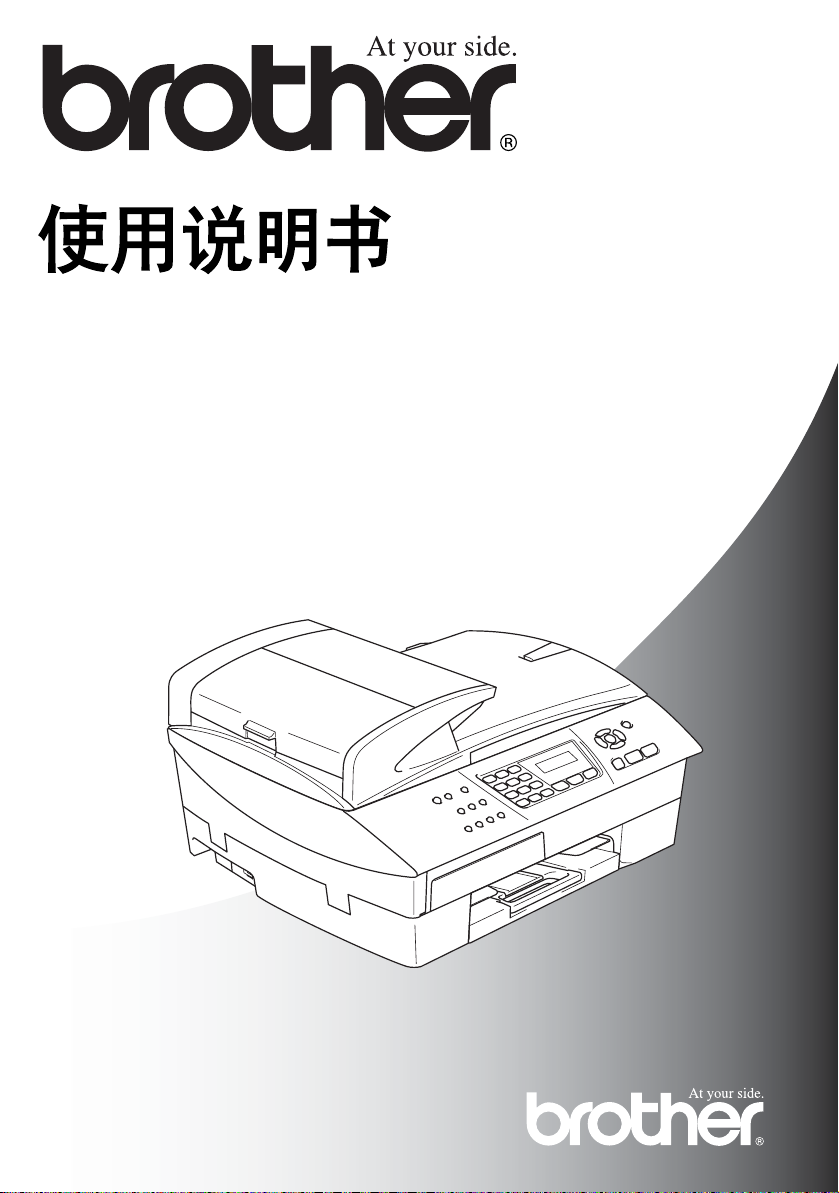
MFC-5440CN
版本 B
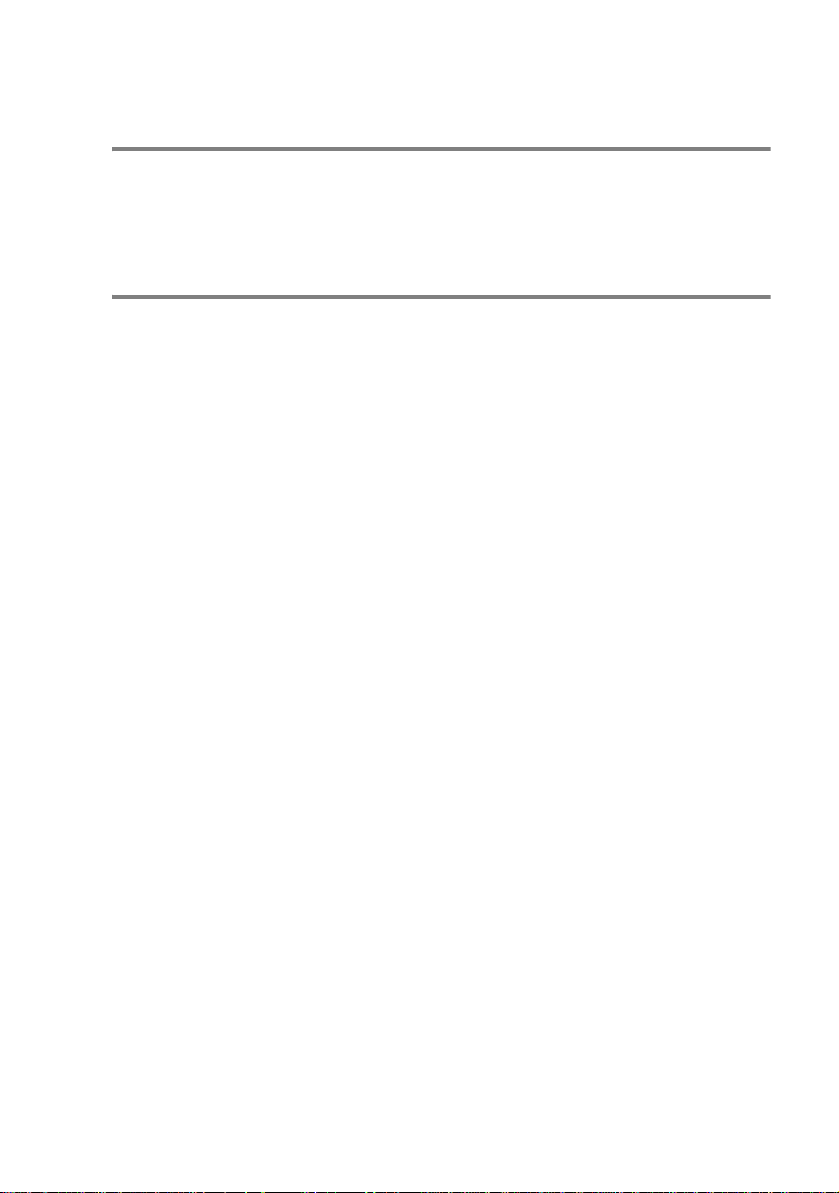
本设备设计应用于两芯的模拟 PSTN 线路。
认可信息
Brother 公司声明,如果在原购买国以外的国家使用本产品,本产品
可能无法正常运转,同时,如果在其他国家的公共通信线路上使用本
产品, Brother 公司将不予以任何保证。
编辑及出版声明
本说明书由兄弟工业株式会社编辑出版,说明书中包含有最新产品的
说明和技术规格。
本说明书内容及产品规格如有更改,恕不另行通知。
Brother 公司保留对包含在本使用说明书中的产品规格和材料作出更
改的权利,恕不另行通知,同时由于使用本说明书所包含的材料所造
成的任何损坏 (包括后果),包括但不限于本出版物的排版及其它错
误, Brother 公司将不承担任何责任。
i
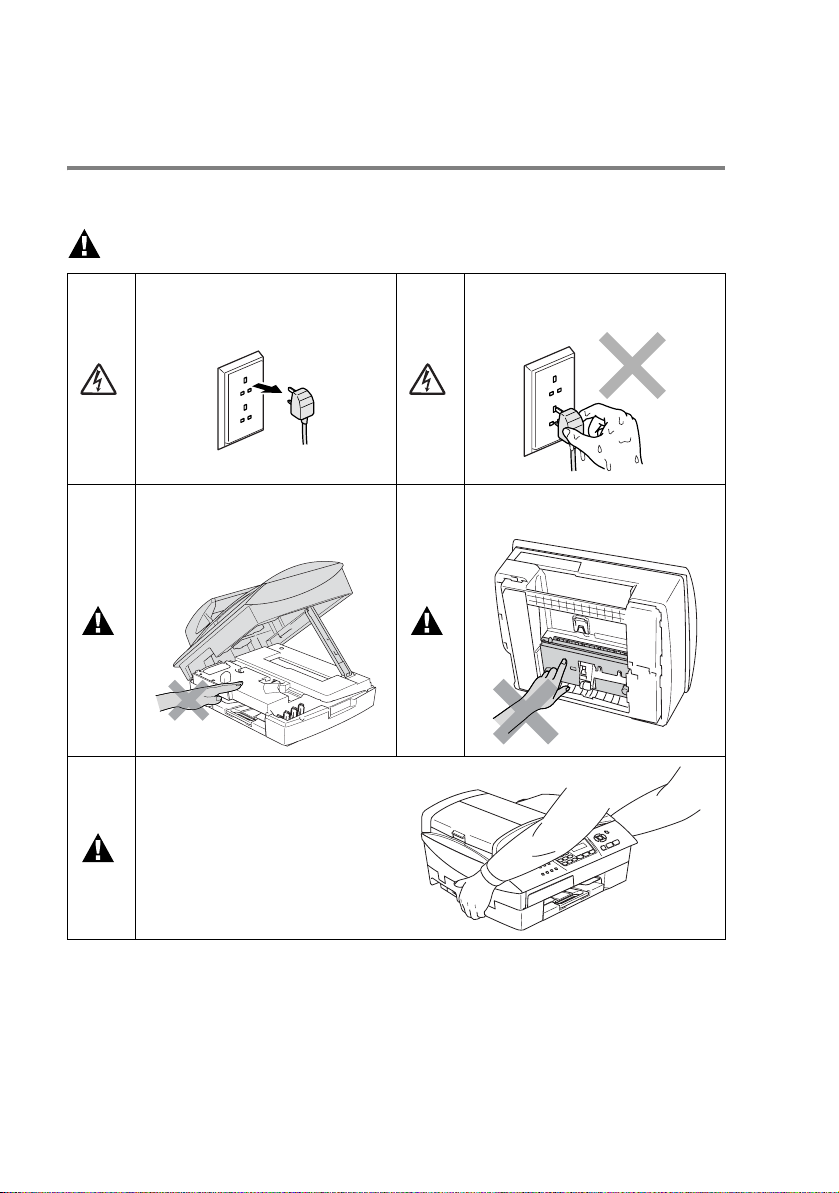
安全注意事项
安全使用本设备 (以下简称 MFC)
请参照此说明,以备日后查阅和维修设备。
警告
MFC 内有高压电极。清洁 MFC
之前,请确保先拔掉电话线,再
从电源插座上拔掉电源线。
为避免受伤,请注意不要将手
放到扫描仪盖下面的 MFC 边
缘。
挪动 MFC 时 , 请将双手放在设
备的两边并且抓住槽纹镶板,这
样,抬起设备时,能够托住设备
底部(请参见右图) 请勿握住扫
描仪盖来挪动 MFC。
请勿用湿手插拔插头。否则可
能会导致电击。
为避免受伤,请注意不要触碰
如图所示的阴影区域。
ii
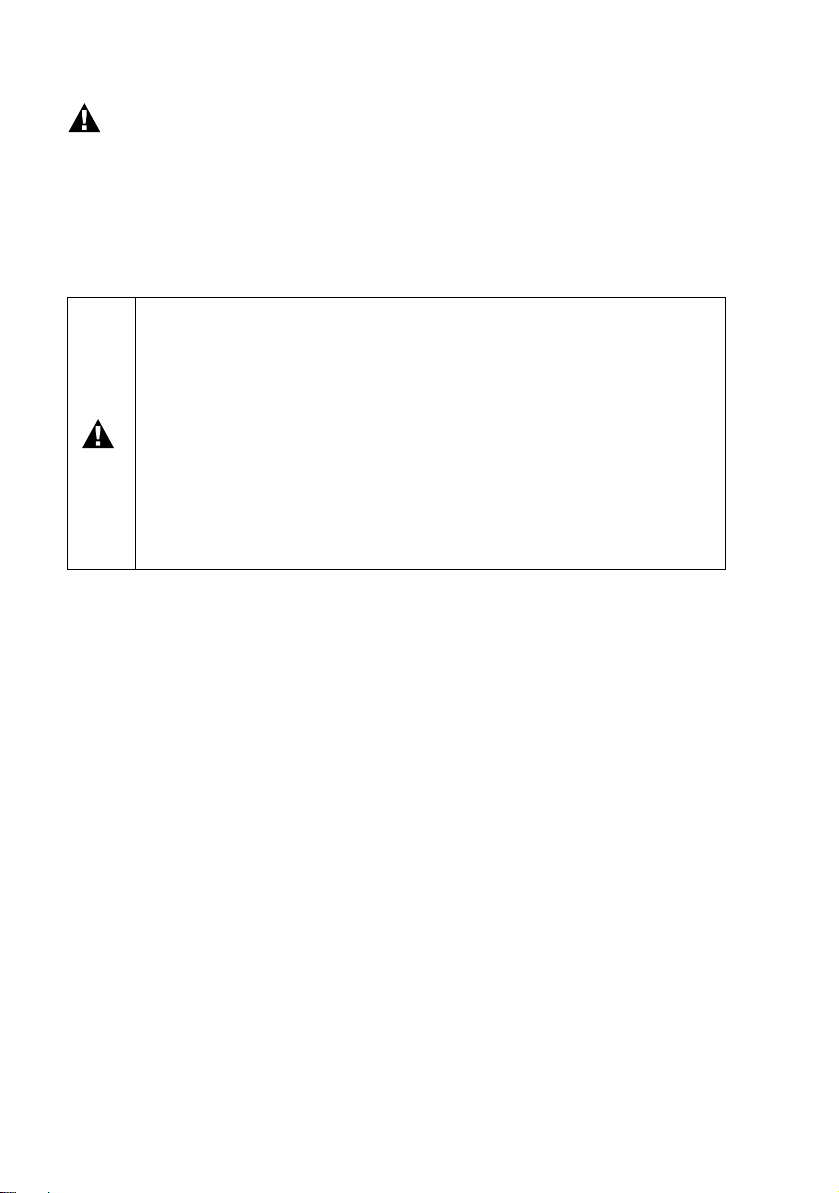
警告
■ 安装或修改电话线时的注意事项:如果未将电话线从墙上插座中
拔出,则切勿触摸未绝缘的电话线或接头;切勿在雷雨期间安装
电话线;切勿将墙上电话插座安装于潮湿位置。
■ 本产品必须安装在容易触及的电源插座附近。在遇到紧急情况
时,必须将电源线从电源插座上拔下以完全切断电源。
重要安全说明
使用电话设备时,为减少发生火灾、电击和人身伤害的可能
性请严格遵守下列基本安全指南:
1. 请勿在水源附近,如浴缸、盥洗盆、厨房水槽、洗衣机附
近、潮湿的地下室里或游泳池附近使用本产品。
2. 避免在雷雨期间使用本产品。否则可能由于闪电而导致电
击的危险。
3. 请勿在煤气、天然气等气体泄漏区域附近使用本产品。
请妥善保管本说明书
iii
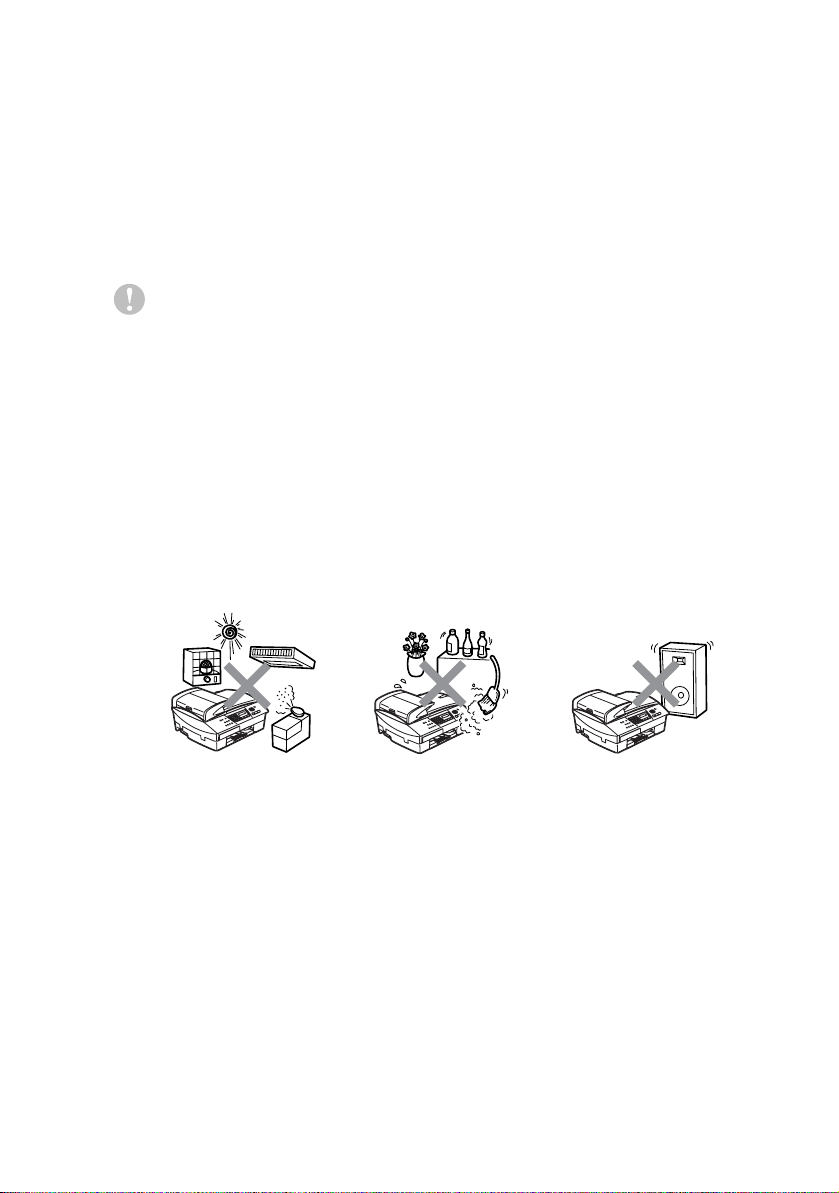
选择安装位置
将 MFC 放置在一个平整、牢固而不易受到振动和撞击的表面上,如
桌子。将 MFC 放置在电话插座和标准的、已接地的电源插座附近。
同时还应将本设备安装在温度介于 10 ° C 至 35 ° C 之间的地方。为确
保自动进稿器能实现 35 页的最大进稿量,请将温度保持在 20 ° C 和
30 ° C 之间。
注意
■ 避免将 MFC 放置在人员往来频繁的地方。
■ 避免将 MFC 放置在地毯上。
■ 请勿将设备安装在加热器、空调、流体、化学制品或冰箱附近。
■ 请勿将 MFC 暴露在阳光直射、过热、潮湿或多尘的地方。
■ 请勿将 MFC 连接到由墙上开关或自动定时器控制的插座上。
■ 断电将会导致 MFC 内存中的信息丢失。
■ 请勿将MFC连接到与大功率家电或其他可能引起断电的设备共用
同一电路的插座上。
■ 避免干扰源,比如扬声器或者无绳电话基座。
iv
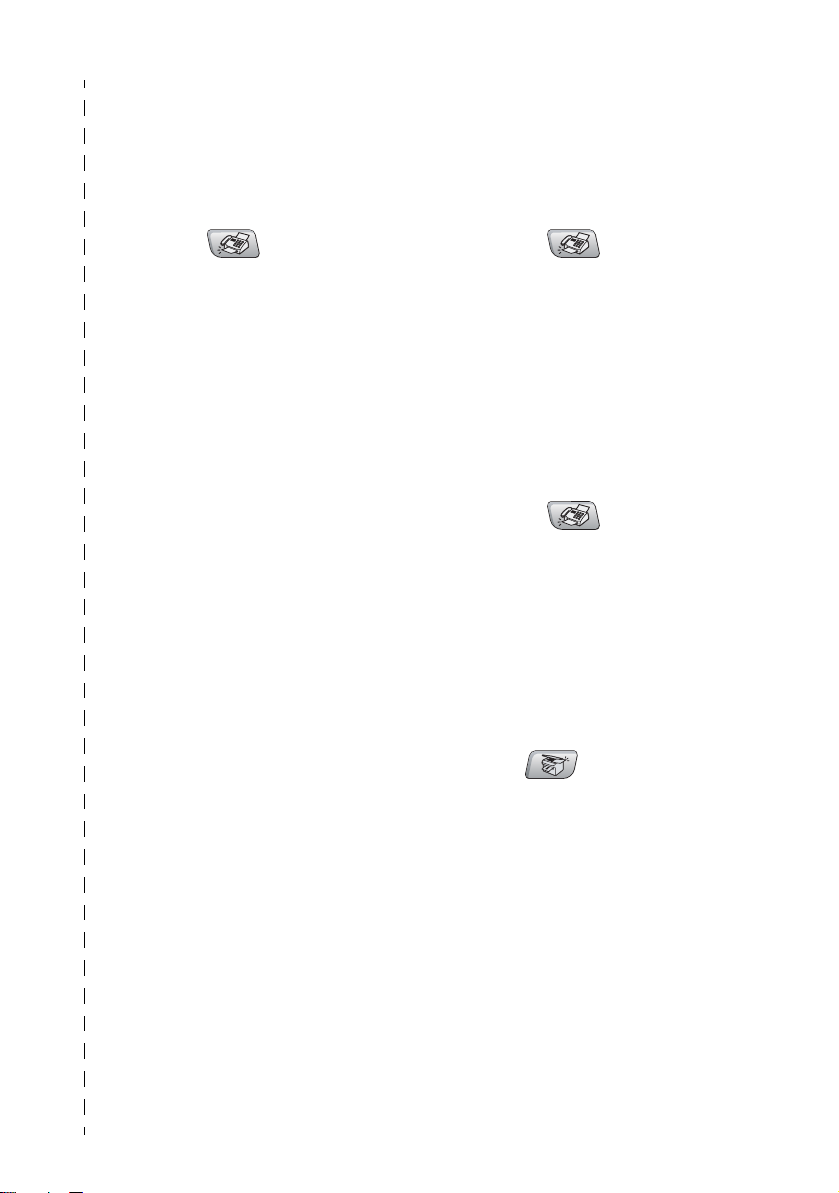
快速参考指南
发送传真
自动传输
1
如果传真键未显示为绿色,
请按 (
2
装入文稿。
3
使用速拨、遥控调取或拨号
盘输入传真号。
4
按启用黑白键或启用彩色
键。
存储号码
存储速拨号码
1
按功能 / 设定键,然后按数
字
2, 3, 1。
2
使用拨号盘输入一个两位数
的速拨地址号码,然后按
能 / 设定键。
3
输入号码(最多20个数字),
然后按
4
输入一个不超过 15个字符的
名称 (或留空),然后按
能 / 设定键。
5
按停止 / 退出键。
传真)键。
功能 / 设定键。
拨号操作
速拨
1
2
3
4
使用遥控调取
1
2
功
3
4
5
功
复印
1
2
3
如果传真键未显示为绿色,
请按 (
装入文稿。
按
检索/速拨
键并输入一个两位数的速拨
号码。
按启用黑白键或启用彩色
键。
如果传真键未显示为绿色,
请按 (
装入文稿。
按
检索/速拨
要查找名称的首字母。
按 或 键遥控调取内存。
▲
按启用黑白键或启用彩色
键。
按(复印)键使其变
绿。
装入文稿。
按启用黑白键或启用彩色
键。
▲
传真)键。
键,然后按 #
传真)键。
键,
然后输入
v

vi

目录
1
简介 ........................................................................................ 1-1
使用本说明书 .................................................................... 1-1
查找信息 ..................................................................... 1-1
本说明书中的符号....................................................... 1-1
控制面板概述 .................................................................... 1-2
将 MFC 设为节电模式................................................. 1-5
节电模式设置.............................................................. 1-6
装入文稿 ........................................................................... 1-7
使用自动进稿器 (ADF)................................................ 1-7
推荐的使用环境 ...................................................... 1-7
使用扫描仪平板 .......................................................... 1-9
关于纸张 ......................................................................... 1-10
推荐使用的纸张 ........................................................ 1-10
处理和使用特殊纸张 ................................................. 1-11
用于各项操作的纸张类型和大小 ........................... 1-12
纸张重量、厚度及容量 ......................................... 1-13
出纸盒的纸张容量................................................. 1-13
可打印区域 ........................................................... 1-14
如何装入纸张、信封和明信片................................... 1-15
装入纸张或其他介质 ............................................. 1-15
装入信封 ............................................................... 1-17
装入明信片 ........................................................... 1-18
传真音和握手............................................................ 1-19
ECM (错误修正模式)............................................. 1-19
2
开始 ........................................................................................ 2-1
初始设置 ........................................................................... 2-1
设置日期和时间 .......................................................... 2-1
设置音频或脉冲拨号模式............................................ 2-1
设置本机标志 ID ......................................................... 2-2
设置电话线路类型....................................................... 2-2
常规设置 ........................................................................... 2-3
设置模式定时器 .......................................................... 2-3
设置纸张类型.............................................................. 2-3
设置纸张大小.............................................................. 2-4
设置振铃音量.............................................................. 2-4
设置蜂鸣器音量 .......................................................... 2-5
设置扬声器音量 .......................................................... 2-5
设置液晶显示屏的对比度............................................ 2-5
vii
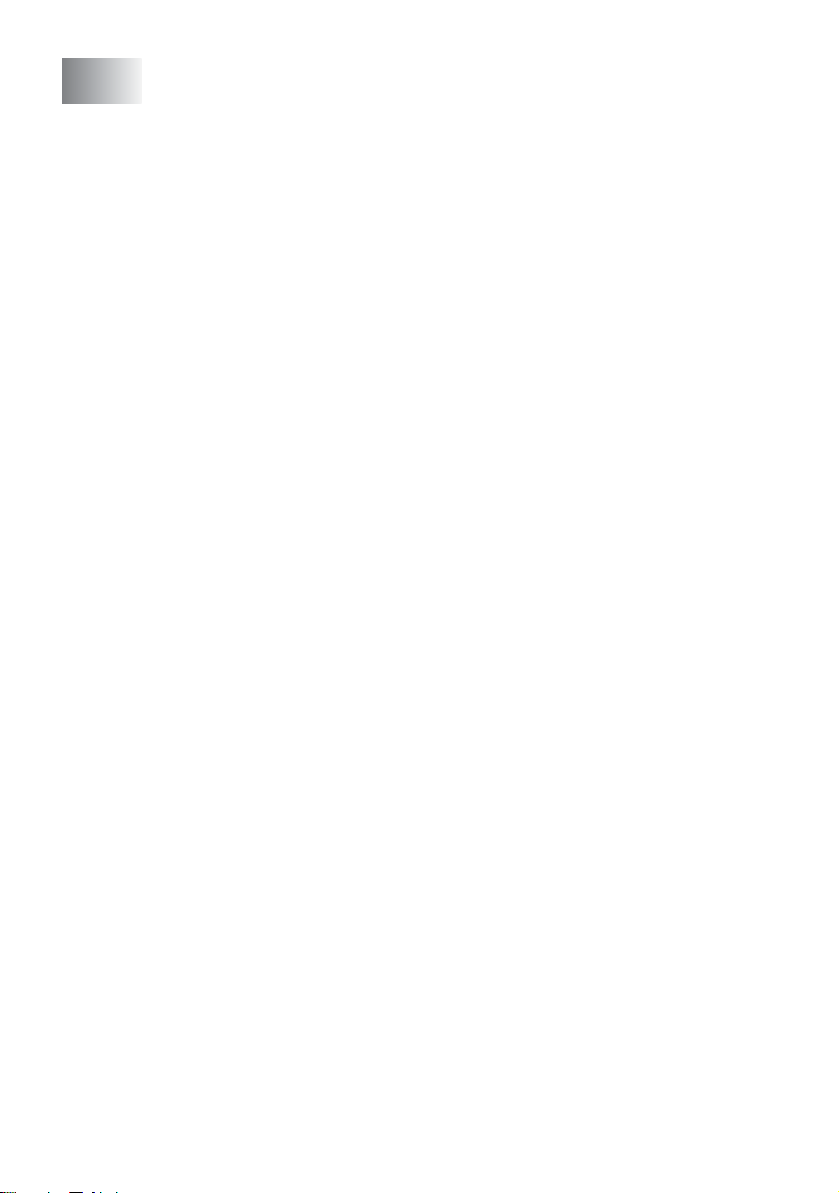
3
设置发送 .................................................................................3-1
如何进入传真模式 ............................................................. 3-1
如何拨号 ...........................................................................3-1
手动拨号 ..................................................................... 3-1
速拨 ............................................................................ 3-2
遥控调取 ..................................................................... 3-2
传真重拨 ..................................................................... 3-2
如何发送传真 (黑白和彩色)........................................... 3-3
彩色传真传输 .............................................................. 3-3
从自动进稿器中发送传真 ............................................3-3
从扫描仪平板发送传真................................................ 3-4
自动传输 ..................................................................... 3-5
手动传输 ..................................................................... 3-5
基本发送操作 ....................................................................3-6
使用多种设置发送传真................................................ 3-6
对比度 ......................................................................... 3-6
传真分辨率..................................................................3-7
双向访问 (不可用于彩色传真).................................3-8
实时传输 ..................................................................... 3-9
检查作业状态 ............................................................ 3-10
取消正在处理的传真作业 ..........................................3-10
取消预定的作业 ........................................................3-10
高级发送操作 ..................................................................3-11
多址发送 (不可用于彩色传真)...............................3-11
国际模式 ................................................................... 3-12
延时传真 (不可用于彩色传真)...............................3-12
延时批量发送 (不可用于彩色传真)........................ 3-13
设置轮询发送 (标准)
(不可用于彩色传真)........................................... 3-13
设置有安全密码的轮询发送
(不可用于彩色传真)........................................... 3-14
发送锁定 ................................................................... 3-15
设置密码 ...............................................................3-16
更改发送锁定密码.................................................3-16
设置发送锁定为开.................................................3-16
设置发送锁定为关.................................................3-17
从扫描仪平板传真 letter 大小的文稿 ......................... 3-17
viii

4
设置接收 ................................................................................ 4-1
基本接收操作 .................................................................... 4-1
选择接收模式.............................................................. 4-1
选择或更改接收模式 ............................................... 4-2
设置振铃延迟.............................................................. 4-2
设置 F/T 振铃时间 (仅适用于传真 / 电话模式)......... 4-3
传真检测 ..................................................................... 4-4
打印缩小了的接收传真 (自动缩小).......................... 4-5
从内存中打印传真....................................................... 4-5
接收到内存中 (不可用于彩色传真).......................... 4-6
轮询 ............................................................................ 4-7
安全轮询 ................................................................. 4-7
设置轮询接收 (标准)........................................... 4-7
设置有安全密码的轮询接收 .................................... 4-8
设置延时轮询接收................................................... 4-8
连续轮询 ................................................................. 4-9
5
6
速拨号和拨号选项 .................................................................. 5-1
存储号码以便轻松拨号...................................................... 5-1
存储速拨号码.............................................................. 5-1
更改速拨号码.............................................................. 5-2
设置多址发送组 .......................................................... 5-3
拨号选项 ........................................................................... 5-4
访问密码和信用卡号码................................................ 5-4
暂停 ............................................................................ 5-4
音频 / 脉冲 .................................................................. 5-4
远程传真选项 ......................................................................... 6-1
设置传真转发.............................................................. 6-1
设置传真存储.............................................................. 6-2
设置 PC Fax 接收 ....................................................... 6-2
关闭远程传真选项....................................................... 6-3
设置远程访问密码....................................................... 6-3
远程遥控调取 .................................................................... 6-4
使用远程访问密码....................................................... 6-4
远程命令 ..................................................................... 6-5
遥控调取传真.............................................................. 6-6
更改传真转发号码....................................................... 6-6
ix
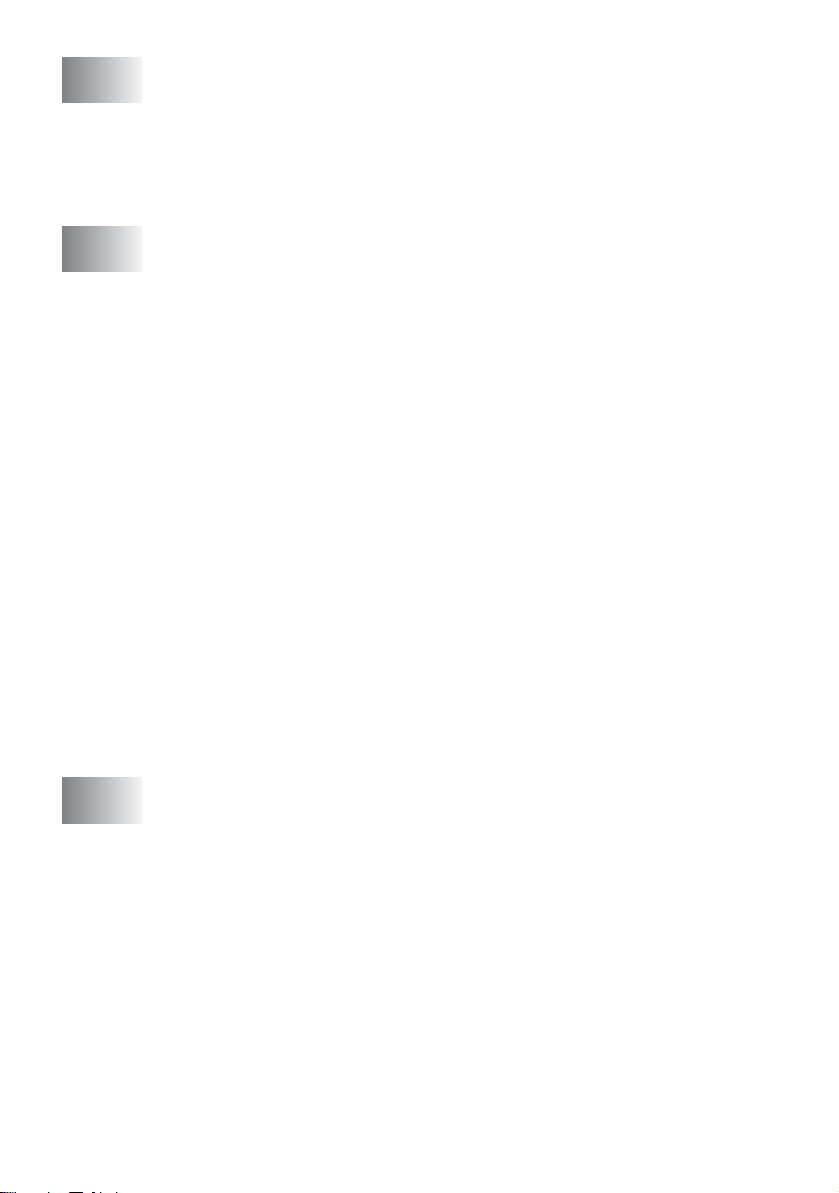
7
打印报告 .................................................................................7-1
传真设置和激活.................................................................7-1
自定义传输验证报告 ...................................................7-1
设置日志周期 .............................................................. 7-2
打印报告 ..................................................................... 7-3
如何打印报告 .......................................................... 7-3
8
9
复印 ........................................................................................ 8-1
将 MFC 用作复印机........................................................... 8-1
进入复印模式 .............................................................. 8-1
单张复印 ..................................................................... 8-2
多份复印 ..................................................................... 8-2
停止复印 ..................................................................... 8-2
使用临时复印键.................................................................8-3
提高复印速度或质量 ...................................................8-4
放大或缩小复印的图像................................................ 8-5
设置纸张类型 .............................................................. 8-6
更改临时复印设置....................................................... 8-7
设置纸张大小 .......................................................... 8-8
调节亮度 .................................................................8-8
调整对比度..............................................................8-9
使用自动进稿器为复印件排序................................. 8-9
用 N 合 1 复印或复印一张海报 (页面布局)........8-10
更改默认复印设置 ...........................................................8-13
提高复印速度和质量 .................................................8-13
调节亮度 ................................................................... 8-13
调整对比度................................................................8-13
调整色彩饱和度 ........................................................8-14
法律限制 .........................................................................8-15
重要信息 .................................................................................9-1
为了您的安全 .............................................................. 9-1
局域网连接..................................................................9-1
国际 ENERGY STAR
重要安全说明 .............................................................. 9-2
商标 ............................................................................ 9-4
®
声明........................................ 9-1
x
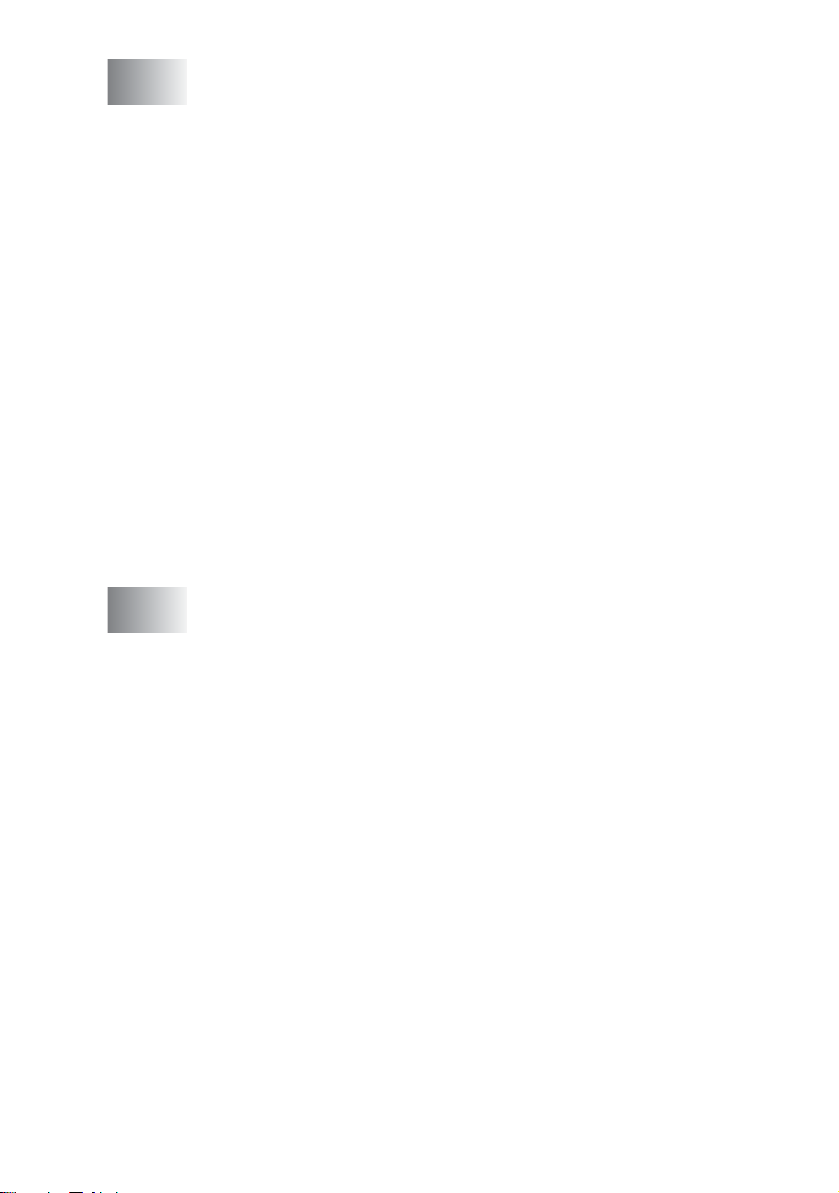
10
故障排除和日常维护 ............................................................ 10-1
故障排除 ......................................................................... 10-1
错误信息 ................................................................... 10-1
文稿卡住 ................................................................... 10-4
文稿卡在自动进稿器的顶部 .................................. 10-4
文稿卡在自动进稿器的内部 .................................. 10-4
打印机内部卡纸或卡纸.............................................. 10-5
纸盒内部卡纸........................................................ 10-5
纸张卡在 MFC 中.................................................. 10-6
MFC 常见问题 .......................................................... 10-8
兼容性..................................................................... 10-12
如何提高打印质量......................................................... 10-13
清洗打印头.............................................................. 10-13
检查打印质量.......................................................... 10-14
检查打印对齐.......................................................... 10-16
检查墨水余量 ................................................................ 10-17
包装及运输本 MFC ................................................. 10-18
日常维护 ....................................................................... 10-21
清洁扫描仪.............................................................. 10-21
清洁 MFC 压纸辊 .................................................... 10-22
更换墨盒 ................................................................. 10-23
A
附录 A ................................................................................... A-1
电话服务 ...........................................................................A-1
来电显示 .....................................................................A-1
查看来电显示列表.......................................................A-2
打印来电显示列表...................................................A-2
高级接收操作 ....................................................................A-3
从分机电话上操作.......................................................A-3
传真 / 电话模式 ...........................................................A-3
节电模式状态下的传真 / 电话模式 ..............................A-3
使用无绳外接听筒.......................................................A-4
更改远程代码..............................................................A-4
连接外接设备到 MFC........................................................A-5
连接外接电话..............................................................A-5
连接外接应答设备 (TAD) ............................................A-6
顺序 ........................................................................A-6
连接 ........................................................................A-8
在外接应答设备上录制外出留言 (OGM) .................A-8
电话线路上的自定义功能............................................A-8
xi
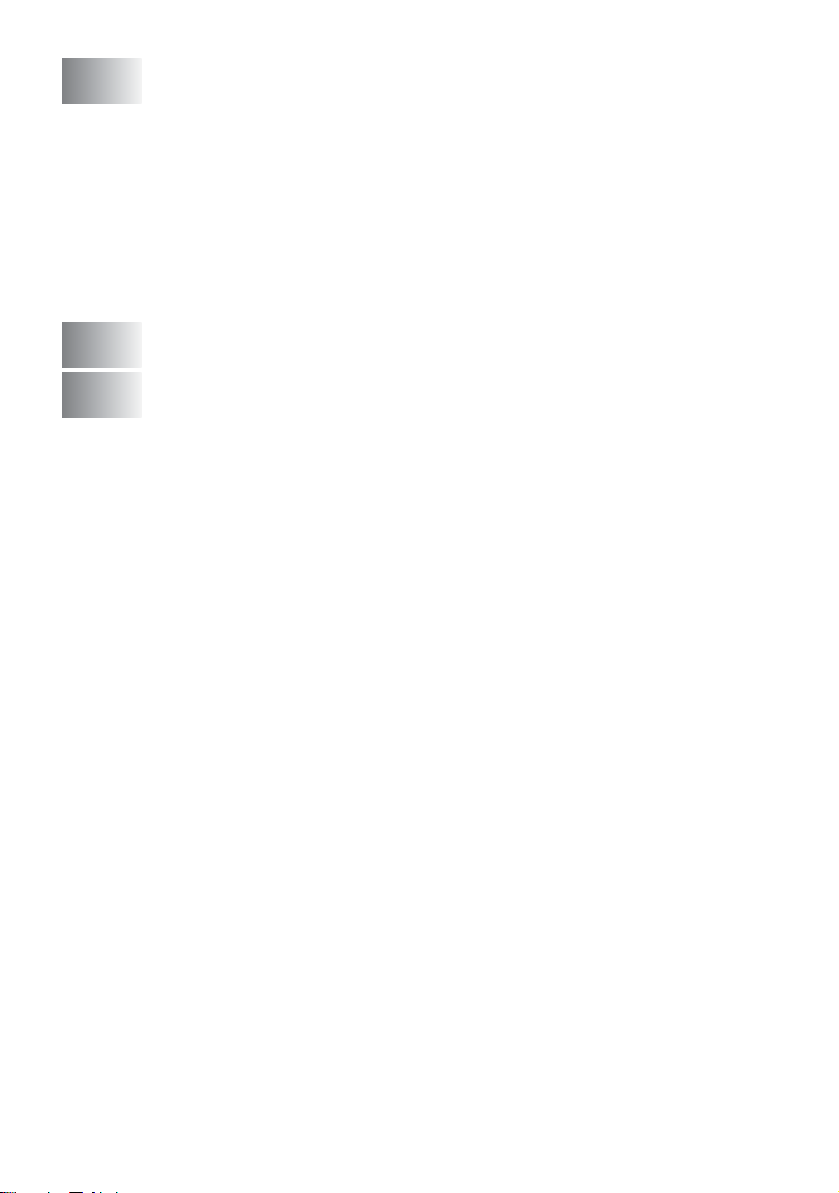
B
附录 B ................................................................................... B-1
屏幕编程 .......................................................................... B-1
菜单表 ........................................................................ B-1
内存存储 .................................................................... B-1
浏览键 .............................................................................. B-2
输入文本 .................................................................. B-10
插入空格 .............................................................. B-10
错误更改 .............................................................. B-10
重复字母 .............................................................. B-10
特殊字符和符号 ................................................... B-10
G
S
11
12
术语表 ................................................................................... G-1
规格 ....................................................................................... S-1
产品说明 .......................................................................... S-1
一般规格 .......................................................................... S-1
打印介质 .......................................................................... S-3
复印.................................................................................. S-4
传真.................................................................................. S-5
扫描仪 .............................................................................. S-6
打印机 .............................................................................. S-7
接口.................................................................................. S-7
计算机要求....................................................................... S-8
耗材.................................................................................. S-9
网络 (局域网).............................................................. S-10
索引 ......................................................................................... I-1
远程遥控调取访问卡 .............................................................. R-1
xii
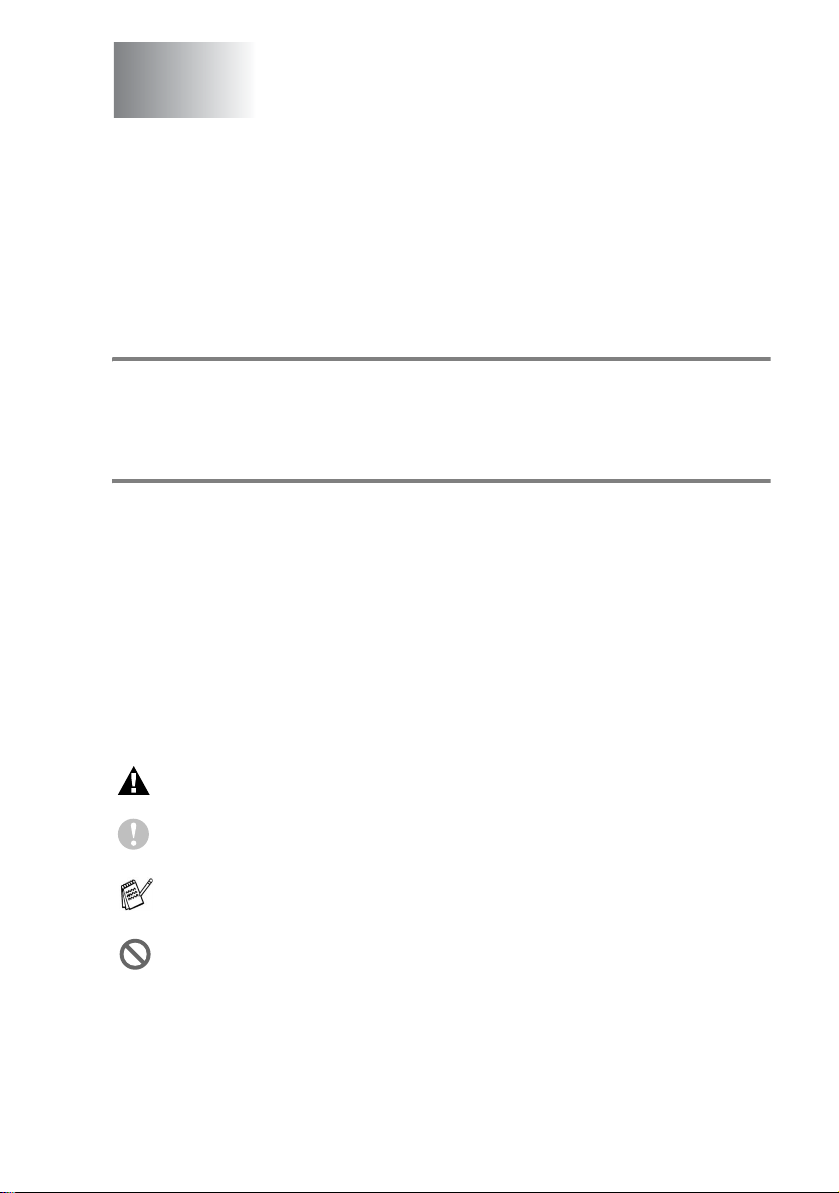
1
简介
使用本说明书
感谢您购买 Brother 多功能一体机 (MFC)。MFC 操作简便,液晶显示
屏的提示可引导您完成各项设定。通过阅读本说明书,可更好地使用
MFC。
查找信息
目录中列出了所有章节的标题和副标题。您也可以从本说明书后面的
索引中查找到任何特定性能或操作的相关信息。
本说明书中的符号
本说明书中使用了一些特殊符号,用以提醒您所要注意的重要警告,
注意及操作。为了帮助您深入了解本设备以及使您正确地操作按键,
我们使用了特殊字体并添加了一些在液晶显示屏上显示的提示信息。
Bold
Italics
Courier New
警告 提示您应如何避免可能存在的人身伤害。
注意 用以告知您必须遵守或避免的操作步骤,以防止损坏
MFC。
注 用以告知您应如何处理可能出现的情形,或给出了当前操
作如何与其他功能一起工作的提示。
不正确的安装 用以警告您注意与 MFC 不兼容的设备和操作。
粗体字表示在 MFC 控制面板上的特定按键。
斜体字强调了应注意的要点或提示您参考相关主
题。
Courier New 字体表示在 MFC 液晶显示屏上显示的
信息。
简介 1 - 1

控制面板概述
MFC-5440CN
11 10 9 8
1 - 2 简介
3 4 5 6 71 2

传真和电话键:
1
免提
使用此键可以在手动发送传真时,
听到拨号音、铃声以及传真接收音。
重拨 / 暂停
重拨上一个已拨号码。也可用于在
速拨号码中插入暂停。
传真分辨率
发送传真时设定分辨率。
复印键 (临时设置) :
2
选项
可快速简便地选择复印的临时设
置。
质量
使用此键设定复印质量的临时设
置。
放大 / 缩小
可根据所选比率放大或缩小复印
件。
纸张类型
可选择下一次复印所要使用的纸张
类型。
拨号盘
3
可按键拨电话或传真号码,并可将
其作为键盘输入信息到 MFC 中。
使用 # 键可临时转换拨号模式,将其
从脉冲转为音频。
模式键:
4
传真
使用传真模式。
扫描
使用扫描模式。
复印
使用复印模式
5
停止 / 退出
停止操作或从功能菜单中退出。
6
启用彩色
可发送彩色传真或进行彩色复印。
也可进行扫描操作(彩色或黑色,取
决于计算机上的扫描设置)。
7
启用黑白
可发送黑白传真或进行黑白复印。
也可进行扫描操作(彩色或黑色,取
决于计算机上的扫描设置)。
简介 1 - 3
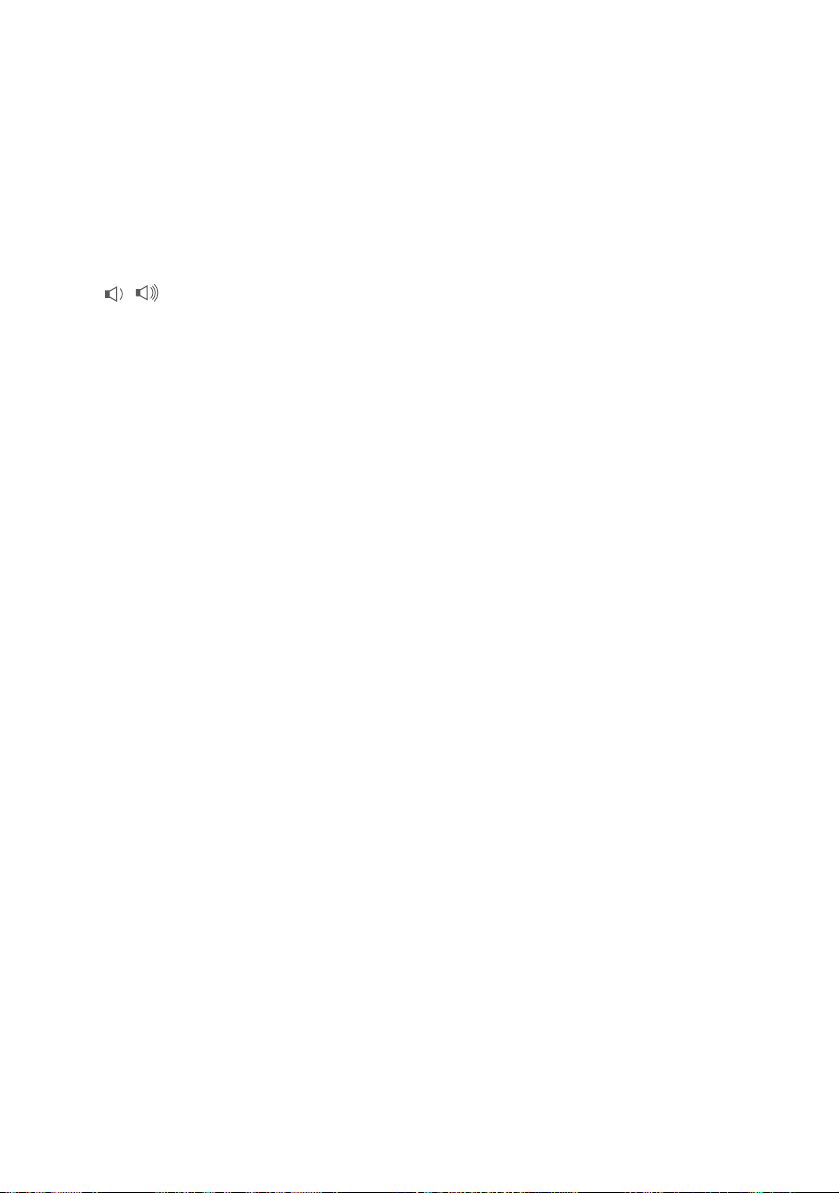
节电模式
8
将 MFC 设为节电模式。
浏览键:
9
功能 / 设定
使用此键进行功能和设定操作。
也可使用功能键编程并将设置存储
在 MFC 中。
当使用单向扬声器或在传真模式下
振铃时,可按这两个键调节音量。
▲ 检索 / 速拨
可查找存储在拨号内存中的号码。
也可按 # 键和两位数拨打已存储的
号码。
▲
按此键返回到菜单选择。
▲ 或 ▼
按此键可以在功能菜单和选项间滚
动。
液晶显示屏 (LCD)
<
屏幕上显示的信息有助于设置和使
用 MFC。
打印键:
A
取消作业
清除打印机内存中的数据。
报告
可打印有关 MFC 信息的列表。
墨水管理
可清洗打印头,检查打印质量及查
看可用的墨水余量。
1 - 4 简介
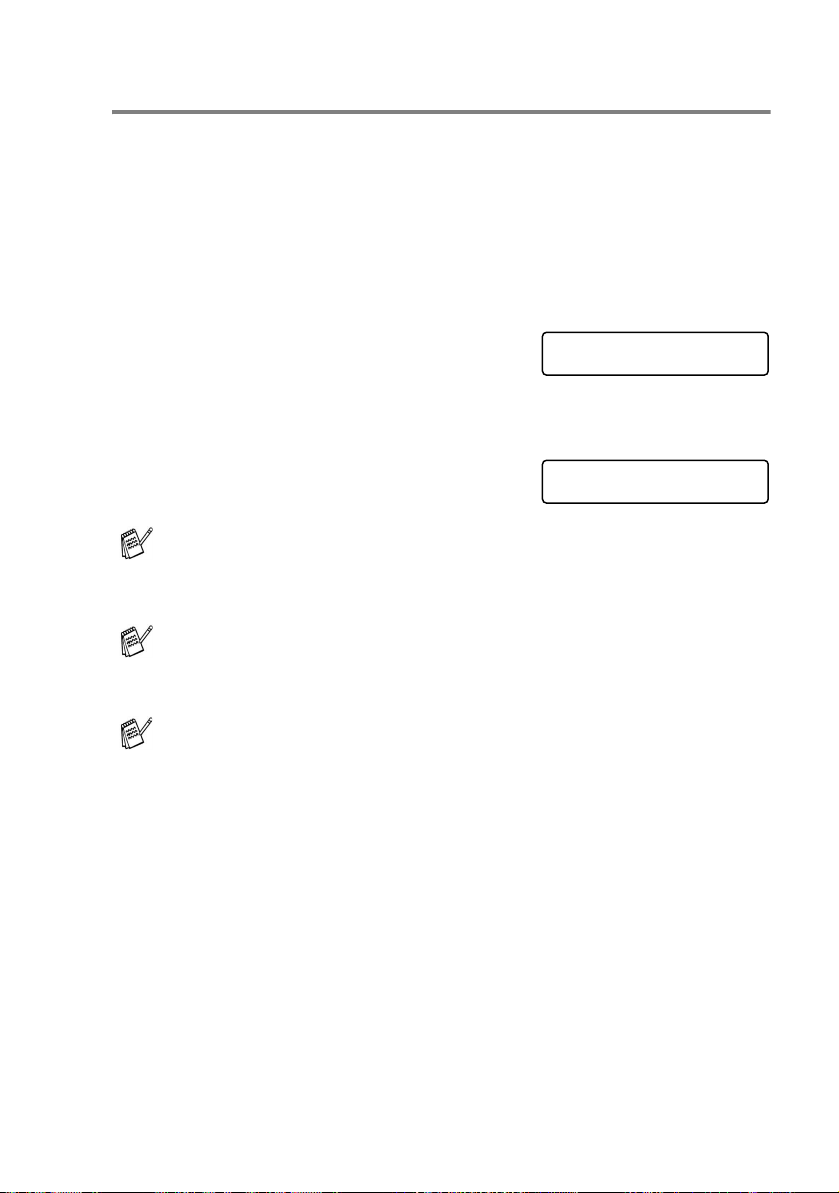
将 MFC 设为节电模式
当 MFC 闲置时,可按节电模式键将其设为节电模式。在节电模式下,
MFC 将与平常一样接收电话呼叫。关于在节电模式下接收传真的更
多信息,请参见第 1-6 页上的表格。将发送已设置的延时传真。甚至
当您离开了 MFC 仍可通过使用远程遥控调取功能遥控调取传真。如
果您要执行其他操作,必须使 MFC 回到正常模式。
将 MFC 设为节电模式
按住
节电模式键直到屏幕上显示:
屏幕指示灯将熄灭。
退出 MFC 的节电模式
节电模式键直到屏幕上显示:
按住
屏幕将显示日期和时间 (传真模式)。
即使退出 MFC 的节电模式,它仍将定期清洗打印头以保证打印
质量。
如果您拔下了交流电源线,将不可使用 MFC 的所有操作。
可按下页所示,自定义节电模式键以关闭MFC。在关闭模式下,
将不可使用 MFC 的所有操作。(请参见第 1-6 页上的
)
设置
Shutting Down
Please Wait
节电模式
外接电话机或外接应答设备始终可用。
简介 1 - 5
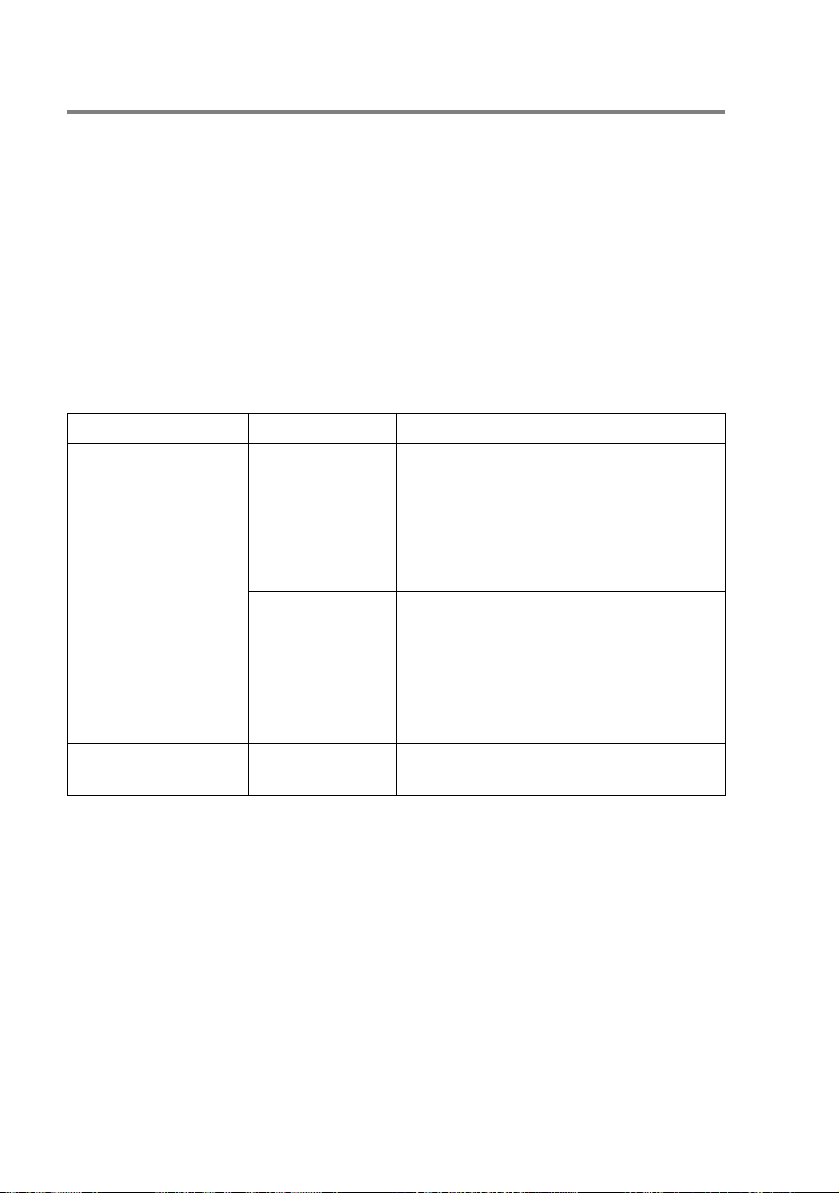
节电模式设置
可自定义本设备的节电模式键。默认模式为 Fax Receive:On(传
真接收:开),因此,即使在本设备处于节电模式下,设备仍可接收
传真或呼叫。如果不想让设备接受传真或呼叫,请将此设置更改为
Fax Receive:Off(传真接收:关)。(请参见第 1-5 页上的
设为节电模式
1
按功能 / 设定键,然后按数字 1, 5。
2
按 ▲ 或 ▼ 键选择 Off (关)(或 On (开))。
3
按功能 / 设定键。
4
按停止 / 退出键。
开 / 关设置 接收模式 可用操作
Fax Receive:On
(传真接收:开)
(默认值)
Fax Receive:Off
(传真接收:关)
)
Fax Only
(仅传真)
External TAD
(外接应答设备)
Manual(手动)
Fax/Tel
(传真 / 电话) *
- 不可使用 MFC 的所有操作。
传真接收、传真检测、延时传真、远程
传真选项、远程遥控调取:
■ 无法使用启用黑白键或启用彩色键
接收传真。
■ 应该在关闭 MFC 前设定延时传真和
远程传真选项。
延时传真、传真检测:
■ 无法使用启用黑白键或启用彩色键
接收传真。
■ 即使将接收模式设为 Fax/Tel(传
真 / 电话)也无法自动接收传真。
■ 应该在关闭 MFC 前设定延时传真。
将
MFC
1 - 6 简介
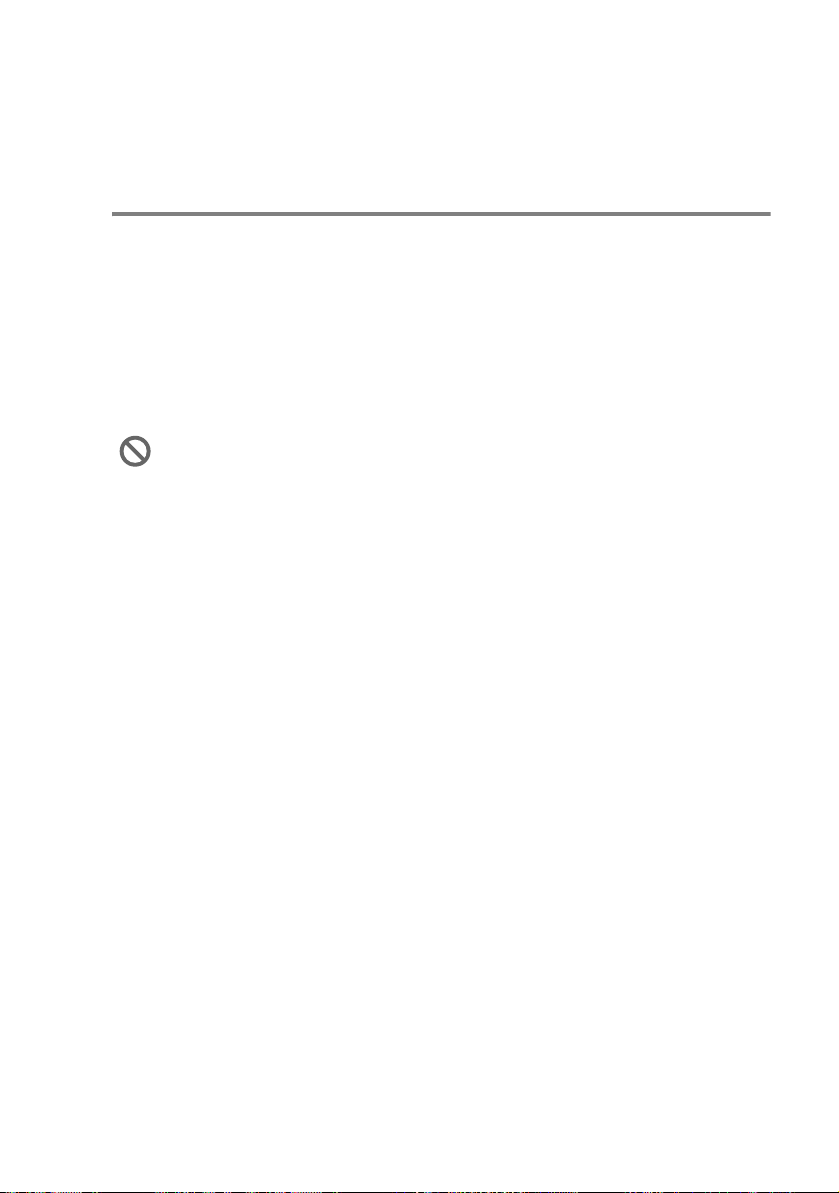
装入文稿
可用 ADF(自动进稿器)或扫描仪平板发送传真,进行复印和扫描。
使用自动进稿器 (ADF)
自动进稿器最多可装入 35 张纸张,并一张一张地进纸。使用标准(80
克 / 平方米)纸张 , 放入自动进稿器前,展开堆叠的纸张。
推荐的使用环境
温度: 20 ° C - 30 ° C
湿度: 50% - 70%
纸张 : A4 80 克 / 平方米
请勿使用卷曲、皱褶、折痕、裂开、有订书钉、回形针、胶水或
粘有胶带的纸张。
请勿使用纸板、新闻纸或纺织品。(要传真、复印、扫描这种文
稿,请参见第 1-9 页上的
■ 确保文稿上的墨水已完全干了。
■ 要发送的文稿宽度应在 14.8 - 21.6 厘米之间,长度应在 14.8 -
35.6 厘米之间。
使用扫描仪平板
)
简介 1 - 7
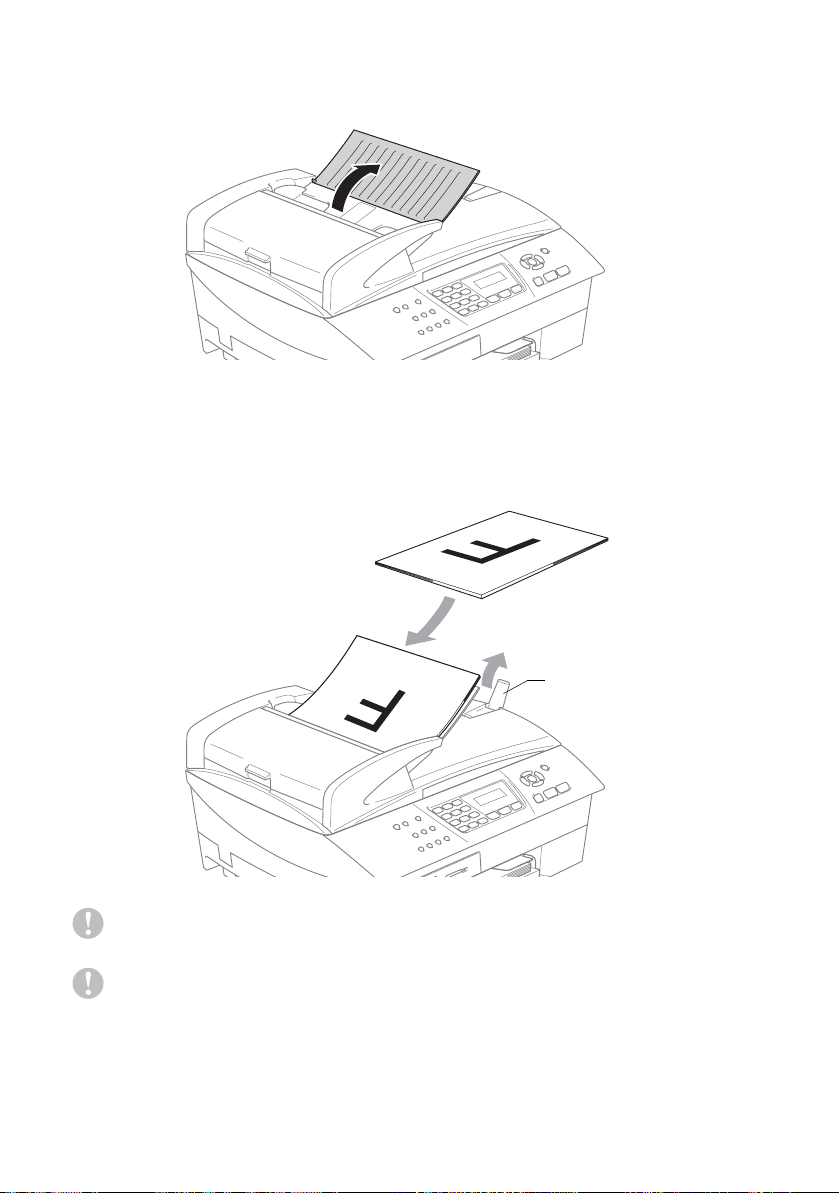
1
展开自动进稿器的文稿支撑板。
2
充分展开堆叠的纸张。确保以文稿面朝上,顶部先进入的方式放
入自动进稿器直到文稿已接触到进纸辊。
3
调整导纸板至文稿的宽度。
4
展开自动进稿器的文稿输出托纸板。
自动进稿器文稿输出
托纸板
进纸时请勿抽拉纸张。
要使用自动进稿器,必须清空扫描仪平板。
1 - 8 简介
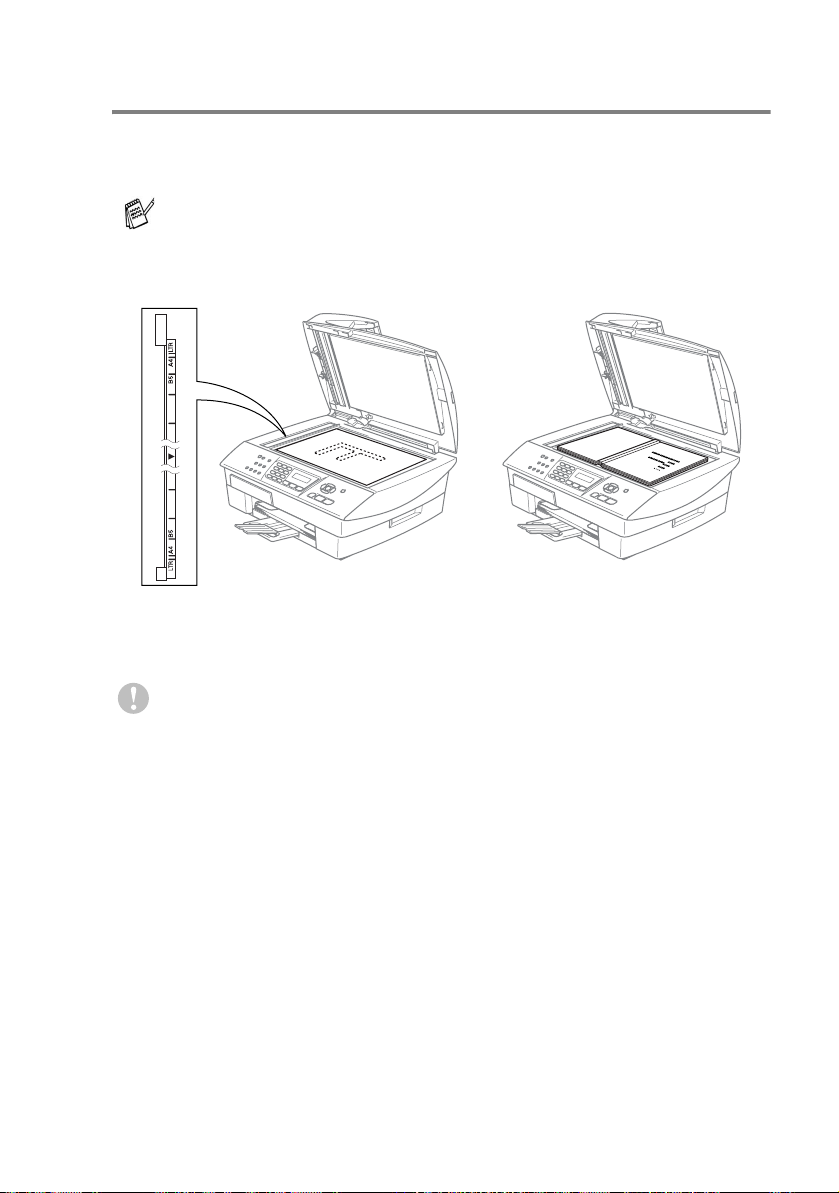
使用扫描仪平板
使用扫描仪平板,一次可传真一页或一本书的多页。文稿最大为
大小 (21.6 - 29.7 厘米)。
要使用扫描仪平板,必须清空自动进稿器。
1
抬起文稿盖。
将文稿面朝下放在扫描仪
平板上
2
使用左侧的文稿辅助线,将文稿面朝下放在扫描仪平板的中央。
3
合上文稿盖。
如果文稿是一本书或文稿较厚,请勿猛地合上或挤压文稿盖。
A4
简介 1 - 9
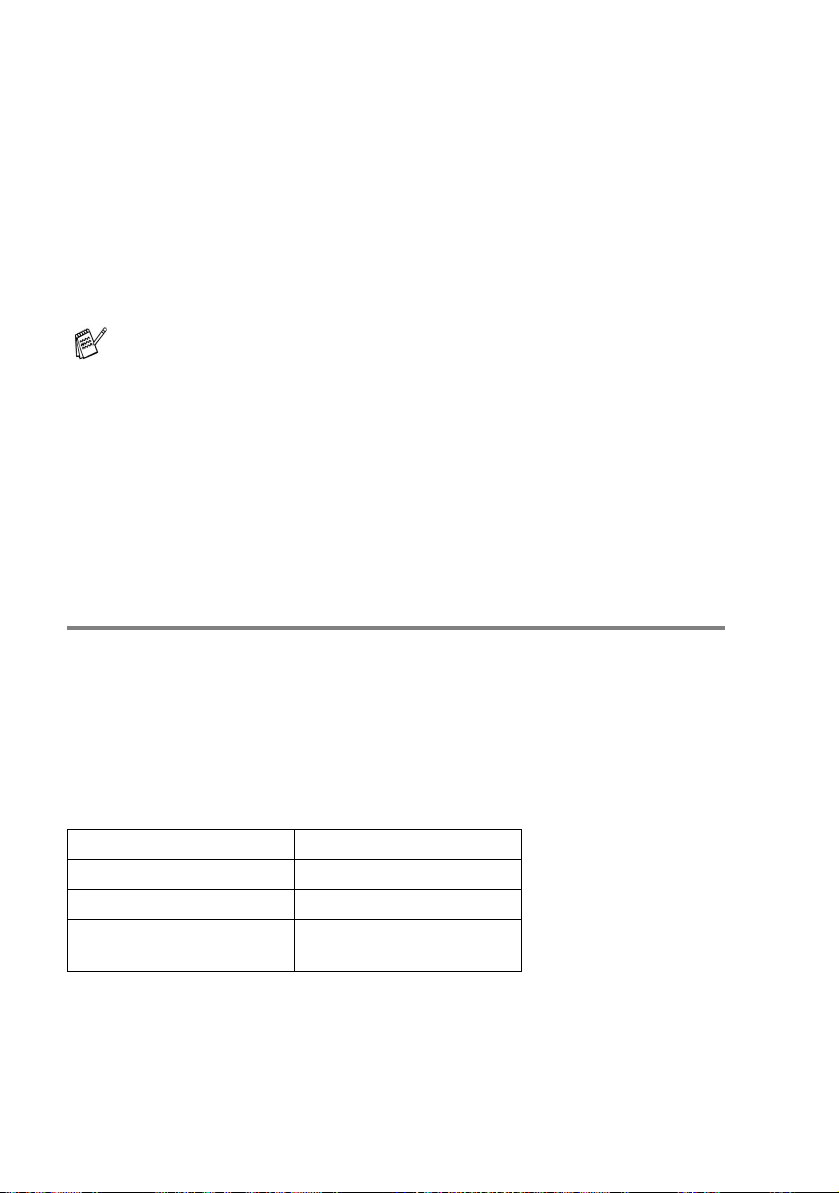
关于纸张
MFC 所使用的纸张类型会影响打印质量。
为在所选设置中获得最佳打印质量,应将 Paper Type (纸张类型)
设定与装入纸张相匹配的纸张类型。
可用普通纸、喷墨打印纸 (涂层纸)、光面纸、透明胶片和信封。
建议在购买大量纸张之前,先测试各种纸张类型。
为了获得最佳效果,请使用推荐的纸张。
■ 当在喷墨打印纸 (涂层纸) 、透明胶片和光面纸上打印时,
一定要在打印机驱动程序的 “基本”选项或菜单的纸张类型
设置中选择正确的介质。(
■ 当在 Brother光面纸上打印时,首先将光面纸中的指示纸装入
纸盒内,然后将光面纸置于指示纸之上。
■ 当使用透明胶片或光面纸打印时,为了防止弄脏打印件或卡
纸,请立即取走打印出的每一页。
■ 打印结束后,请勿立即触摸打印面,纸面可能未完全干,会
弄脏手指。
推荐使用的纸张
为获得最佳打印质量,建议使用 Brother 公司的纸张。
(请参见下表)
假如您所在国家无法购买到 Brother 公司的纸张,我们建议在购买大
量纸张前先测试各种纸张。
当在透明胶片上打印时,推荐使用 “3M 透明胶片”。
功能 / 设定键,按数字 1, 2)。
Brother 公司的纸张
纸张类型 项目
A4 普通纸
A4 光面纸
A4
喷墨打印纸 (亚光照相
纸)
1 - 10 简介
BP60PA
BP60GLA
BP60MA
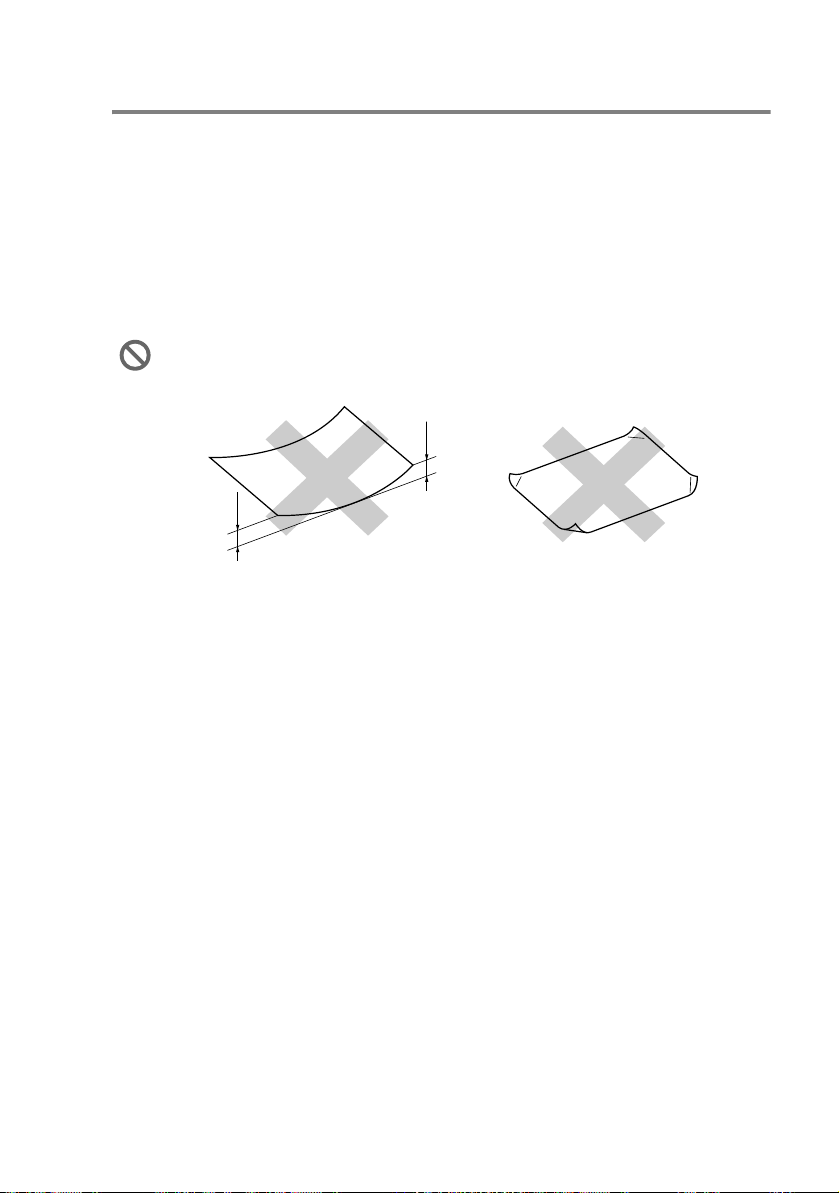
处理和使用特殊纸张
■ 将纸张置于原包装内,密封保存。保持纸张平整同时避免受潮、
阳光直射和受热。
■ 光面纸有涂层的一面是发亮的。避免触摸发亮 (涂层)面。将光
面纸面朝下装入纸盒。
■ 避免触摸透明胶片的任何一面,因其容易吸收水分和汗液,因而
可能造成输出质量的下降。激光打印机 / 复印机专用的透明胶片可
能会弄脏下一份文稿。喷墨打印时,仅使用推荐的透明胶片。
不可使用的纸张:
■ 已损坏、卷曲、褶皱或不规则形状的纸张
超过
(含)
2 毫米
超过
(含)
2 毫米
■ 光亮度极高或有过多丝流的纸张
■ 已被打印过的纸张
■ 堆叠时不能整齐排列的纸张
■ 短丝流的纸张
简介 1 - 11
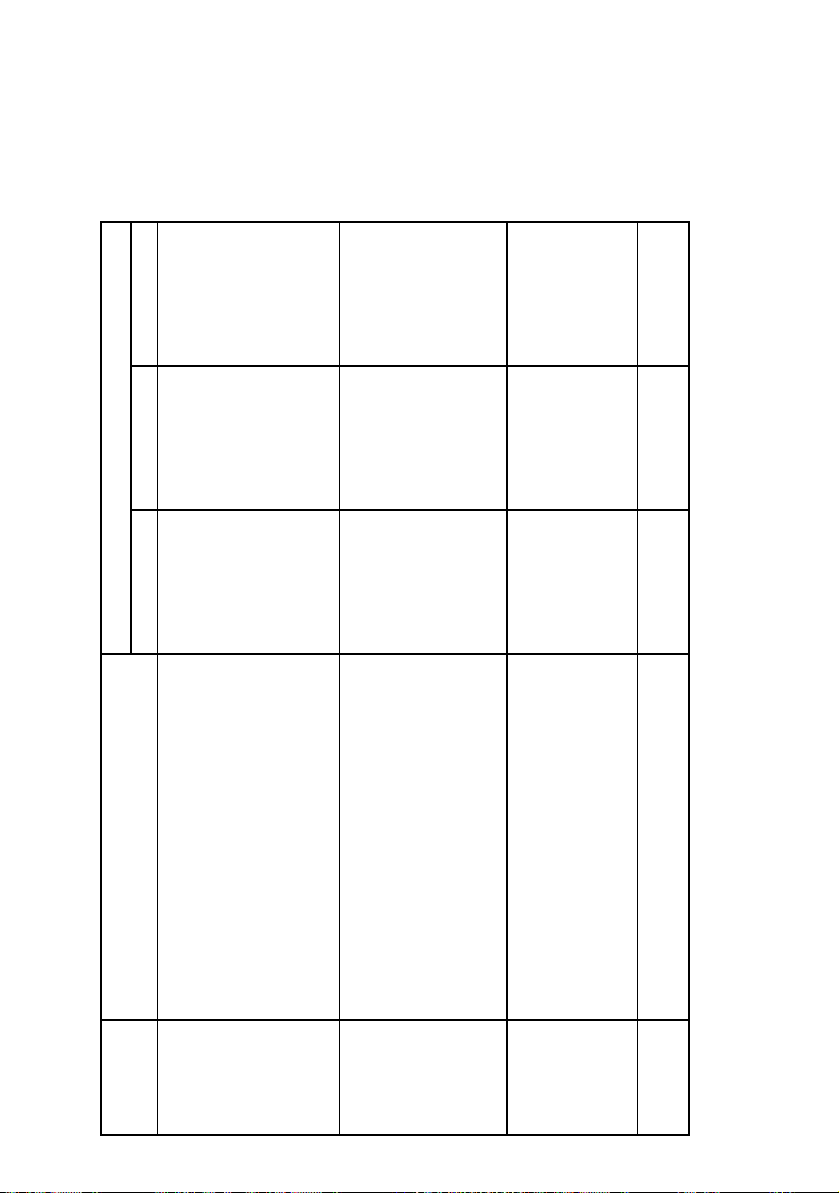
Fax (传真) Copy (复印) Printer (打印机)
--是
216 x 356 毫米 (8 1/2" x 14") 是 * 是 * 是 *
Legal
182 x 257 毫米 (7.2" x 10.1") --是*
184 x 267 毫米 (7 1/4" x 10 1/2") --是*
A6
Photo (照片): 102 x 152 毫米 (4" x 6") -是是
A5
JIS B5
Executive
Cards
216 x 279 毫米 (8 1/2" x 11") 是 * 是 * 是 *A4210 x 297 毫米 (8.3" x 11.7") 是 * 是 * 是 *
Paper Size (纸张大小): Usage (用途)
Letter
Paper Type
Cut Paper
(单页纸)
(纸张类型)
用于各项操作的纸张类型和大小
105 x 148 毫米 (4.1" x 5.8") --是
148 x 210 毫米 (5.8" x 8.3") -是是
1 - 12 简介
148 x 200 毫米 (5.8" x 7.9") --是
127 x 203 毫米 (5" x 8") --是
100 x 148 毫米 (3.9" x 5.8") --是
)
1
(明信片
(索引卡片)
Photo L (照片 L) 89 x 127 毫米 (3 1/2" x 5") --是
Photo 2L(照片 2L) 127 x 178 毫米 (5" x 7") --是
(卡片)
Index Card
Post Card 2
Post Card 1
105 x 241 毫米 (4 1/8" x 9 1/2") --是
162 x 229 毫米 (6.4" x 9") --是
110 x 220 毫米 (4.3" x 8.7") --是
信封)
信封)
C5
DL
(
(
COM-10
C5 Envelope
DL Envelope
(明信片)(双份)
Envelopes
(信封)
98 x 191 毫米 (3 7/8" x 7 1/2") --是
105 x 235 (4.1 " x 9.3")
210 x 279 毫米 (8.3 " x 11.7") -是是
216 x 279 毫米 (8 1/2" x 11") -是是
信封)
JE4
(
Monarch
JE4 Envelope
A4
Letter
Transparencies
(透明胶片)
* 也可用纸盒 #2。 ( 仅适用于 MFC-5840CN )
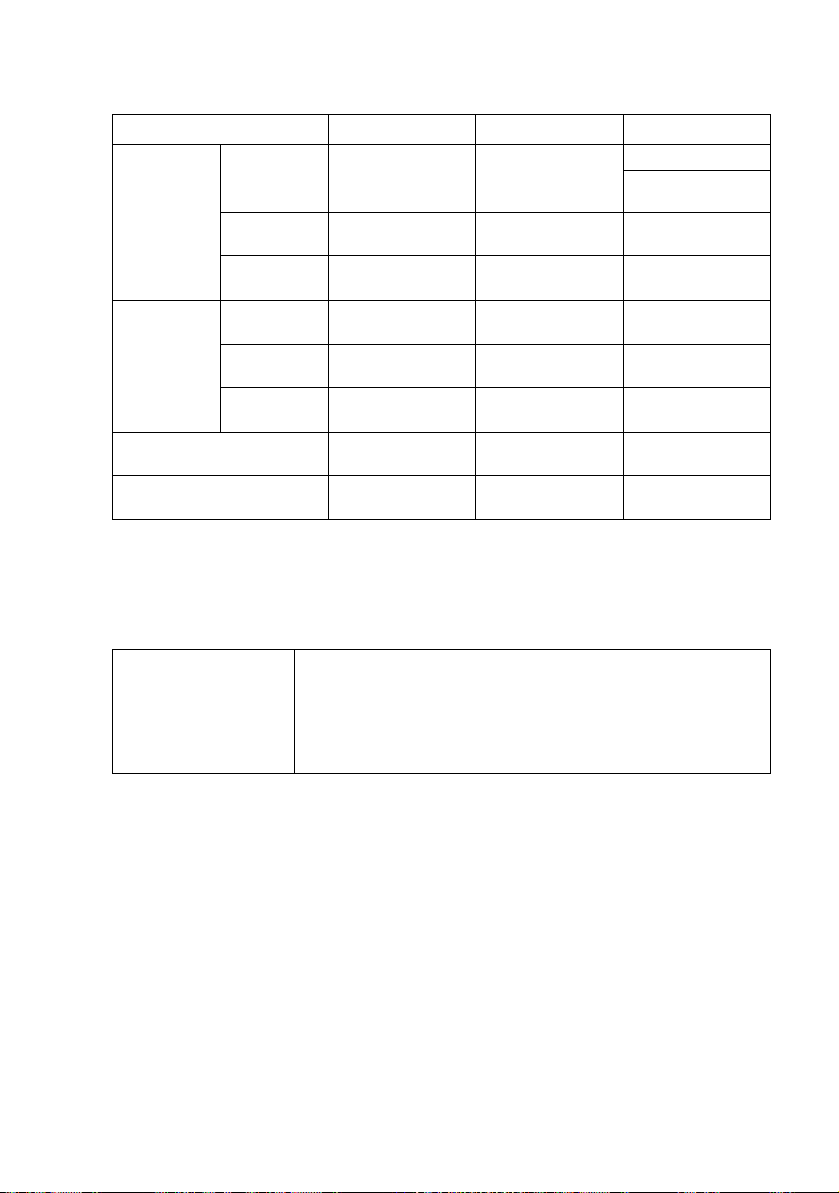
纸张重量、厚度及容量
纸张类型 重量 厚度 页码
Cut Paper
(单页纸)
Cards
(卡片)
Envelopes (信封) 75-95 克 / 平方米
Transparencies (透明胶片) - -
Plain Paper
(普通纸)
Inkjet Paper
(喷墨打印纸)
Glossy Paper
(光面纸)
Photo Card
(照片纸)
Index Card
(索引卡片)
Post Card
(明信片)
64-120 克 / 平方米
(17-32lb)
64-200 克 / 平方米
(17-53 lb)
最多
64-200克/
(最多 58 lb)
最多 240 克 / 平方米
(最多 64lb)
最多 120 克 / 平方米
(最多 32lb)
最多 200 克 / 平方米
(最多 53 lb)
(20-25lb)
平方米
0.08-0.15 毫米
(0.003"- 0.006")
0.08-0.25 毫米
(0.003"- 0.01")
(最多 0.25 毫米)
(最多 0.01")
(最多 0.28 毫米)
(最多 0.01")
(最多 0.15 毫米)
(最多 0.006")
(最多 0.23 毫米)
(最多 0.01")
(最多 0.52 毫米)
(最多 0.02")
100*1*
250*3(纸盒#2)(仅适
用于
20
20
20
30
30
10
10
*1最多 50 张 Legal 大小的纸张 (80 克 / 平方米)。
*2最多 100 张 80 克 / 平方米的纸张。
3
最多 250 张 80 克 / 平方米的纸张。
*
出纸盒的纸张容量
出纸盒 最多 50 张 80 克 / 平方米的纸张 (A4)
■ 必须从出纸盒中取走打印完的每一页透明胶
片或光面纸,以避免弄脏打印面。
■ Legal 纸张不能堆叠在出纸盒中。
2
MFC-5840CN
)
简介 1 - 13
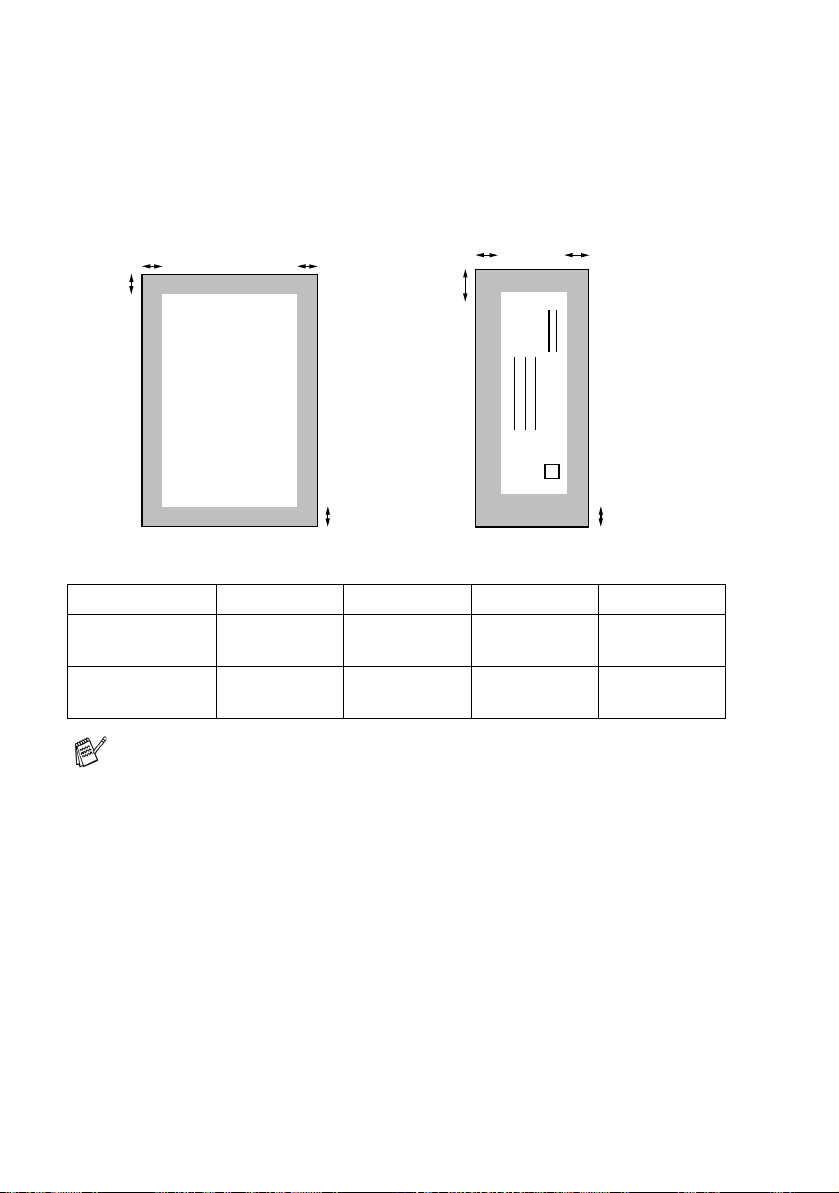
可打印区域
可打印区域随应用程序中的设置的不同而不同。下图显示了单页纸和
信封上非打印区域。
信封单页纸
34
34
1
Cut Sheet
(单页纸)
Envelopes
(信封)
2
■ 非打印区域
1 顶部 2
3 毫米
(0 毫米 )*
12 毫米 24 毫米 3 毫米 3 毫米
1
底部
3 毫米
(0 毫米 )*
1
3 左边 4 右边
3 毫米
1
(0 毫米 )*
1
2
3 毫米
(0 毫米 )*
*1 当您将满幅功能设为开。
■ 可打印区域随打印机驱动程序设置的不同而不同。
■ 上述数据只是近似值,可打印区域随所使用单页纸类型的不
同而不同。
1
1 - 14 简介
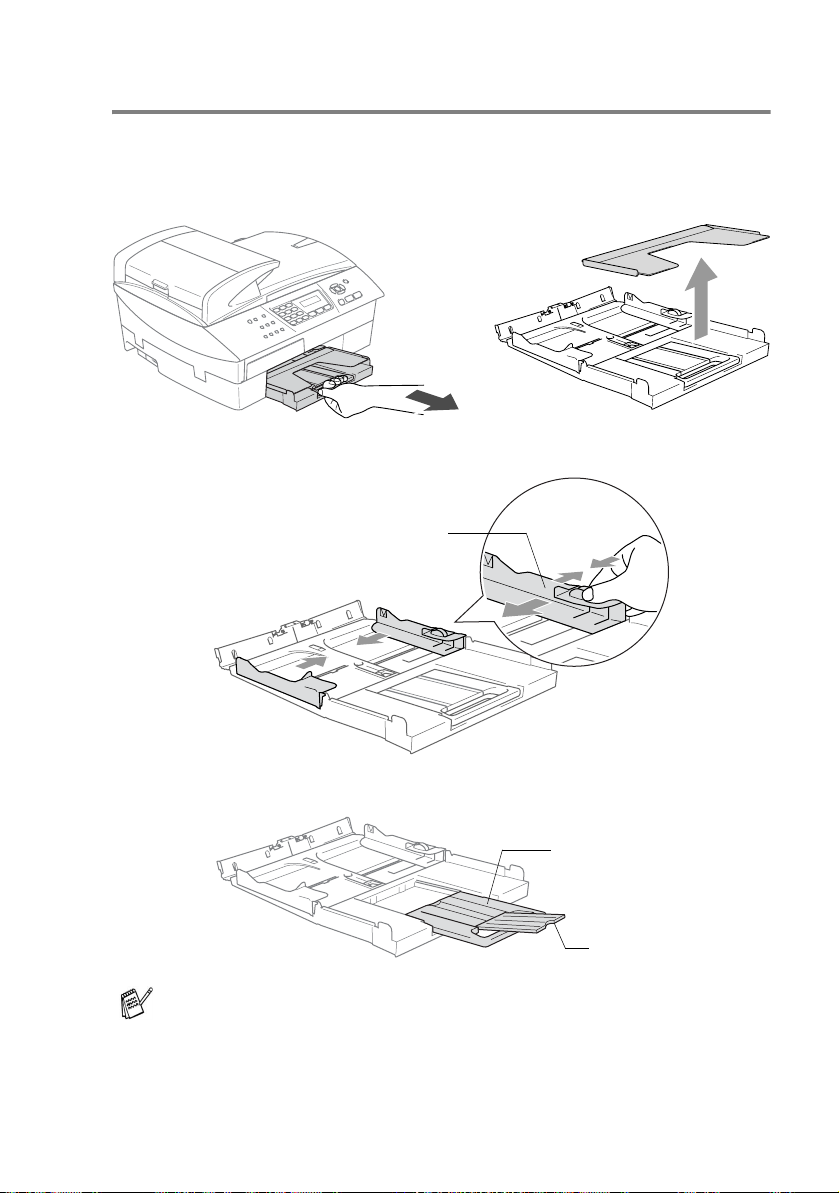
如何装入纸张、信封和明信片
装入纸张或其他介质
1
将纸盒完全从 MFC 中拉出,然后取走纸盒。
2
按住并滑动导纸板,以适合纸张宽度。
导纸板
3
拉出纸张支撑板,然后展开托纸板。
纸张支撑板
托纸板可用于放置 Letter、 Legal 和 A4 大小的纸张。
托纸板
简介 1 - 15
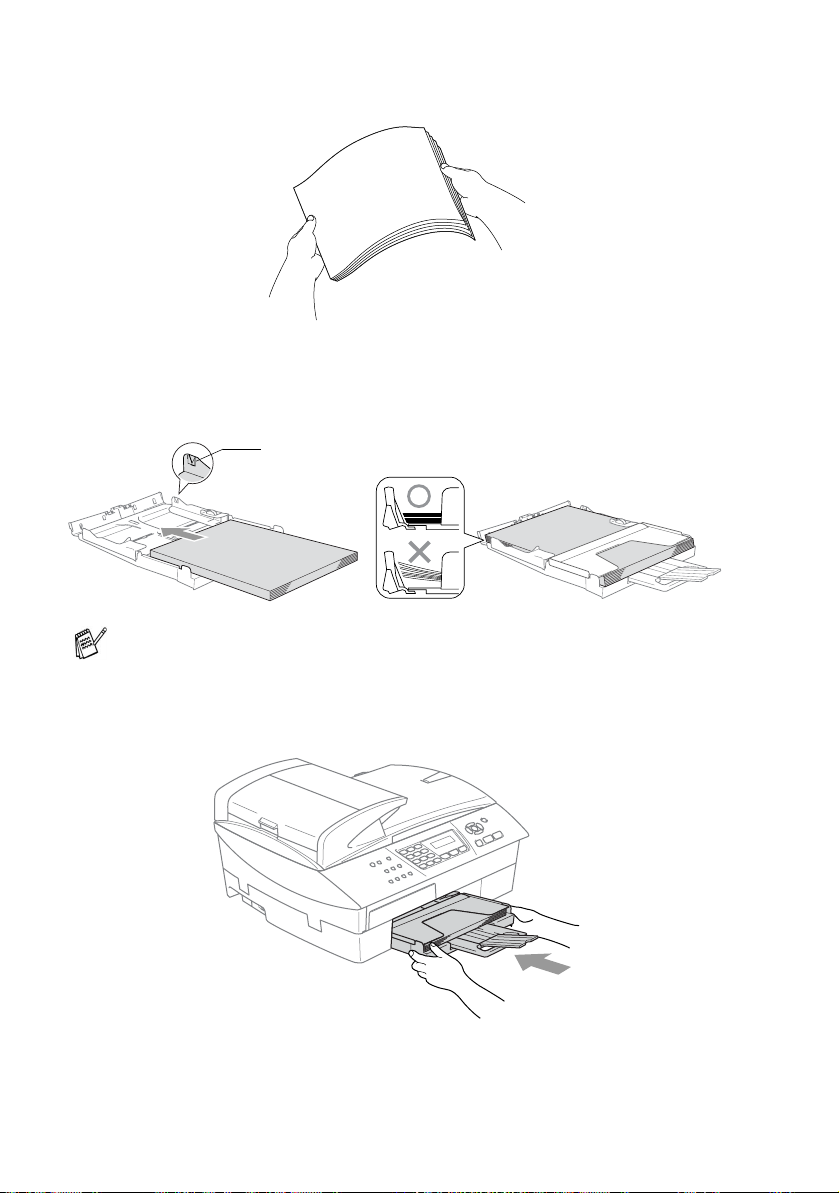
4
展开堆叠的纸张以避免卡纸与进纸错误。
5
将纸张以打印面朝下、顶部(纸张顶部)先进入的方式轻轻放入
纸盒。
检查纸盒中的纸张是否平整,并位于最大纸张限量标记之下。
最大纸张限量标记
■ 确保导纸板接触到了纸张的两边。
■ 请勿将纸盒内的纸张压得太紧,否则纸张会在纸盒后部抬起
并导致进纸问题。
6
将出纸盒装回设备中,然后将纸盒牢固地装入 MFC。
1 - 16 简介
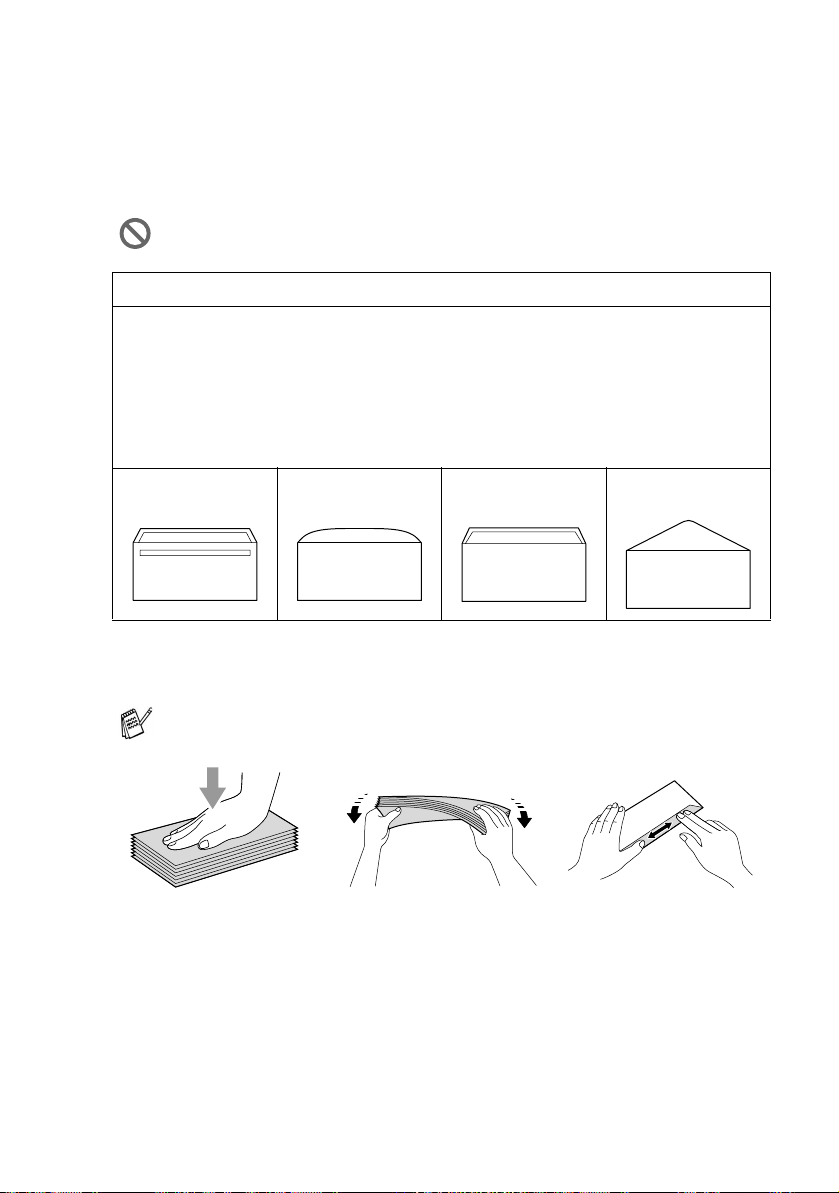
装入信封
■ 使用 75-95 克 / 平方米的信封。
■ 在应用程序中需要对一些信封进行边距设置。首先一定要进行打
印测试。
为防止对进纸设备造成损害,请勿使用以下所示的信封类型。
不能使用的信封
■ 袋状结构的信封
■ 有浮凸面的信封 (信封上有凸出的字迹)
■ 带扎扣的信封
■ 有明显折痕的信封
■ 内部已预先打印过的信封
■ 胶水 ■ 圆形封口 ■ 双重封口 ■ 三角形封口
如何装入信封
1
装入信封前,请按下信封的四个角和各个面使其平整。
如果信封是 “双面进纸”,请一次在纸盒中放入一个信封。
简介 1 - 17

2
将信封以地址面朝下、顶部 (信封顶部)先进入的方式放入纸
盒。滑动导纸板以适合信封宽度。
如果打印信封时,遇到了问题,请参考以下建议:
1
打开信封封口。
2
请确保打印时,打开的信封封口在信封的一侧或在信封的底部。
3
在应用程序中调整大小和边距。
装入明信片
1
抬起纸张制动器并在纸盒内插入明信片。滑动导纸板以适合明信
片的宽度。
1 - 18 简介

传真音和握手
当某人正在发送一份传真,则 MFC 将发出传真呼叫声音 (CNG 音
频)。这是一种柔和、间歇性 (以 4 秒为间隔)的哔哔声。拨号并按
启用黑白键或启用彩色键后,便可听到此声音,拨号后此声音将持
续约 60 秒。在这段时间,发送传真的设备必须与接收传真的设备进
行 “握手”或连接。
当每次使用自动发送传真功能时,便是正通过电话线路发送 CNG 音
频。您可很快就熟悉每次在传真线路上应答电话时的这些柔和的哔哔
声,因此能够很容易就区别是否正在接收传真信息。
接收传真时设备将发出传真接收报告音,这是一种尖锐的鸣叫声。接
收传真的鸣叫声大约会持续 40 秒,并且屏幕将显示 Receiving(接
收中)的信息。
如果将 MFC 设定成了仅传真模式,则设备将以传真接收音自动应答
每个呼叫。即使对方将电话挂起,MFC 也将持续发出唧唧声约 40 秒,
屏幕上同时也显示 Receiving(接收中)的信息。要取消接收传真,
按
停止 / 退出键。
传真 “握手”是在发送传真的传真设备的 CNG 音频和接收传真的传
真设备的“唧唧声”的交迭声中进行的。这会持续 2 到 4 秒钟,因此
设备可识别出传真的发送和接收。直到应答了呼叫之后,握手才能够
开始,并且在拨叫了传真号码后, CNG 音频只持续约 60 秒钟。因
此,接收传真的设备能否及时应答此呼叫就很重要。
当传真线路上有一台外接应答设备 (TAD)时,外接应答设备
(TAD)可确定相应呼叫前的铃响次数。
ECM (错误修正模式)
错误修正模式 (ECM) 是 MFC 检测传真进程中传真传输的一种方法。
如果 MFC 在传真传输期间检测到了错误,则传真设备将重新发送出
错的传真。只有在都具有 ECM 功能的传真设备之间发送传真时,才
可使用此功能。如果 ECM 有效,则 MFC 可在发送和接收传真时能不
断的检查传真的完整性。
要正常使用此功能, MFC 必须拥有足够的内存。
简介 1 - 19

2
开始
初始设置
设置日期和时间
MFC不在使用状态下也将显示日期和时间。如果设置了本机标志 ID,
显示在 MFC 上的日期和时间会被打印在每份所发送的传真上。如果
出现停电故障,必须重新设置日期和时间。其他设置将不受影响。
1
按功能 / 设定键,然后按数字 0,2。
2
输入代表年份的的最后两位数字。
按
功能 / 设定键。
3
输入代表月份的两位数。
按
功能 / 设定键。
(例如:输入 09 代表 9 月,或输入 10 代表 10 月)
4
输入代表日期的两位数。
按
功能 / 设定键。(例如:输入 06 代表 6 号)
5
按 24 小时制输入时间。
按
功能 / 设定键。(例如:输入 15:25 表示下午 15:25)
6
按停止 / 退出键。
只要 MFC 在传真模式下,液晶显示屏将显示日期和时间。
Initial Setup
2.Date/Time
设置音频或脉冲拨号模式
1
按功能 / 设定键,然后按数字 0, 4。
2
按 ▲ 或 ▼ 键选择 Pulse (脉冲)(或 Tone (音频))。
按
功能 / 设定键。
3
按停止 / 退出键。
2 - 1 开始

设置本机标志 ID
应存储您的姓名或公司名称及传真号码,这样可将其打印在所有发送
的传真页面上。
1
按功能 / 设定键,然后按数字 0,
3。
2
输入传真号码。
(最多 20 个数字)。
功能 / 设定键。
按
不可在传真号码中插入连字符。在号码之间按 键一次输入一个
空格。
3
使用拨号盘输入名称 (最多 20 个字符)。
(请参见第 B-10 页上的
按
功能 / 设定键。
4
按停止 / 退出键。
如果已设定了本机标志 ID,则屏幕将提示按数字 1 进行修改,或
按数字
2 不做更改退出。
输入文本
)
Initial Setup
3.Station ID
设置电话线路类型
如果将 MFC 连接到以 ADSL 发送和接收传真的线路上,同时需要遵
循下列步骤更改电话线路类型。
1
按功能 / 设定键,然后按数字 0, 5。
2
按 ▲ 或 ▼ 键选择 ADSL (或 Normal (正常))。
功能 / 设定键。
按
3
按停止 / 退出键。
开始 2 - 2
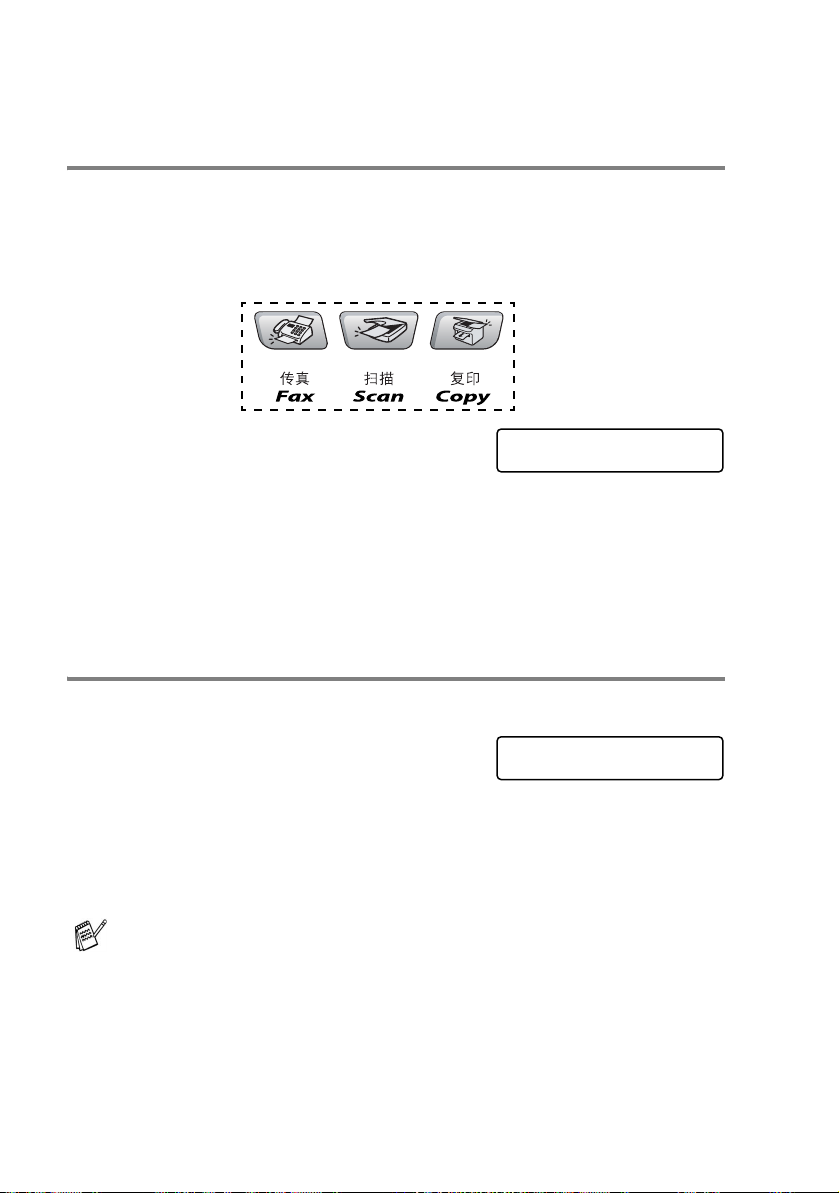
常规设置
设置模式定时器
MFC 在控制面板上有三个临时模式键: 传真、扫描和复印。在上次
扫描或复印操作结束后,可更改 MFC 返回到传真模式之前所需时间
的秒数或分钟数。如果选择了 Off (关), MFC 将一直处于上一次
使用的模式中。
1
按功能 / 设定键,然后按数字 1,1。
2
按 ▲ 或 ▼ 键选择
0 Sec (秒)、 30 Secs (秒)、
1 Min (分)、 2 Mins (秒)、
5 Mins (秒)或 Off (关)。
按
功能 / 设定键。
3
按停止 / 退出键。
设置纸张类型
General Setup
1.Mode Timer
为了获得最佳的打印质量,请在 MFC 上设定要使用的纸张类型。
1
按功能 / 设定键,然后按数字 1,2。
2
按 ▲ 或 ▼ 键选择 Plain(普通纸)、
Inkjet (喷墨打印纸) 、 Glossy
(光面纸)或 Transparency (透明胶片)。
按
功能 / 设定键。
3
按停止 / 退出键。
■ MFC将打印的纸张以打印面朝上的方式输出到设备前部的纸
盒中。当使用透明胶片或光面纸打印时,为了防止弄脏打印
面或卡纸,请立即取走打印出的每一页。
2 - 3 开始
General Setup
2.Paper Type

设置纸张大小
可使用五种纸张尺寸打印复印件: Letter、Legal、A4、A5 和 10 x 15
cm 以及三种纸张尺寸打印收到的传真:Letter、Legal 和 A4。更 改 装
入 MFC 内的纸张类型时,需要同时更改纸张大小的设置,以便 MFC
在页面上能正确进行复印。
1
按功能 / 设定键,然后按数字 1,3。
2
按 ▲ 或 ▼ 键选择 Letter、 Legal、
A4、 A5 或 10x15cm。
按
功能 / 设定键。
3
按停止 / 退出键。
General Setup
3.Paper Size
设置振铃音量
可将振铃设为 Off (关)或选择振铃音量级别。
1
按功能 / 设定键,然后按数字 1,4,
1。
2
按 ▲ 或 ▼ 键选择 Low (低)、 Med
(中)、 High (高)或 Off (关)。
按
功能 / 设定键。
3
按停止 / 退出键。
-或-
当 MFC 处于闲置状态 (未使用时),可调节振铃音量。在传真模式
下 ,按 或 键来调节音量级别。每次按下这些键时,可听
到 MFC 都会振铃,并且可在屏幕上显示当前设置。每次按键可更改
音量。新设置将一直保留,直到再次进行更改。
Volume
1.Ring
开始 2 - 4

设置蜂鸣器音量
可更改蜂鸣器音量。默认 (出厂)设置为 Low (低) 。蜂鸣器打开
时,当您按键、出错或者发送或接收传真时, MFC 将发出哔哔声。
1
按功能 / 设定键,然后按数字 1,
4, 2。
2
按 ▲ 或 ▼ 键选择 Low (低)、 Med
(中)、 High (高)或 Off (关)。
功能 / 设定键。
按
3
按停止 / 退出键。
Volume
2.Beeper
设置扬声器音量
可调整扬声器音量。
1
按功能 / 设定键,然后按数字 1,4,
3。
2
按 ▲ 或 ▼ 键选择 Low (低)、 Med
(中)、 High (高)或 Off (关)。
功能 / 设定键。
按
3
按停止 / 退出键。
Volume
3.Speaker
设置液晶显示屏的对比度
可调整液晶显示屏的对比度,使显示更清晰更鲜明。若从您所在位置
阅读液晶屏上的内容有困难,请尝试更改对比度设置以获得更佳浏览
效果。
1
按功能 / 设定键,然后按数字 1,
6。
2
按
▲ 或 ▼
键选择 Light (亮)或
Dark (暗)。
功能 / 设定键。
按
3
按停止 / 退出。
2 - 5 开始
General Setup
6.LCD Contrast
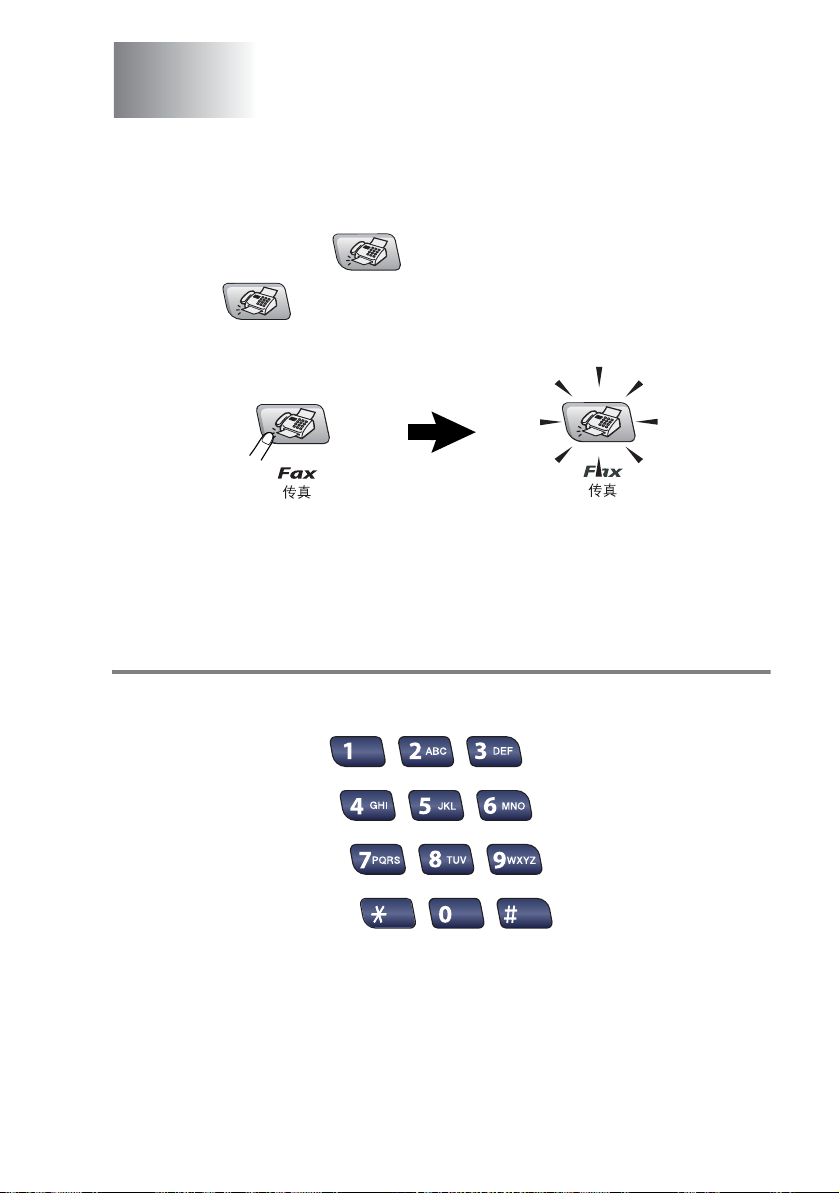
3
设置发送
如何进入传真模式
发送传真之前,请确保 (传真)键显示为绿色。如果未显示为
绿色,请按 (
真。
传真)键进入传真模式。本设备的默认设置为传
如何拨号
可以按下列任何一种方式进行拨号。
手动拨号
按下电话号码或传真号码。
设置发送 3 - 1

速拨
按检索 / 速拨键, # 键,然后按两位数的速拨号码。(请参见第 5-1
页上的
存储速拨号码
)
两位数的号码
当输入速拨号时,如果屏幕显示 Not Registered(未记录),
则未存储该号码。
遥控调取
可遥控调取已存储在速拨号内存中的名称。按检索 / 速拨键和浏览键
遥控调取。(请参见第 5-1 页上的
存储速拨号码
按数字顺序遥控调取
按字母顺序遥控调取 *
* 按字母顺序查询,可用拨号盘输入所要查找的名称的首字母。
)
或
传真重拨
如果手动发送传真线路繁忙,按重拨 / 暂停键,然后按启用黑白键
启用彩色键重试一下。如果想再次拨打上一个已拨电话,可按重
或
拨 / 暂停
重拨 / 暂停键仅从控制面板上拨号才起作用。
如果在自动发送传真时
拨 3 次。
3 - 2 设置发送
键和启用黑白键或启用彩色键以节省时间。
线路繁忙,则 MFC 将以 5 分钟为间隔自动重
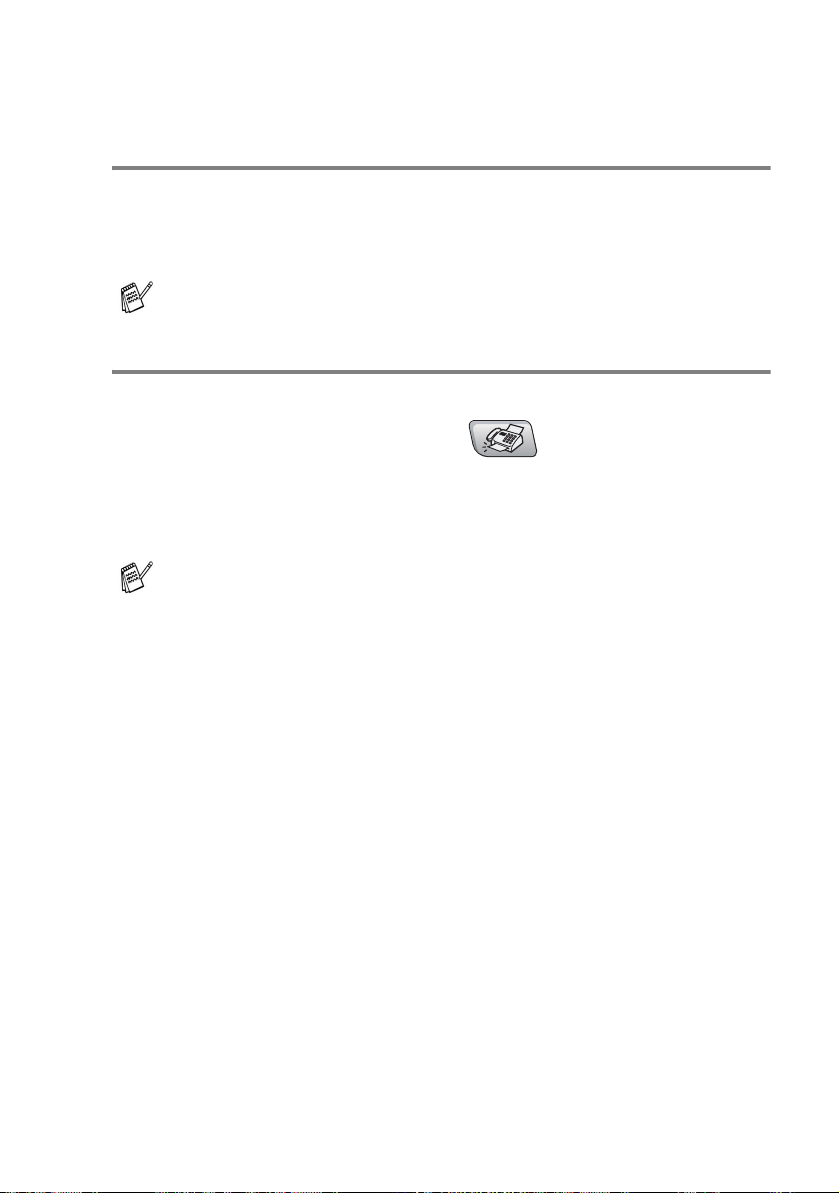
如何发送传真 (黑白和彩色)
彩色传真传输
MFC 可发送彩色传真给支持此功能的设备。
但是,内存中无法存储彩色传真。当发送一彩色传真时, MFC 将实
时发送 (即使 Real Time TX (实时发送)被设为 Off (关))。
在彩色传真模式下,不可使用延时传真和轮询发送功能。
从自动进稿器中发送传真
将文稿面朝上放入自动进稿器。若要取消,可按停止 / 退出键。
1
如果传真键未显示为绿色,请按 (传真)键。
2
装入文稿。
3
输入传真号码。
启用黑白键或启用彩色键。 MFC 开始扫描第 1 页。
按
如果内存已满并且发送单页传真,则传真将被实时发送。
设置发送 3 - 3
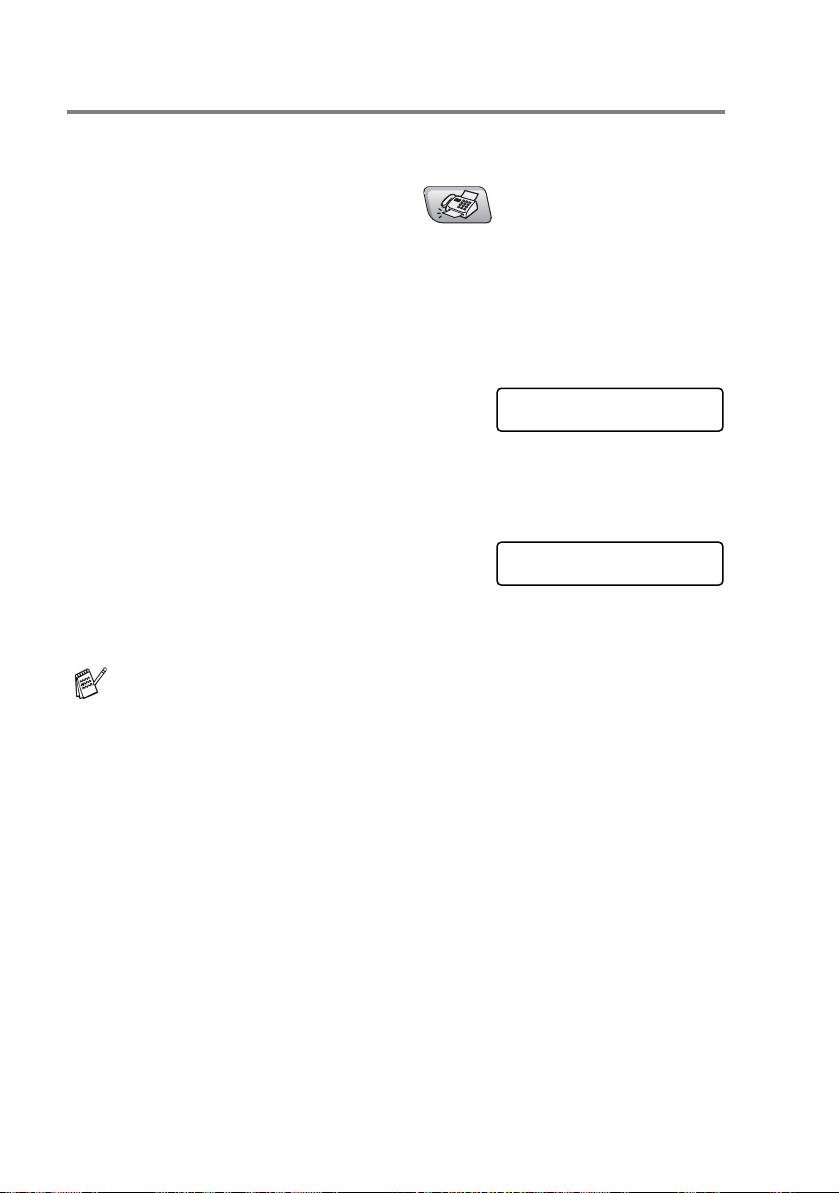
从扫描仪平板发送传真
使用扫描仪平板,一次可传真一页或一本书的多页。文稿最大可为 A4
尺寸。要取消传真,可按
1
如果传真键未显示为绿色,请按 (传真)键。
2
将文稿放在扫描仪平板上。
3
输入传真号码。
按
启用黑白键或启用彩色键。
■ 如果按
■ 如果按
4
若发送单页,按数字 2(或再次按启
启用黑白键,设备将开始扫描第 1 页。
启用彩色键,设备将开始发送。
用黑白键)。
MFC 开始发送文稿。
-或-
若发送多页,按数字
5
将下一页放到扫描仪平板上。
按
功能 / 设定键。
MFC 开始扫描。(每增加一页,重复
步骤 4 和 5)
停止 / 退出键。
Next Page?
1.Yes 2.No(Dial)
1 并且转到步骤 5。
Set Next Page
Then Press Set
■ 如果内存已满并且发送单页传真,则传真将被实时发送。
■ 不可发送多页彩色传真。
3 - 4 设置发送

自动传输
自动传输是最简单的传真发送方式。
1
如果传真键未显示为绿色,请按 (传真)键。
2
装入文稿。
3
用拨号盘、速拨号、遥控调取来输入传真号码。(请参见第 3-1
页上的
4
按启用黑白键或启用彩色键。
如何拨号
)
手动传输
发送传真时,使用手动传输可听到拨号音、振铃声以及传真接收音。
1
如果传真键未显示为绿色,请按 (传真)键。
2
装入文稿。
3
拿起外接听筒等待拨号音。
4
输入所要拨打的传真号码。
5
听到传真音时,按启用黑白键或启用彩色键
6
挂起外接电话听筒。
设置发送 3 - 5

基本发送操作
使用多种设置发送传真
当发送传真时,您可选择下述设置的任意组合: 对比度、分辨率、国
际模式、延时传真定时器、轮询传输或实时传输。
1
如果传真键未显示为绿色,请按 (传真)键。
接受了每种设置后,屏幕将询问是否要进行更多设置:
2
按数字 1 选择更多设置。屏幕将返回
到 Setup Send(设置发送)菜单。
-或-
如果已完成了设置选择,则请按数字
对比度
如果文稿颜色非常浅或非常深,则需要改变对比度。
使用 LIGHT (浅)来发送颜色浅的文稿。
使用 DARK (深)来发送颜色深的文稿。
1
如果传真键未显示为绿色,请按 (传真)键。
2
装入文稿。
3
按功能 / 设定键,然后按数字 2, 2,
1。
4
按 ▲ 或 ▼ 键选择 Auto (自动)、
Light (浅)或 Dark (深)。
按
功能 / 设定键。
Next
1.Yes 2.No
2,并转到下一步。
Setup Send
1.Contrast
3 - 6 设置发送
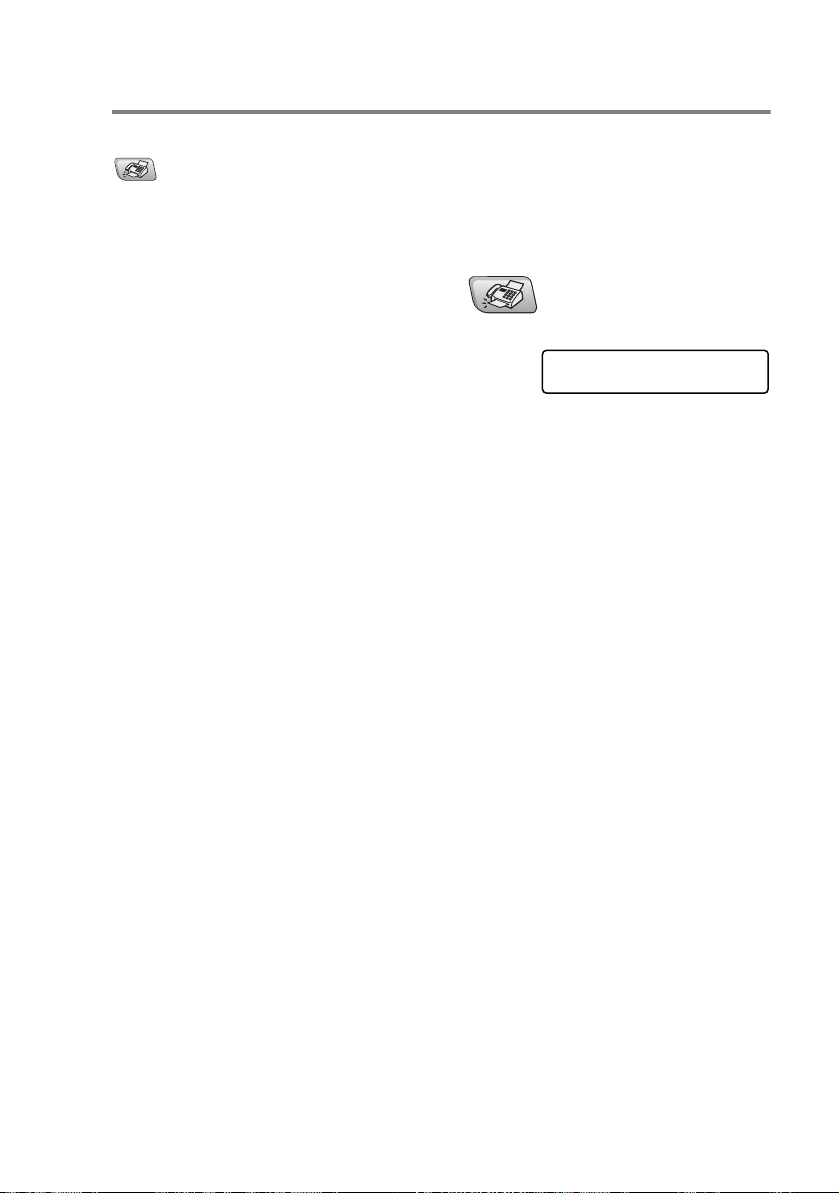
传真分辨率
可使用传真分辨率键临时更改设置 (仅对本次传真) 。在传真模式
下,按
/ 设定键。
-或-
更改默认设置。
1
如果传真键未显示为绿色,请按 (传真)键。
2
装入文稿。
3
按功能 / 设定键,然后按数字 2, 2,
2。
4
按 ▲ 或 ▼ 键选择需要的分辨率。
按
传真分辨率键和 ▲ 或 ▼ 键选择所要的设置,然后按功能
Setup Send
2.Fax Resolution
功能 / 设定键。
Standard
(标准)
Fine
(精细)
S.Fine
(超精细)
Photo
(照片)
适合绝大多数类型的文稿。
适合于文字较小的文稿,传输速度要比在标
准分辨率下慢。
适合于小文字文稿或艺术线条文稿,但传输
速度要比在精细分辨率下慢。
适用于有多种灰度阴影的文稿或照片,传输
速度最慢。
设置发送 3 - 7

双向访问 (不可用于彩色传真)
即使当 MFC 正在从内存中发送或接收传真,您也可同时拨打另一传
真号码,并将传真扫描到内存中。屏幕将显示新作业号和可用内存。
MFC 通常使用双向访问。但是,当发送彩色传真时,MFC 将实
时发送(即使 Real Time TX(实时发送)设为 Off(关))。
可扫描到内存的文档页数随打印在文稿上数据内容的不同而不
同。
在扫描传真的第一页时,如果屏幕显示 OUT OF MEMORY(内存
不足)的信息,则请按
页时,如果屏幕显示 OUT OF MEMORY(内存不足)的信息,则
请按
启动黑白键发送到目前为止已扫描到内存中的页面,或按
停止 / 退出键以取消操作。
停止 / 退出键,以取消扫描。在扫描下一
3 - 8 设置发送

实时传输
在发送传真时, MFC 将在发送前将文稿扫描至内存中。然后,一旦
电话线路接通, MFC 将开始拨号并发送传真。
如果内存已满,MFC 便会实时发送文档(即使已将 REAL TIME TX
(实时传输)设为 Off (关))。
有时候,您可能要立即发送一个非常重要的文稿,不想等待内存传
输。对于所有文稿或仅对于下一份传真,可将 Real Time TX (实
时传输)设为 On (开)。
如果想从扫描仪平板发送多页文稿,实时传输应设为 Off (关)。
1
如果传真键未显示为绿色,请按 (传真)键。
2
装入文稿。
3
按功能 / 设定键,然后按数字 2,2,
5。
4
如果要更改缺省值,请按 ▲ 或 ▼ 键
选择 On (开)(或 Off (关))。
按
功能 / 设定键。
-或-
仅对于下一个传真传输,按
Next Fax Only (仅对于下一传真)。
然后按
5
对于仅下一个传真,请按▲ 或▼ 键选择On(开)(或Off(关))。
按
功能 / 设定键,转到步骤 5。
功能 / 设定键。
▲ 或 ▼ 键选择
Setup Send
5.Real Time TX
在实时传输中,重拨功能无效。
当发送彩色传真时, MFC 将实时发送 (即使 Real Time TX
(实时传输)键设为 Off (关))。
设置发送 3 - 9

检查作业状态
可检查内存中仍然等待发送的作业。(如果没有待处理的作业,则屏
幕上将显示 No Jobs Waiting (无作业等待)的信息)
1
按功能 / 设定键,然后按数字 2,
6。
2
如果有多个作业正在等待,请按 ▲
或 ▼ 键在列表中滚动选择。
3
按停止 / 退出键。
Fax
6.Remaining Jobs
取消正在处理的传真作业
当 MFC 对传真进行扫描、拨号或发送时,如果要取消,请按停止 /
退出键。
取消预定的作业
取消内存中已存储或待处理的传真作业。
1
按功能 / 设定键,然后按数字 2, 6。
所有正在等待处理的作业都将会显
示在屏幕上。
2
如果有多个待处理的作业,可用 ▲ 或 ▼ 键选择要取消的作业。
按
功能 / 设定键。
-或-
如果只有一个待处理的作业,请转到步骤 3。
3
按数字 1 取消作业。
如果还要取消其它作业,请转到步骤 2。
-或-
按数字
4
按停止 / 退出键。
2 退出但不取消作业。
Fax
6.Remaining Jobs
3 - 10 设置发送

高级发送操作
多址发送 (不可用于彩色传真)
多址发送可自动地将同一传真发送到多个传真号码上。在多址发送中
可设置组、速拨号以及 50 个手动拨号号码。
在每个号码之间按
码。(设置组拨号,请参见第 5-3 页上的
在多址发送结束之后,将会打印出一份多址发送报告,以便查看多址
发送结果。
1
如果传真键未显示为绿色,请按 (传真)键。
2
装入文稿。
3
使用拨号盘可输入速拨号、组号码、搜索或手动拨号。
(例如: 组号码)
4
当屏幕显示传真号码或另一方名称时,按功能 / 设定键。
将提示您输入下一个号码。
5
输入下一个号码。
(例如: 速拨号)
6
当屏幕显示传真号码或另一方名称时,按功能 / 设定键。
7
当输入完所有传真号码,转到步骤 8 以开始多址发送。
8
按启用黑白键。
功能 / 设定键。可使用检索 / 速拨键快速选取号
设置多址发送组
)
■ 如果未使用任何组号码、访问密码或信用卡号码,则可将传
真 “多址发送”到至多 90 个不同的号码。
■ 但是,可用内存随内存中作业类型和用于多址发送的接受方
数量不同而不同。如果希望可用的多址发送数量达到最大
化,则将不能使用双向访问和延时传真功能。
■ 可像平常一样输入长的拨号号码,但请注意,每个单拨号或
速拨号将被当作一个号码计算,因此您可存储的位置号码便
会减少。
■ 如果内存已满,可按
描了多页文稿,可按
停止/退出键中止传真作业,或者如果扫
启动黑白键来发送内存中的部分作业。
设置发送 3 - 11

国际模式
如果由于电话线路上的干扰而导致出现发送国际传真故障,我们推荐
您打开国际模式。在使用此功能发送了一份传真后,将自动关闭此功
能。
1
如果传真键未显示为绿色,请按 (传真)键。
2
装入文稿。
3
按功能 / 设定键,然后按数字 2, 2,
7。
4
按 ▲ 或 ▼ 键选择 On (开)(或 Off
(关))。
功能 / 设定键。
按
Setup Send
7.Overseas Mode
延时传真 (不可用于彩色传真)
可在内存中存储至多 50 个传真,以使本设备自动在 24 小时内将这些
传真发送出去。本设备将根据步骤 4 中输入的时间发送这些传真。
1
如果传真键未显示为绿色,请按 (传真)键。
2
装入文稿。
3
按功能 / 设定键,然后按数字 2, 2,
3。
4
按功能 / 设定键确认显示的时间。
-或-
输入要发送传真的时间 (24 小时制)。
功能 / 设定键。
按
(例如:对于 7:45 PM,则输入 19:45)
Setup Send
3.Delayed Fax
可扫描至内存的文档页数将随打印在文稿上的数据的不同而不
同。
3 - 12 设置发送
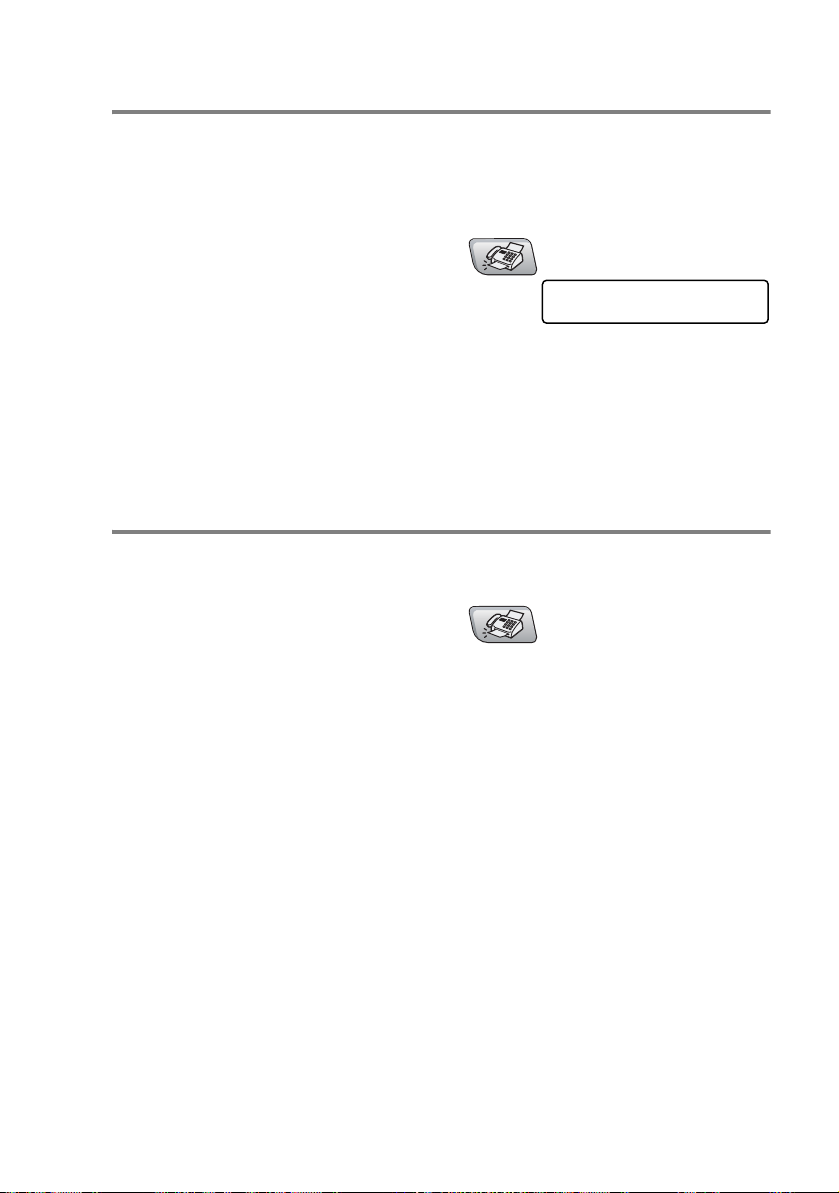
延时批量发送 (不可用于彩色传真)
在发送延时传真之前, MFC 可通过将所有文档按目的地和预定时间
存储于内存之中以有效地节约时间。所有预定为同一时间并发送到同
一传真号码的延时传真都将作为一份传真而发送,这就大大的节省了
发送时间。
1
如果传真键未显示为绿色,请按 (传真)键。
2
按功能 / 设定键,然后按数字 2, 2,
4。
3
按 ▲ 或 ▼ 键选择 On (开)(或
Off (关))。
功能 / 设定键。
按
4
按停止 / 退出键。
Setup Send
4.Batch TX
设置轮询发送 (标准)
(不可用于彩色传真)
轮询发送是指设置好 MFC 以等待其它传真设备从本设备上遥控调取
传真文档。
1
如果传真键未显示为绿色,请按 (传真)键。
2
装入文稿。
3
按功能 / 设定键,然后按数字 2, 2, 6。
4
按 ▲ 或 ▼ 键选择 Standard (标准)。
按
功能 / 设定键。
设置发送 3 - 13

设置有安全密码的轮询发送
(不可用于彩色传真)
当选择了 Polled TX:Secure (轮询发送:安全模式)时,则任
何人要轮询本设备时必须输入轮询安全密码。
1
如果传真键未显示为绿色,请按 (传真)键。
2
装入文稿。
3
按功能 / 设定键,然后按数字 2, 2, 6。
4
按 ▲ 或 ▼ 键选择 Secure (安全模式)。
按
功能 / 设定键。
5
输入一个四位数的安全密码。
按
功能 / 设定键。
文档将被保存并被其它任何传真设备遥控调取直到使用取消作
业菜单设置将传真从内存中删除。(请参见第 3-10 页上的
定的作业
安全轮询必须在 Brother 传真设备之间才有效。
)
取消预
3 - 14 设置发送

发送锁定
发送锁定功能可防止未授权的用户访问 MFC。
当将发送锁定设为 On (开)时,可使用下述操作:
■ 接收传真
■ 传真转发 (如果传真转发功能为 On (开))
■ 远程遥控调取 (如果传真存储为 On (开))
当将发送锁定设为 On (开)时,不可使用下述操作:
■ 发送传真
■ 复印
■ 计算机打印
■ 计算机扫描
此时将无法继续设定延时传真或轮询作业的时间。但是,当将发
送锁定设为 On (开)时,任何已预先设定的延时传真仍会被发
送出去,因此不会丢失。
如果在将发送锁定设为 On (开)
传真存储(
行传真转发和远程遥控调取。
要打印内存中的传真,请将传真锁定设为 Off (关)。
功能 / 设定键,然后按数字 2, 5),那么设备仍将进
之前
,已经选择了传真转发或
设置发送 3 - 15
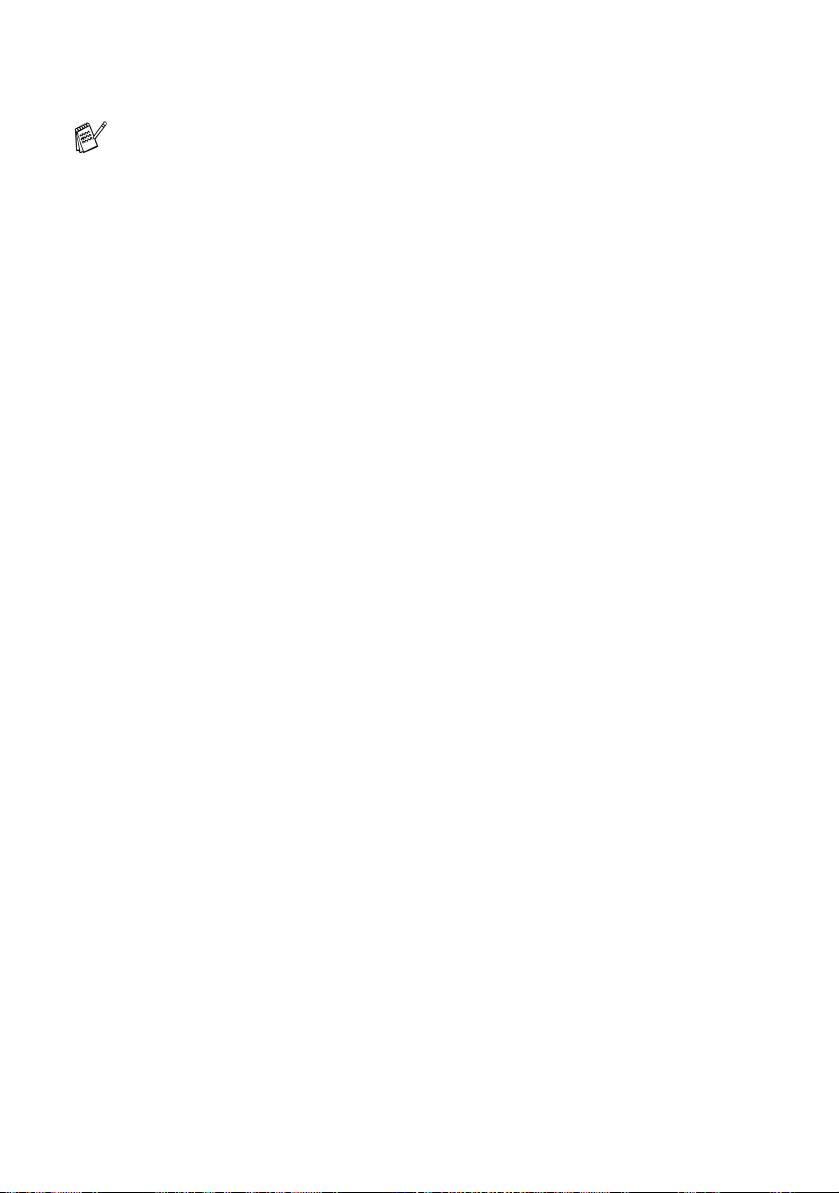
设置密码
如果忘记了传真锁定密码,请联系 Brother 经销商或 Brother 公
司以取得帮助。
1
按功能 / 设定键,然后按数字 2, 0, 1。
2
输入一个四位数的密码。
按
功能 / 设定键。
3
如果屏幕显示 Verify: (验证:),请重新输入密码。
按
功能 / 设定键。
更改发送锁定密码
1
按功能 / 设定键,然后按数字 2, 0, 1。
2
按 ▲ 或 ▼ 键选择 Set Password (设定密码)。
按
功能 / 设定键。
3
输入一个四位数的当前密码。
按
功能 / 设定键。
4
输入一个四位数的新密码。
按
功能 / 设定键。
5
如果屏幕显示 Verify: (验证:),请重新输入密码。
功能 / 设定键。
按
设置发送锁定为开
1
按功能 / 设定键,然后按数字 2, 0, 1。
2
按 ▲ 或 ▼ 键选择 Set TX Lock (设置发送锁定)。
功能 / 设定键。
按
3
输入一个已注册的四位数的密码。
功能 / 设定键。
按
MFC 进入脱机状态,同时屏幕上显示 TX Lock Mode(发送锁
定模式)的信息。
3 - 16 设置发送

设置发送锁定为关
1
按功能 / 设定键。
2
输入一个已注册的四位数的密码。
按
功能 / 设定键。
发送锁定将自动关闭。
如果密码输入错误,则屏幕上将显示 Wrong Password (密码
错误),并保持脱机状态。MFC 将保持在 TX Lock Mode(发送
锁定模式)状态下,直到输入正确的密码。
从扫描仪平板传真 letter 大小的文稿
当文稿为 letter 大小时,需要将 Scanner Glass Size(扫描平板尺寸)
设为 letter,否则,传真的边部信息将缺失。
1
按功能 / 设定键,然后按数字 2, 2, 0。
2
按 ▲ 或 ▼ 键选择 Letter (或 A4)。
按
功能 / 设定键。
3
按停止 / 退出键。
设置发送 3 - 17
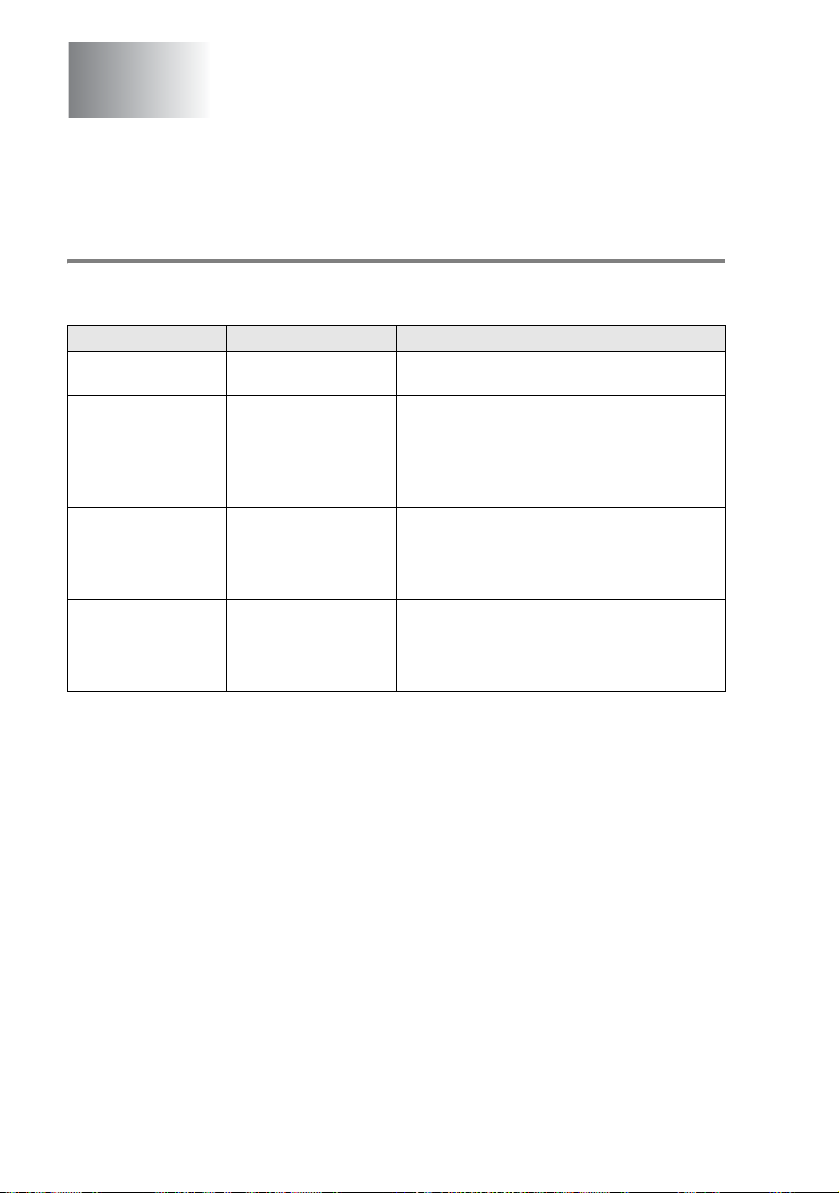
4
设置接收
基本接收操作
选择接收模式
MFC 有四种不同的接收模式。您可选择最适合您需要的接收模式。
液晶显示屏 如何工作 何时使用
Fax Only (仅传真)
(自动接收)
Fax/Tel
(传真 / 电话)
(传真和电话)
(使用外接电话或分机
电话)
External TAD
(外接电话应答设备)
(仅可使用外接应答设备)
Manual (手动)
(手动接收)
(使用外接电话或分机
电话)
MFC 自动将每个呼叫作
为传真进行应答。
MFC 控制线路并自动应
答每个呼叫。如果呼叫为
传真,则将接收此传真。
如果呼叫不是传真,设备
将振铃 (伪 / 双振铃)以
通知您接听电话。
外接应答设备 (TAD) 自动
应答每次呼叫。
并且会把留言存储在外接
电话应答设备中。可打印
出传真信息。
可控制电话线路,但必须
亲自应答每个呼叫。
用于传真专线。
如果想主要用来接收大量传真,同时也偶尔接听电
话,则请使用此功能。不可将应答设备接入到同一
线路上,即使接在同一线路分离式的墙上插座/ 电话
插座上也不可以。在此模式下,不可使用电信局提
供的语音邮件服务。
如果已将应答设备连接到 MFC 上,可使用此模式。
外接应答设备的设置仅对外接应答设备起作用。在
此设置中,振铃延迟无效。
在接收的传真量不是很大或在与计算机使用同一线
路的情况下,使用此模式。
如果应答并听到传真音,请稍候直到 MFC 自动接收
了此呼叫,然后挂上电话。(请参见第 4-4 页上的
)
真检测
传
4 - 1 设置接收

选择或更改接收模式
1
如果传真键未显示为绿色,请按 (传真)键。
2
按功能 / 设定键,然后按数字 0, 1。
3
按 ▲ 或 ▼ 键选择 Fax Only (仅传真)、 Fax/Tel (传真 / 电
话)、 External TAD (外接应答设备)或 Manual (手动)。
按
功能 / 设定键。
4
按停止 / 退出键。
当前的接收模式
Fax: 仅传真
F/T: 传真 / 电话
TAD: 外接应答设备
Mnl: 手动
设置振铃延迟
振铃延迟设置可决定在 Fax Only (仅传真)或 Fax/Tel (传真 /
电话)模式下 MFC 应答前的响铃次数。如果在 MFC 的同一线路上有
分机电话,请保持 4 声振铃延迟的设置。
(请参见第 A-3 页上的
从分机电话上操作
和第 4-4 页上的
传真检测
)
1
如果传真键未显示为绿色,请按 (传真)键。
2
按功能 / 设定键,然后按数字 2, 1, 1。
3
按 ▲ 或 ▼ 键选择 MFC 应答前线路的铃响次数 (00-10)。
按
功能 / 设定键。
(如果选择了 00,则无振铃)
4
按停止 / 退出键。
设置接收 4 - 2
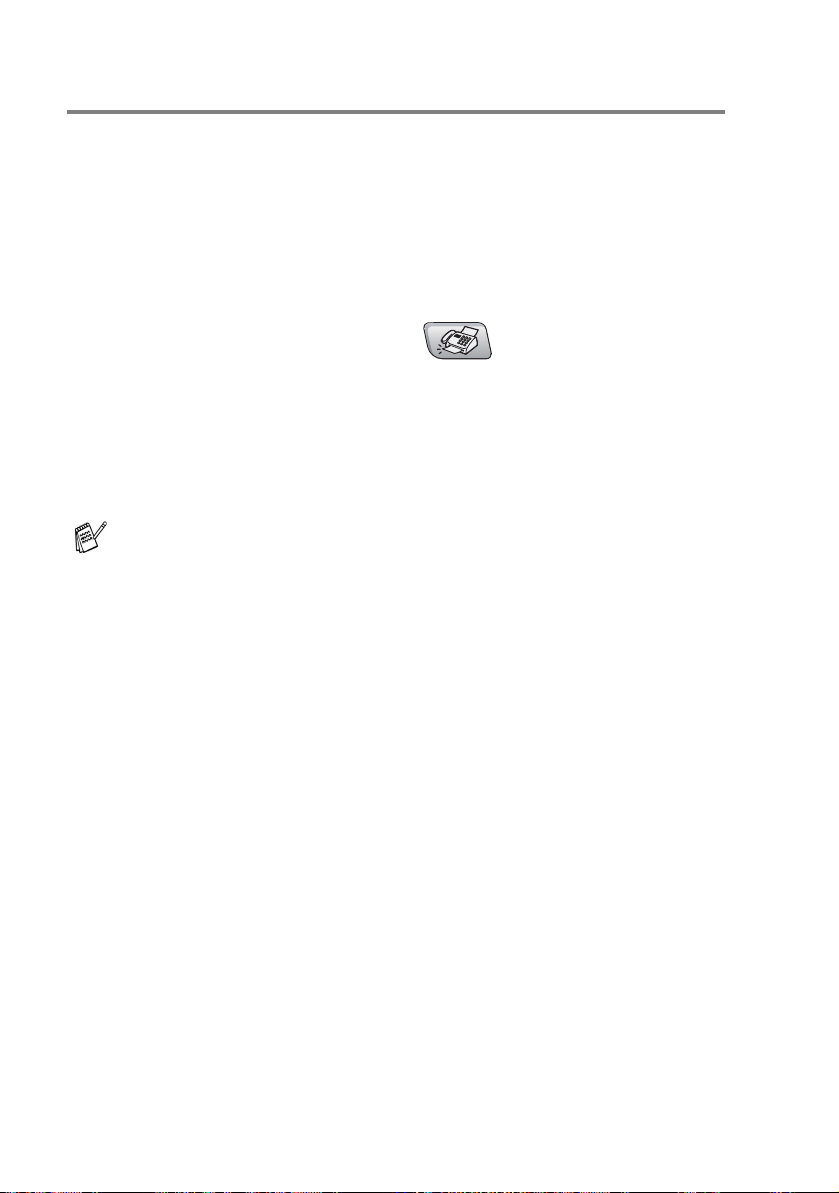
设置 F/T 振铃时间 (仅适用于传真 / 电话模式)
如果将接收模式设为了传真 / 电话模式,则有
MFC 伪 / 双振铃信号的持续时间。(如果呼叫为传真,MFC 则打印此
传真)
初始化了电信局的铃声之后,设备便发出此伪 / 双振铃声。只有当
MFC 振铃并且在同一线路上没有其他电话时,才能以特殊的伪 / 双振
铃发出铃响。但是,仍可接听与 MFC 同一线路上的任何电话呼叫。
(请参见第 A-3 页上的
1
如果传真键未显示为绿色,请按 (传真)键。
2
按功能 / 设定键,然后按数字 2, 1, 2。
3
按 ▲ 或 ▼ 键选择 MFC 通知您有语音来电的振铃时间(20、30、
40 或 70 秒)。
功能 / 设定键。
按
4
按停止 / 退出键。
即使呼叫方在伪 / 双振铃期间挂断了电话,MFC 仍然会以设定的
时间继续振铃。
传真/电话模式
)
语音
来电时,需要设定
4 - 3 设置接收

传真检测
如果使用了此功能,当应答传真呼叫时,无需按启用黑白键、启用
彩色键或传真接收代码 51。选择 On(开)时,即使拿起了外接电
话或分机电话的听筒, MFC 也将自动接收传真呼叫。当在屏幕上看
到 Receiving (接收中)的信息或从与另一个墙上插座 / 电话插座
相连的分机电话听筒中听到 “唧唧”的声音时,请放回听筒, MFC
将继续接收传真。
■ 如果将此功能设为 On (开),但是当 MFC 没有连接传真呼
叫,而您拿起外接电话或分机电话听筒时,则请按传真接收
代码
■ 如果从同一条电话线路上的计算机中发送传真,但是发送传
真被 MFC 中止了,则请将传真检测设为 Off (关)。
■ 选择 Off (关)表示您必须拿起外接电话或分机电话听筒来
激活 MFC,然后按 MFC 上的
-或-
如果您不在 MFC 旁按
电话上操作
1
如果传真键未显示为绿色,请按 (传真)键。
2
按功能 / 设定键,然后按数字 2, 1, 3。
3
按 ▲ 或 ▼ 键选择 On (开)(或 Off (关))。
按
功能 / 设定键。
4
按停止 / 退出键。
51。
)
启用黑白键或启用彩色键。
51。(请参见第 A-3 页上的
从分机
设置接收 4 - 4

打印缩小了的接收传真 (自动缩小)
如果选择了 On (开), MFC 将自动缩小接收的传真,调整以适合
A4、letter 或 legal 大小的纸张页面。通过使用文稿页面大小与纸张大
小设置 (按
比率。
1
如果传真键未显示为绿色,请按 (传真)键。
2
按功能 / 设定键,然后按数字 2, 1,
5。
3
按 ▲ 或 ▼ 键选择 On (开)(或
Off (关))。
按
4
按停止 / 退出键。
■ 如果接收到的传真被分成两页,请打开此设置。但是,如果
■ 如果左右的页边被剪切掉了,请打开此设置。
功能 / 设定键,然后按数字 1, 3) MFC 便可计算出缩小
Setup Receive
5.Auto Reduction
功能 / 设定键。
文档太长, MFC 仍然可能分两页打印。
从内存中打印传真
如果已选择了传真转发或传真存储 (功能 / 设定键,然后按数字 2,
5, 1),您在 MFC 旁时仍能从内存中打印传真。(请参见第 6-2 页
设置传真存储
上的
)
1
按功能 / 设定键,然后按数字 2, 5, 3。
2
按启用黑白键。
4 - 5 设置接收

接收到内存中 (不可用于彩色传真)
在传真接收期间,一旦纸盒中的纸张用完,屏幕将显示 “No Paper
Fed (无纸张输入) ”的信息,则请在纸盒中装入纸张。(请参见第
1-15 页上的
如果此时 ...Memory Receive (内存接收)设为 On (开)
设备将继续接收当前传真,并且剩余的页面将被存放到内存中,但受
可用内存限制。以后接收的传真也将被存入到内存中,直到内存满为
止,此时设备将不会自动应答随后传入的传真。若要打印所有数据,
请在纸盒中放入新的纸张,然后按
如果此时 ...Memory Receive (内存接收)设为 off (关)
设备将继续接收当前传真,并且剩余的页面将被存放到内存中,但受
可用内存限制。设备将不会自动应答随后传入的传真,直到将新的纸
张装到纸盒中。为打印所有数据,请在纸盒中放入新的纸张,然后按
启用黑白键或启用彩色键。
1
如果传真键未显示为绿色,请按 (传真)键。
2
按功能 / 设定键,然后按数字 2, 1, 6。
3
按 ▲ 或 ▼ 键选择 On (开)(或 Off (关))。
按
4
按停止 / 退出键。
如何装入纸张、信封和明信片
功能 / 设定键。
)
启用黑白键或启用彩色键。
设置接收 4 - 6

轮询
轮询是指从其它传真设备遥控调取传真的过程。您可使用 MFC 来“ 轮
询”其它设备,或允许某人轮询您的 MFC。
参与轮询的任何一方都需要设置其传真设备以能够轮询。若有人轮询
您的 MFC 接收传真,则由轮询方支付呼叫费用;若您轮询他人传真
设备接收传真,则由您支付呼叫费用。
某些设备不支持轮询功能。
安全轮询
当 MFC 设置了轮询时,安全轮询可保护您及其他人的文档不至于落
于非相关人员手中。安全轮询必须在 Brother 传真设备之间才有效。
任何轮询接收的传真必须输入一个轮询安全密码。
设置轮询接收 (标准)
轮询接收是指呼叫另一方传真设备以接收传真文档。
1
如果传真键未显示为绿色,请按 (传真)键。
2
按功能 / 设定键,然后按数字 2, 1, 7。
3
按 ▲ 或 ▼ 键选择 Standard (标准)。
按
功能 / 设定键。
4
输入所要轮询的传真号码。
启用黑白键或启用彩色键。
按
4 - 7 设置接收

设置有安全密码的轮询接收
应确保您与对方使用了相同的安全密码。
1
如果传真键未显示为绿色,请按 (传真)键。
2
按功能 / 设定键,然后按数字 2, 1, 7。
3
按 ▲ 或 ▼ 键选择 Secure (安全模式)。
按
功能 / 设定键。
4
输入一个四位数的安全密码。
此密码必须与被轮询的传真设备安全密码完全一致。
按
功能 / 设定键。
5
输入所要轮询的传真号码。
6
按启用黑白键或启用彩色键。
设置延时轮询接收
可设置 MFC 在一段时间之后才开始轮询接收。
1
如果传真键未显示为绿色,请按 (传真)键。
2
按功能 / 设定键,然后按数字 2, 1, 7。
3
按 ▲ 或 ▼ 键选择 Timer (定时器)。
按
功能 / 设定键。
4
输入要开始轮询的时间 (24 小时制)。
例如:对于 9:45 PM,则输入 21:45。
功能 / 设定键。
按
5
输入所要轮询的传真号码。
按
启用黑白键或启用彩色键。
MFC 将在所输入的时间开始轮询呼叫。
只能够设置一个延时轮询。
设置接收 4 - 8

连续轮询
MFC 可在一次操作内从多个传真设备连续轮询传真文档。可通过在
步骤 5 指定多个目标号码进行连续轮询。轮询完毕后,将会打印一份
连续轮询报告。
1
如果传真键未显示为绿色,请按 (传真)键。
2
按功能 / 设定键,然后按数字 2, 1, 7。
3
按 ▲ 或 ▼ 键选择 Standard (标准)、 Secure (安全模式)
或 Timer (定时器)。
屏幕上出现所需要设置时,按
4
如果选择了 Standard (标准),则转到步骤 5。
■ 如果选择了 Secure(安全模式),请输入一个四位数密码,
然后按
■ 如果选择了 Timer (定时器),输入要开始轮询的时间 (24
小时制),然后按
5
通过使用速拨号、遥控调取、组拨号 (请参见第 5-3 页上的
置多址发送组
位置间按
6
按启用黑白键或启用彩色键。
MFC 将依次轮询每个号码或组号码以接收文档。
当 MFC 正在拨号时,按停止 / 退出键可取消轮询进程。
要取消所有连续轮询接收作业,请按
功能 / 设定键,再转到步骤 5。
功能 / 设定键,再转到步骤 5。
)或拨号盘,指定要轮询的传真设备。必须在每个
功能 / 设定键。
2, 6。(请参见第 3-10 页上的
功能 / 设定键。
功能 / 设定键,然后按数字
取消预定的作业
设
)
4 - 9 设置接收
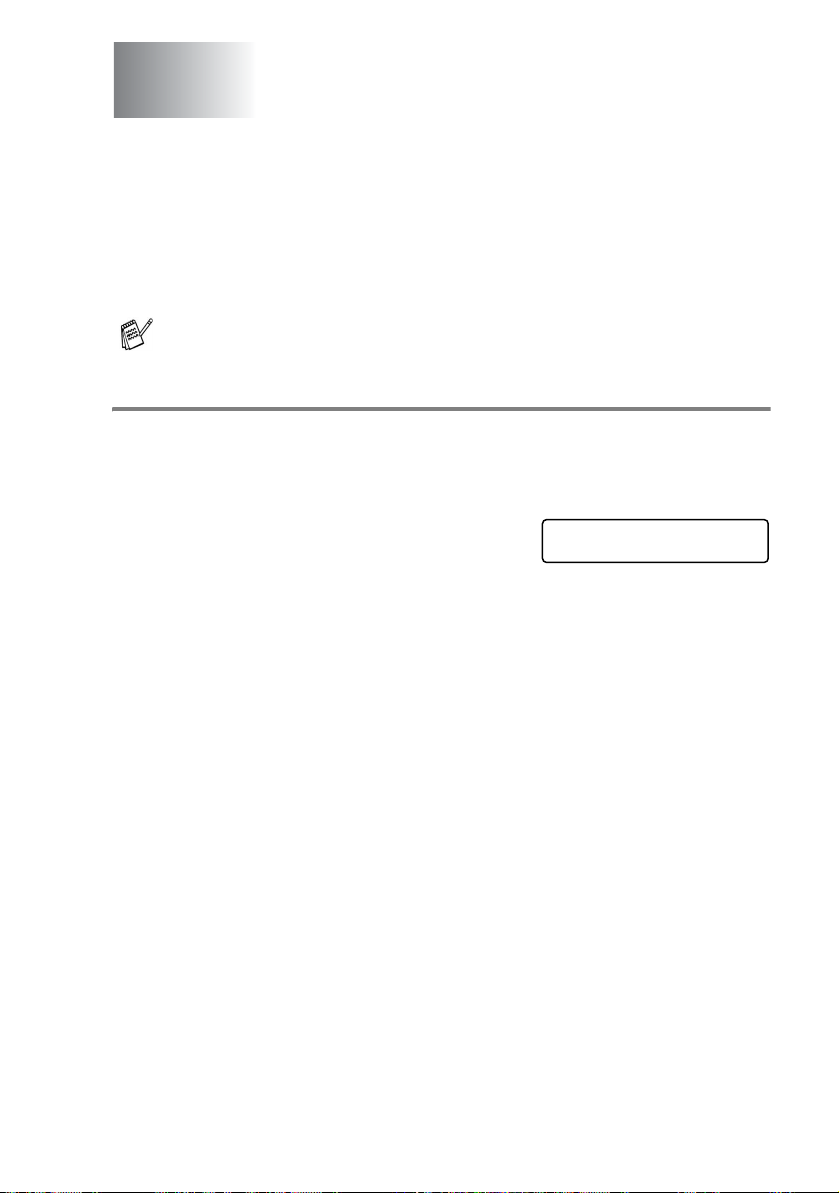
5
速拨号和拨号选项
存储号码以便轻松拨号
可为 MFC 设置两种类型的轻松拨号: 速拨以及用于多址发送传真的
组拨号。拨打某一速拨号码时,如果已存储此名称,屏幕将显示其名
称或号码。
即使停电,保存在内存中的速拨号码也不会丢失。
存储速拨号码
可存储速拨号码,存储之后,只需按几个键便可快速拨号 (按检索 /
速拨键,再按 # 键,接着输入一个两位数数字,然后按启用黑白键
或
启用彩色键) MFC 可存储 40 个速拨号码。
1
按功能/设定键,然后按数字2, 3, 1。
2
使用拨号盘输入一个速拨地址号码
(01-40)
Set Quick-Dial
1.Speed-Dial
(例如:按
功能 / 设定键。
按
3
输入电话号码或传真号码 (最多 20 个数字)。
功能 / 设定键。
按
4
使用拨号盘输入名称 (最多 15 个字符)
按
功能 / 设定键。
(可使用第 B-10 页上的图表帮助您输入字母)
-或-
功能 / 设定键存储没有名称的号码。
按
5
转到步骤 2 存储其他的速拨号码。
-或-
停止 / 退出键。
按
05)
速拨号和拨号选项 5 - 1

更改速拨号码
如果试图在已存储了号码的位置来存储速拨号,则屏幕将显示当前已
存储在此位置上的名称 (或号码),并提示您进行以下操作:
1
按数字 1 更改存储的号码。
-或-
按数字
如何更改已存储的号码或名称:
■ 如果要更改字符,请使用 或 键将光标移至需要更改的字
■ 如果要删除整个号码或名称,把光标移至第一个数字或字母
2
输入一个新号码。
按
3
存储速拨号码时请按照步骤 4 开始的说明进行操作。(参见第
5-1 页)
2 不做任何更改而退出。
符下面,然后键入字符即可。
下面,按
除。
停止 / 退出键。光标上方以及右侧的字符都将被删
功能 / 设定键。
▲
▲
5 - 2 速拨号和拨号选项

设置多址发送组
组拨号使您可仅按几个键(检索 / 速拨键、#、两位数的号码和启用
黑白键),就能将相同的传真发送给多个传真号码。首先,需要将传
真号码存储为速拨号码。
然后,可将他们存入到一个组。每组使用一个速拨号码。最多可以有
6 个组,每个大组最多可指定 39 个号码。
(请参见第 5-1 页上的
可用于彩色传真)
1
按功能 / 设定键,然后按数字 2, 3,
2。
2
使用拨号盘在要存储的组内输入两
位数的速拨号码。
功能 / 设定键。
按
(例如:按数字
3
使用拨号盘来输入组号码 (1-6)。
按
功能 / 设定键。
(例如:要输入组 1,请按数字
组号码必须在 1-6 之间。
存储速拨号码
)
07 和功能 / 设定键)
和第 3-11 页上的
Set Quick-Dial
2.Setup Groups
Setup Groups
Speed-Dial? #
Setup Groups
Setup Group:G01
1)
多址发送 (不
4
如果要将速拨号码包含在一个组内,
如下进行按键:
例如:对于速拨号码 05 和 09,按
索 / 速拨
示:
5
要确认此组速拨号码,请按功能 / 设定键。
6
使用拨号盘并参考第 B-10 页上的图表输入一个组名称。
按
功能 / 设定键。
(例如:输入 NEW CLIENTS)。
7
按停止 / 退出键。
可打印出一张包含所有速拨号码的列表。组号码列标有 “组”。
(请参见第 7-3 页上的
键、数字05和
#05#09
检索 / 速拨
.
打印报告
检
)
Setup Groups
G01:#05#09
键、数字09。液晶显示屏上显
速拨号和拨号选项 5 - 3

拨号选项
有三种拨号方式。(请参见第 3-1 页上的
如何拨号
)
访问密码和信用卡号码
有时您在打电话时,可能要从几个长途电话中反复切换。电话费会随
时间和地点的不同而不同。为了有效降低话费,您可以存储访问密码
或将长途电话号码存储为速拨号码。通过将号码以多种组合分开并设
为单独的按键,便可存储非常长的拨号号码。甚至还可包括用拨号盘
手动输入的拨号。(请参见第 5-1 页上的
例如:可在速拨号 #03 上存储 ‘555’ ,以及速拨号 #02 上存储
‘7000’。如果按
检索 / 速拨键、#03、检索 / 速拨键、#02 和启用
存储速拨号码
)
黑白键或启用彩色键,您便可拨打 ‘555 - 7000’。
如果要临时更改号码,则可用拨号盘手动拨号来替换部分数字。
例如:要更改为 555-7001,则可按
拨号盘按数字
如果在拨号序列上的任何一个点上必须要等待另一拨号音或信
号,可通过按
加一个 3.5 秒的延迟。
7001 即可。
重拨 / 暂停键在号码中存储一个暂停。每个键将添
检索 / 速拨键, #03,然后使用
暂停
按重拨 / 暂停键可在拨打的号码间插入一个 3.5 秒钟的暂停。如果正
在拨打国际长途,可根据需要,按
重拨 / 暂停键多次延长暂停时间。
音频 / 脉冲
如果您使用的是脉冲拨号服务,但需要发送音频信号(如正使用电话
银行),则请执行以下操作步骤。如果您使用的就是双音频服务,则
无需此功能发送音频信号。
1
拿起外接电话的听筒。
2
按 MFC 控制面板上的 # 键。之后,任何拨打的数字将作为音频
信号被发送出去。
当挂起电话之后, MFC 便返回到脉冲拨叫服务状态。
5 - 4 速拨号和拨号选项

6
远程传真选项
(不可用于彩色传真)
一次只能使用一个远程传真选项:
传真转发-或-传真存储-或- PC FAX 接收-或-关。
任何时候都能更改选择 (
(请参见第 6-3 页上的
设置传真转发
选择传真转发后,MFC将会把接收到的传真存储到内存中。然后MFC
将拨打已设定的传真号码,并转发传真信息。
1
按功能 / 设定键,然后按数字 2, 5, 1。
2
按 ▲ 或 ▼ 键选择 Fax Forward (传真转发)。
按
功能 / 设定键。
屏幕将提示您输入要转发的传真号码。
3
输入转发号码 (最多 20 个数字)。
按
功能 / 设定键。
4
按 ▲ 或 ▼ 键选择
Backup Print:On (备份打印:
开)或 Backup Print:Off(备份
打印:关)。
功能 / 设定键。
按
功能 / 设定键,数字 2, 5, 1)。
关闭远程传真选项
)
Fax Forward
Backup Print:On
如果选择了 Backup Print:On (备份打印:开), MFC 同时
将打印 MFC 内的传真,所以在转发时即使断电也可以有一份复
印件。
5
按停止 / 退出键。
远程传真选项 6 - 1

设置传真存储
选择传真存储后, MFC 将会把接收到的传真存储到内存中。通过使
用远程遥控调取命令,从其他位置遥控调取传真信息。
1
按功能 / 设定键,然后按数字 2, 5, 1。
2
按 ▲ 或 ▼ 键选择 Fax Storage (传真存储)。
功能 / 设定键。
按
3
按停止 / 退出键。
如果打开了 Fax Storage(传真存储),MFC 将自动打印一份备
份。
设置 PC Fax 接收
如果选择了 PC Fax 接收,MFC 将临时把接收到的传真信息存储到内
存中,然后自动把传真发送至计算机。然后您可使用计算机来浏览和
存储这些传真。
1
按功能 / 设定键,然后按数字 2, 5, 1。
2
按 ▲ 或 ▼ 键选择 PC Fax Receive (PC Fax 接收)。
按
功能 / 设定键。
3
按 ▲ 或 ▼ 键选择
Backup Print:On (备份打印:
开)或 Backup Print:Off(备份
打印:关)。
按
功能 / 设定键。
4
按停止 / 退出键。
PC Fax Receive
Backup Print:On
■ 在设置 PC Fax 接收前,必须在计算机上安装 MFL-Pro Suite
软件,确保您的计算机已经连接并且打开。(更多详情,请参
使用
见随机光盘软件说明书第 5-1 页上的
件
)
■ 如果选择了 Backup Print:On(备份打印:开),MFC 同
时将打印 MFC 内的传真,所以在发至计算机前即使停电时也
可拥有一份复印件。
■ 如果出现错误信息并且 MFC 无法从内存打印传真,可使用此
设置把传真传输至计算机。(更多详情,请参见第 10-1 页上
错误信息
的
6 - 2 远程传真选项
)
Brother PC-FAX
软

关闭远程传真选项
如果把远程传真选项设为 Off (关)并且在 MFC 的内存中有传真,
屏幕将给您 2 个选项。
■ 如果按数字
除。如果已打印了备份文件,那么不会再次打印。
■ 如果按数字
(请参见第 4-5 页上的
1,所有未打印的传真将被打印并在此设置关闭前删
2,不删除内存且不更改设置。
从内存中打印传真
)
设置远程访问密码
当您不在 MFC 旁边时,可通过远程访问密码来执行远程遥控调取功
能。在使用远程访问和远程遥控调取功能之前,需要先设置远程访问
密码。默认代码为未激活代码 (--- )。
1
按功能 / 设定键,然后按数字 2, 5, 2。
2
使用数字 0-9 或 键,输入一个三位数的代码。
功能 / 设定键。(不可更改预置符号 “ ”)
按
不可与传真接收代码 ( 51) 或电话应答代码 (#51) 使用相同的
代码。
(请参见第 A-3 页上的
3
按停止 / 退出键。
从分机电话上操作
)
可在任何时候通过输入新密码来更改先前的远程访问密码。如果
想要保持未激活远程访问密码,可在步骤 2 中按
恢复未激活设置 (--- )。
停止 / 退出键以
远程传真选项 6 - 3

远程遥控调取
您可从任何双音频的电话机或传真设备上呼叫 MFC,然后使用远程
访问密码和远程命令来遥控调取传真信息。
使用远程访问密码
1
使用双音频从电话机或其他传真设备上拨打本设备的传真号码。
2
当 MFC 应答时,请立即输入您的远程访问密码 (一个三位数,
并按 键结束)。
3
MFC 将发出是否已接收到传真的各种信号:
1 长声
无声
4
MFC 发出两短声 (哔哔),以提示您输入一个命令。如果等待
时间超过了 30 秒但还未输入任何命令,则 MFC 将会自动挂断。
如果输入了无效命令,则 MFC 将会发出三声警告 (哔哔哔)。
5
当操作完成后,按数字 9, 0 以复位 MFC。
6
挂断。
如果 MFC 被设为 Manual (手动),并且您想使用远程遥控调
取功能,通过在设备开始振铃后等待 2 分钟,然后在 30 秒内输
入远程访问代码,可访问 MFC。
-有传真
-没有传真
6 - 4 远程传真选项

远程命令
当远离MFC 时,可通过使用下述命令来进行远程访问。当呼叫MFC,
并输入了远程访问密码 (一个三位数,并按 键结束)后,系统将
会发出两声短促的哔哔声,此时请输入远程命令。
远程命令 操作说明
95
更改传真转发或传真存储设置
1 OFF (关) 遥控调取或清除信息后可选择 Off (关)。
2 Fax Forwarding
(传真转发)
4 Fax Forwarding number
(传真转发号码)
6 Fax Storage (传真存储)
96
遥控调取传真
2 Retrieve all faxes
(遥控调取所有传真)
3 Erase faxes from the
memory
(删除内存中的传真)
97
检查接收状态
1 Fax (传真) 可检查 MFC 是否已接收到了传真。如果接收
98
更改接收模式
1 External TAD
(外接应答设备)
2 Fax/Tel (传真 / 电话)
3 Fax Only (仅传真)
90
退出 按数字 9, 0 退出远程遥控调取。等待长声
如果听到一长声 (哔),表示更改已经生效。
如果听到三声短促的哔哔声,则表示不能更改
设置,因为尚未满足要求。(例如:注册一个
Fax Forwarding(传真转发)号码) 您可通过
输入数字 4 注册您的传真转发号码。(请参见
第 6-6 页上的
号码,传真转发功能有效。
输入远程传真设备的传真号码以接收存储的
传真。(参见第 6-6 页)
如果听到一声长音 (哔),将从内存中清除传
真信息。
到了传真,则会听到一长声 (哔)。否则会听
到三声短促的哔哔声。
如果听到一长声 (哔),表示更改已经生效。
(哔),然后放回听筒。
更改传真转发号码
)一旦注册了
远程传真选项 6 - 5

遥控调取传真
可从双音频电话呼叫 MFC,将传真信息发送给传真设备。
1
拨打本设备的传真号码。
2
当 MFC 应答时,请立即输入您的远程访问密码 (一个三位数,
并按 键结束)。如果听到一长声 (哔),则表示有传真。
3
一旦听到两声哗哗短音,便使用拨号盘按数字 9, 6, 2。
4
等待设备发出长的哔声,然后用拨号盘输入要接收传真的远程传
真设备的传真号码 (至多 20 个数字,并按
不可使用 和 # 作为拨叫号码。但是,如果要存储一个暂停,可
# 键。
按
5
在听到 MFC 发出哔哔声后挂起电话。MFC 将呼叫远程传真设备
并发送传真,远程传真设备则打印出您发送的传真。
## 键结束)。
更改传真转发号码
可使用双音频从其它电话或传真设备上更改传真转发号码的默认设
置。
1
拨打本设备的传真号码。
2
当 MFC 应答时,请立即输入您的远程访问密码 (一个三位数并
按键结束)。如果听到一长声 (哔),则表示有传真。
3
当听到两声哗哗短音,请使用拨号盘按数字 9, 5, 4。
4
等待设备发出长的哔声,然后用拨号盘输入要接收传真的远程传
真设备的传真号码 (最多 20 个数字,并按
## 键结束)。
不可将 和 # 作为拨叫号码。但是,如果要存储一个暂停,可按
# 键。
5
在听到 MFC 发出哔哔声后挂起电话。
6 - 6 远程传真选项

7
打印报告
传真设置和激活
您需要在菜单表中设置传输验证报告和日志周期。
功能 / 设定键,然后按数字 2, 4, 1。
按
-或-
功能 / 设定键,然后按数字 2, 4, 2。
按
自定义传输验证报告
可使用传输验证报告对发送的传真进行确认。本报告列出了发送日期
和时间以及传真是否发送成功 (OK) 的信息。如果选择了 On(开)或
On+Image(开 + 图像),则所发送的每一份传真都将打印在报告上。
如果将多份传真发往同一目的地,可能需要更多的作业号以明确哪些
是应该再次发送的传真。选择 On+Image(开 + 图像)或 Off+Image
(关 + 图像)将在报告上打印出传真首页的一部分,从而有助于记忆。
当传输验证报告设为 Off (关)或 Off + Image (关+图像)
时,仅在 RESULT (结果)栏出现传输错误 (NG) 时打印报告。
1
按功能 / 设定键,然后按数字 2, 4, 1。
2
按 ▲ 或 ▼ 键选择 Off+Image (关+图像)、 On (开)或
On+Image (开+图像)或 Off (关)。
按
功能 / 设定键,
3
按停止 / 退出键。
打印报告 7 - 1

设置日志周期
可将 MFC 设为按指定时间间隔 (每 50 份传真,6、 12 或 24 小时,
2 或 7 天)打印日志。如果将时间间隔设为 OFF (关),则请遵循下
页上的步骤打印此报告。
默认设置是 Every 50 Faxes (每 50 份传真)。
1
按功能 / 设定键,然后按数字 2, 4,
2。
2
按 ▲ 或 ▼ 键选择时间间隔。
按
功能 / 设定键,
(如果选择 7 天,则屏幕将询问您选择倒计时开始的日期)
3
按 24 小时格式输入开始打印的时间。
按
功能 / 设定键,
(例如: 对于 7:45 PM,则输入 19:45)
4
按停止 / 退出键。
如果将时间间隔设为 6、12 或 24 小时,2 或 7 天,则 MFC 将在
所选定的时间内打印报告,然后从内存中清除所有作业。如果
MFC的内存在选定时间到来之前便已存满了200份作业,则MFC
将打印出早期的传真日志,然后从内存中清除所有作业。如果在
设备自动打印报告期限之前需要一份额外的报告,则可打印此报
告而无需从内存中清除所有作业。
Report Setting
2.Journal Period
如果您选择了 Every 50 Faxes (每 50 份传真),则 MFC 将
在存储了 50 个作业后打印日志。
7 - 2 打印报告

打印报告
可以打印以下各种报告:
1.Help List
(帮助列表)
2.Quick-Dial
(速拨号)
3.Fax Journal
(传真日志)
4.XMIT Verify
(传输验证)
5.User Settings
(用户设置)
6.Network Config
(网络配置)
如何打印报告
1
按报告键。
2
按 ▲ 或 ▼ 键选择所需的报告。
功能 / 设定键,
按
-或-
输入要打印的报告编号。
例如:按数字
3
按启用黑白键。
1 将打印帮助列表。
打印帮助列表以便迅速获知如何快速设定 MFC。
按数字顺序,列出存储在单拨号或速拨号内存中的
名称和号码。
列出了最近接收和发送的传真信息。
(TX 表示发送)(RX 表示接收)
打印最近传输的传输验证报告。
列出您的设置。
列出您的网络设置。
打印报告 7 - 3

8
复印
将 MFC 用作复印机
可将 MFC 当作复印机使用,一次最多可复印 99 份。
进入复印模式
在复印之前,请确保 (复印)键显示为绿色。如果未显示为绿
色,请按 (
真。可更改在复印操作完成后 MFC维持复印模式时的秒数或分钟数。
(请参见第 2-3 页上的
屏幕显示默认复印设置
复印)键进入复印 模式。本设备的默认设置为传
设置模式定时器
复印比率
)
质量 复印份数
8 - 1 复印

单张复印
1
按(复印)键使其变绿。
2
装入文稿。
(请参见第 1-7 页上的
3
按启用黑白键或启用彩色键。
要停止复印,请按停止 / 退出键。
装入文稿
)
多份复印
1
按(复印)键使其变绿。
2
装入文稿。
3
使用拨号盘输入要复印的份数 (最多 99 份)。
4
按启用黑白键或启用彩色键。
要对复印件进行分类,请按选项键。(请参见第 8-3 页上的
临时复印键
)
停止复印
要停止复印,请按停止 / 退出键。
使用
复印 8 - 2

使用临时复印键
若要临时为下一份复印快速更改复印设置,请使用临时复印键。可使
用不同的组合。
临时复印键
这些设置都是临时性的,复印完毕 60 秒后,MFC 将会返回到其
默认设置。但是,如果已将模式定时器设为 0 或 30 秒钟,则
MFC 将会在模式定时器设定的时间后自动返回到默认设置。(请
参见第 2-3 页上的
可将经常使用的复印设置保存为默认设置。(请参见第 8-13 页上
的
更改默认复印设置
设置模式定时器
)
)
8 - 3 复印

提高复印速度或质量
可选择复印质量。默认设置为 Normal (正常)。
质量键。
按
和
或
1
按(复印)键使其变绿。
2
装入文稿。
3
用拨号盘输入要复印的份数 (最多 99 份)。
4
然后按质量键。
5
按 ▲ 或 ▼ 键选择复印质量 (Fast (快速)、 Normal (正常)
或 Best (最佳))。
按
功能 / 设定键。
6
按启用黑白键或启用彩色键。
Normal
(正常)
Fast
(快速)
Best
(最佳)
普通打印输出时的推荐模式。良好的复
印质量和恰当的复印速度。
快速的复印速度和最少的耗墨量。使用
快速模式可以节约时间 (用于校对文
稿、大容量的文稿或多份复印)。
使用这种模式可复印诸如照片之类的精
确图像。使用最佳模式时分辨率最高,
复印速度最慢。
复印 8 - 4
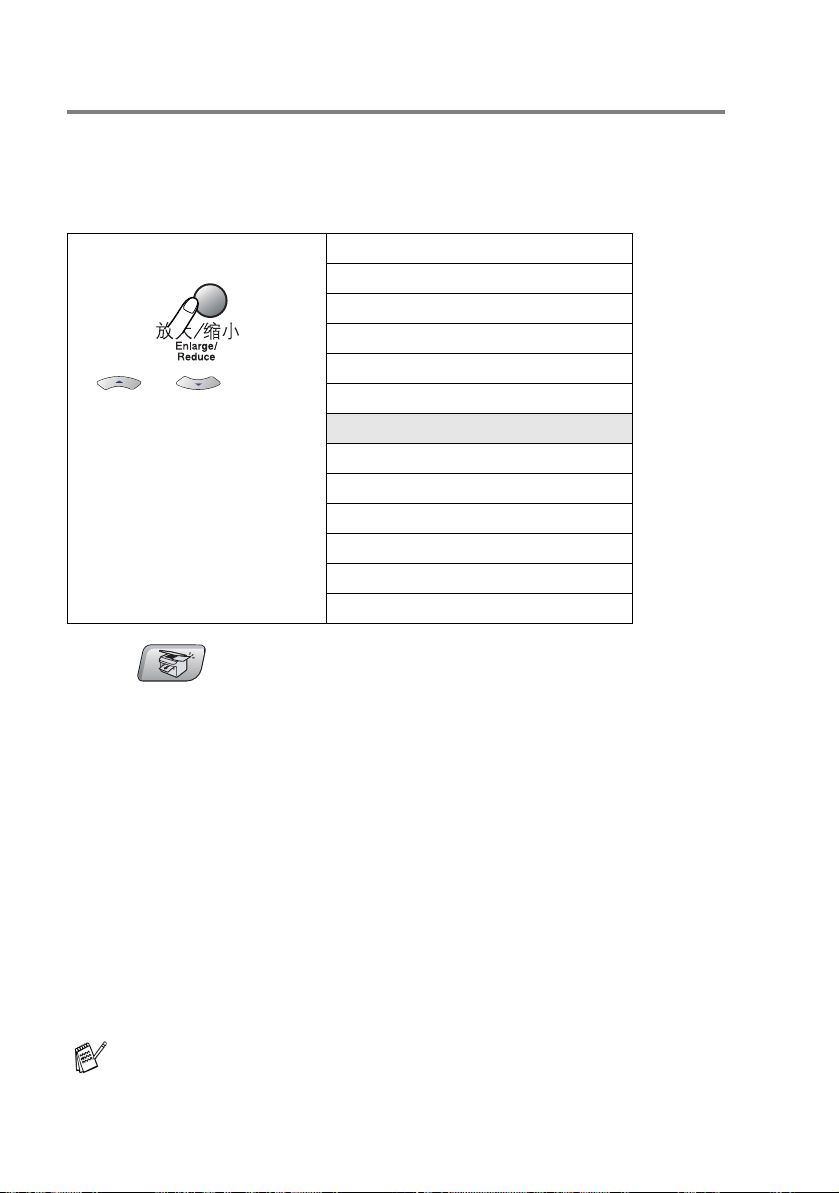
放大或缩小复印的图像
可选择下述放大或缩小比率。
使用 Custom (自定义) (25-400%) 设置可输入一个放大 / 缩小比
率,其范围为 25% 到 400%。
按放大 / 缩小键
和
Enlarge/Reduce
(放大 / 缩小)
1
2
3
4
5
6
或 选择
按(复印 ) 键使其变绿。
装入文稿。
用拨号盘输入要复印的份数 (最多 99 份)。
按放大 / 缩小键。
按 ▲ 或 ▼ 键选择所需的放大或缩小比率。
按
功能 / 设定键。
-或-
可选择自定义 (25 -400%) 并按
使用拨号盘输入放大或缩小比率,比率范围为 25% - 400%。
功能 / 设定键。
按
(例如:依次按数字
按启用黑白键或启用彩色键。
Custom (自定义) (25 -400%)
200%
198% 10x15cm → A4
186% 10x15cm → LTR
142% A5 → A4
104% EXE → LTR
100%
97% LTR → A4
93% A4 → LTR
83% LGL → A4
78% EXE → LTR
69% A4 → A5
50%
功能 / 设定键。
5, 3,输入缩小比率 53%)
特定的复印选项(2 合 1(纵向)、2 合 1(横向)、 4 合 1(纵
向)、 4 合 1 (横向)或海报)不能与放大 / 缩小键一起使用。
8 - 5 复印

设置纸张类型
如果在特殊纸上复印,请选择与正在使用的纸张相匹配的纸张类型以
便获得最佳打印质量。
1
按(复印)键使其变绿。
2
装入文稿。
3
使用拨号盘输入要复印的份数 (最多 99 份)。
4
按纸张类型键。
5
按 ▲ 或 ▼ 键选择正在使用的纸张类型 (Plain (普通纸)、
Inkjet (喷墨打印纸)、 Glossy (光面纸)或
Transparency (透明胶片))。
功能 / 设定键。
按
6
按启用黑白键或启用彩色键。
任何时候都可更改默认的纸张类型设置。(请参见第 2-3 页上的
设置纸张类型
)
复印 8 - 6

更改临时复印设置
使用选项键可为下一次复印快速设定下列临时复印设置。
按选项键 菜单选项 选项 出厂设置 页码
选择 选择
Paper Size
(纸张大小)
Brightness
(亮度)
Contrast (对比度)
Stack/Sort
(堆叠 / 排序)
Page Layout
(页面布局)
No. of Copies
(复印份数)
Letter/Legal/
A4/A5/
10(W)x 15(H)cm
- + - + 8-8
- + - + 8-9
Stack/Sort
(堆叠 / 排序)
Off(1 in 1)
(关 (1 合 1)) /
2 in 1 (P)/
(2 合 1 (纵向))
2 in 1 (L)
(2 合 1 (横向)) /
4 in 1 (P)/
(4 合 1 (纵向))
4 in 1(L)
(4 合 1 (横向)) /
Poster(3 x 3)
(海报 (3 x 3))
No. of Copies
(复印份数) :01
(01-99)
A4 8-8
Stack
(堆叠)
Off
(1 in 1)
(关
(
1 合 1))
01
8-9
8-10
功能 / 设定键选择设置后,屏幕显示 Set temporarily (临时
按
设定)。
完成设置后,请按
启用黑白键或启用彩色键。
-或-
▲ 或 ▼ 键选择更多设置。
按
8 - 7 复印

设置纸张大小
如果在除 A4 大小外的其它纸上复印时,需要更改纸张大小设置。
■ 可在 Letter、 Legal、 A4、 A5 或照片纸 (10(W) x 15(H) 厘
米)的纸张上复印。
■ 仅可对纸盒 #1 使用此设置。
1
按(复印)键使其变绿。
2
装入文稿。
3
用拨号盘输入要复印的份数 (最多 99 份)。
4
按选项键和 ▲ 或 ▼ 键选择 Paper Size (纸张类型)。
按
功能 / 设定键。
5
按 ▲ 或 ▼ 键选择正在使用的纸张大小。
(Letter、 Legal、 A4、 A5 或 10(W) x 15(H) 厘米)。
按
功能 / 设定键。
6
按启用黑白键或启用彩色键。
调节亮度
可调节复印亮度使复印件更暗或更亮。
1
按(复印)键使其变绿。
2
装入文稿。
3
用拨号盘输入要复印的份数 (最多 99 份)。
4
按选项键和 ▲ 或 ▼ 键选择 Brightness (亮度)。
按
功能 / 设定键。
5
按 ▲ 键使复印件更亮。
-或-
按
▼ 键使复印件更暗。
功能 / 设定键。
按
6
按启用黑白键或启用彩色键。
复印 8 - 8

调整对比度
更改复印对比度可使图像更清晰、更鲜明。
1
按(复印)键使其变绿。
2
装入文稿。
3
用拨号盘输入要复印的份数 (最多 99 份)。
4
按选项键和 ▲ 或 ▼ 键选择 Contrast (对比度)。
按
功能 / 设定键。
5
按 ▲ 键增加对比度。
-或-
按
▼ 键减少对比度。
按
功能 / 设定键。
6
按启用黑白键或启用彩色键。
使用自动进稿器为复印件排序
可排序多份复印件。将以 321、 321、 321…的顺序堆叠页面。
1
按(复印)键使其变绿。
2
装入文稿。
3
用拨号盘输入要复印的份数 (最多 99 份)。
4
按选项键和 ▲ 或 ▼ 键选择 Stack/Sort (堆叠 / 排序)。
功能 / 设定键。
按
5
按 ▲ 或 ▼ 键选择 Sort (排序)。
功能 / 设定键。
按
6
按启用黑白键或启用彩色键。
8 - 9 复印

用 N 合 1 复印或复印一张海报 (页面布局)
使用 N 合 1 复印功能可减少复印量。可通过将两张或四张文稿复印到
一张纸上,有效的节约纸张。同样也可创建一张海报。使用海报功能
时, MFC 将文稿分成多个部分,然后将各个部分放大并组成一张海
报。如果想要打印海报,请使用扫描仪平板。
■ 请确保纸张大小设为 A4 或 Letter。
■ 仅当复印大小为 100% 时,才可使用 N 合 1 复印功能。
■ (P) 表示纵向 (L) 表示横向。
1
按(复印)键使其变绿。
2
装入文稿。
3
用拨号盘输入要复印的份数 (最多 99 份)。
4
按选项键和 ▲ 或 ▼ 键选择 Page Layout (页面布局)。
按
功能 / 设定键。
5
按 ▲ 或 ▼ 键选择 2 in 1 (P) (2 合 1 (纵向))、 2 in 1
(L) (2 合 1 (横向))、 4 in 1 (P) (4 合 1 (纵向))、 4
in 1 (L)(4 合 1(横向))、Poster(3 x 3) (海报 (3 x
3))或 Off(1 in 1) (关 (1 合 1))。
按
功能 / 设定键。
6
按启用黑白键或启用彩色键扫描文稿。
7
如果您正在制作海报或将文稿放入自动进稿器中, MFC 将先扫
描文稿,然后开始打印。
如果正在使用扫描仪平板:
8
MFC 扫描页面后,屏幕显示:
按数字
9
将下一份文稿放到扫描仪平板上。
按
为排版的每一页重复步骤 8 和 9。
10
扫描完成文稿的所有页面后,按数字 2 结束操作。
如果用 N 合 1 复印时在纸张类型设置中选择了 Glossy (光面
纸), MFC 打印出图像的效果与在普通纸上打印效果相同。
■ 不可使用 N 合 1 功能进行多份彩色复印。
■ 海报复印时,不能多于一份。
1 扫描下一页。
功能 / 设定键。
Next Page?
1.Yes 2.No
Set Next Page
Then Press Set
复印 8 - 10

如果正从自动进稿器中复印,请照下图所示方向面朝
2 合 1 (纵向)
2 合 1 (横向)
4 合 1 (纵向)
4 合 1 (横向)
上
插入文稿。
(纵向)
8 - 11 复印
(横向)
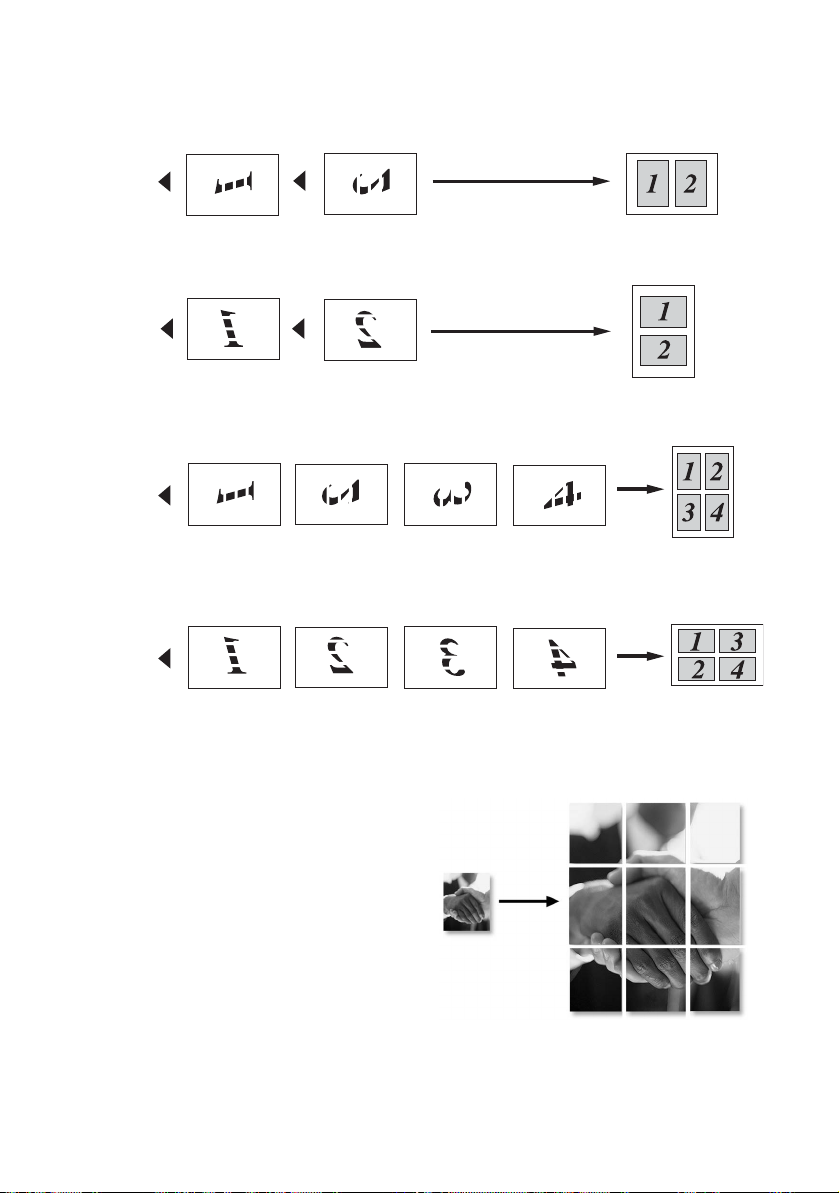
如果正从扫描仪平板中复印,请照下图所示方向面朝
2 合 1 (纵向)
2 合 1 (横向)
4 合 1 (纵向)
4 合 1 (横向)
下
插入文稿。
海报 (3x3)
可复印海报大小的照片。
复印 8 - 12

更改默认复印设置
可将经常使用的复印设置保存为默认。除非再次对其进行更改,否则
这些设置将一直保存。
提高复印速度和质量
1
按功能 / 设定键,然后按数字 3, 1。
2
按 ▲ 或 ▼ 键选择 (Fast (快速)、 Normal (正常)或 Best
(最佳))。
按
功能 / 设定键。
3
按停止 / 退出键。
调节亮度
1
按功能 / 设定键,然后按数字 3, 2。
2
按 ▲ 键使复印件更亮。
-或-
▼ 键使复印件更暗。
按
功能 / 设定键。
按
3
按停止 / 退出键。
调整对比度
通过更改对比度可使图像更清晰、更鲜明。
1
按功能 / 设定键,然后按数字 3, 3。
2
按 ▲ 键增加对比度。
-或-
▼ 键减小对比度。
按
功能 / 设定键。
按
3
按停止 / 退出键。
8 - 13 复印

调整色彩饱和度
1
按功能 / 设定键,然后按数字 3, 4。
2
按 ▲ 或 ▼ 键选择颜色(Red(红)、Green(绿)或 Blue(蓝))。
按
功能 / 设定键。
3
按 ▲ 键增加色彩饱和度。
-或-
▼ 键降低色彩饱和度。
按
功能 / 设定键。
按
4
回到步骤 2 选择下一种颜色。
-或-
停止 / 退出键。
按
复印 8 - 14
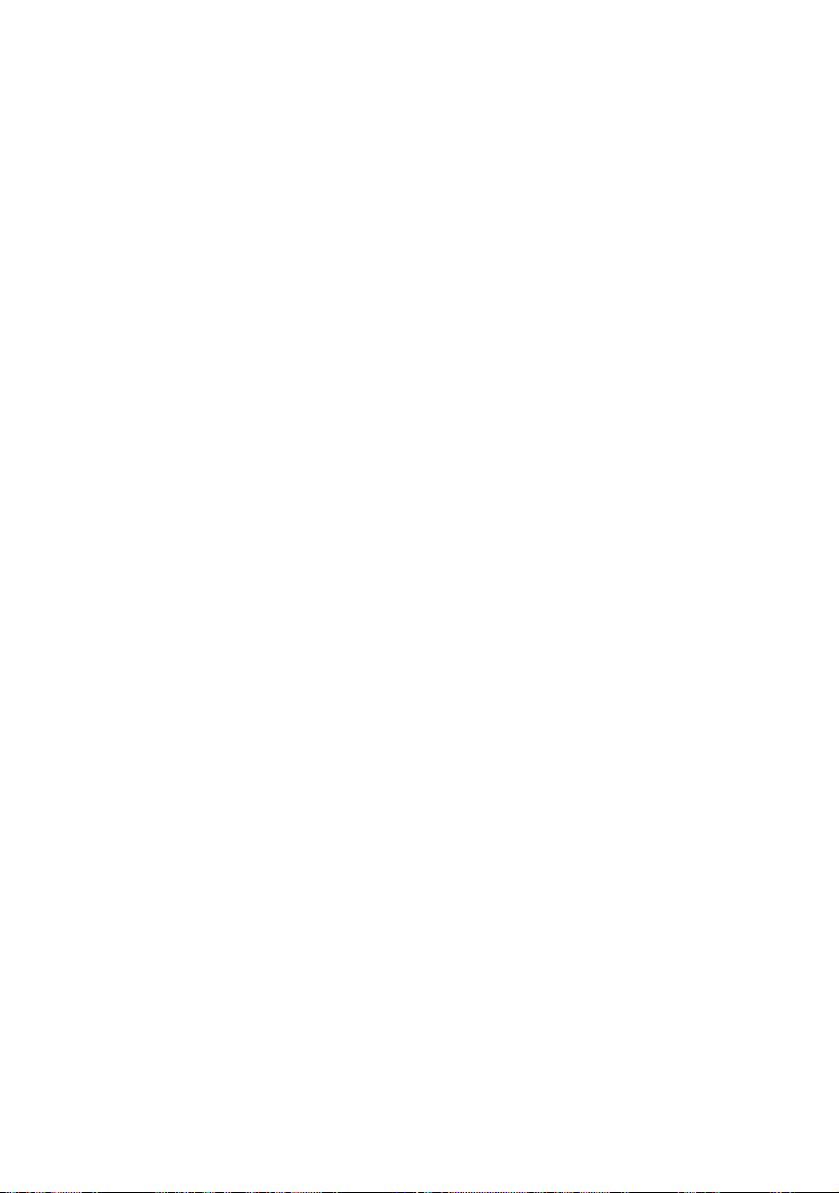
法律限制
禁止对某些文稿进行非法彩色复制,否则可能引起刑事或民事责任。
下面列出了这些文件,但不详尽。本列表用意仅限指导作用。如果您
有任何疑问,我们建议您就特定的有疑问的文件咨询相关的权威机
构。
以下为不能复制的文件举例:
■ 纸币
■ 债券或其他债务证明
■ 存折
■ 义务服兵役文件或草拟文件
■ 护照
■ 邮票 (作废的或未作废的)
■ 移民文件
■ 福利文件
■ 政府机构签发的支票或草案
■ 身份证明文件,徽章或勋章
■ 机动车驾驶证和所有权证明
不能复制受版权保护的作品。一些受版权保护的作品可以被部分复制
进行 “合理使用”。多份复制将被视为非法使用。
艺术品等同于受版权保护的作品。
8 - 15 复印

9
重要信息
为了您的安全
为了确保安全操作,必须将设备附带的三芯电源插头插入到含有效接
地的标准三芯电源插座上。
事实上,设备工作正常并不就意味着电源已有接地保护或设备已十分
安全地进行了安装。出于对您安全的考虑,如果您对电源是否已有效
接地有任何疑问,请咨询专业电气人员。
局域网连接
注意
请勿将本产品连接到易受超压影响的局域网连接中。
国际 ENERGY STAR® 声明
国际 ENERGY STAR®计划的目的是促进节能办公设备的发展和普及。
作为 E
其产品符合 E
NERGY STAR
®
的合作者,为了节能,兄弟工业株式会社决心使
NERGY STAR
®
的指导方针。
重要信息 9 - 1

重要安全说明
1
仔细阅读本说明书中所有的说明。
2
仔细保存本说明书,以备日后查阅。
3
遵循标记在本产品上的所有警告和指示。
4
清洁之前请务必从墙上插座拔掉产品插头。请勿使用液体或烟雾
清洁剂。应使用湿的抹布清洁。
5
请勿将本产品放在靠近水的旁边。
6
请勿将本产品放在不稳固的车上、台子上或桌上。产品摔落可能
会对产品造成严重破坏。
7
机壳和后面的沟槽和开口用于通风以确保本产品工作可靠并不
致过热,这些开口不能被堵塞或覆盖。切勿将本产品放在床上、
沙发上、破布上或其他类似的平面上,以防通风口堵塞。千万不
要将本产品放在散热器或加热器上面或附近。本产品不能安放在
通风不良的地方。
8
本产品所用电源应与本产品标签上标示的电源相同。如果无法确
定,请与经销商或当地的电力公司联系。
9
本产品配备有一个三芯接地型插头,其第三针接地。这种插头只
适用于接地型的电源插座。这是一个安全措施。如果您不能将该
插头插入插座,请与电工联系更换陈旧的插座。不能拔掉接地保
护插脚。
10
请勿将任何物体放在电源线上。请勿将本产品安装在电源线容易
被踩到的地方。
11
如果本产品使用了分机电缆,要确认本产品的总电流量不超过分
机电缆的额定电流量。
12
请勿在本设备前方放置任何物体,这会阻碍接收传真。请勿在传
真接收通道中放置任何物体。
13
打印期间请勿触摸文稿。
14
请勿将任何种类的物体通过本产品机壳的沟槽塞入,这些物体可
能碰到有危险的高压部位或使部件发生短路从而导致失火或电
击。切勿将任何种类的液体泼洒到本产品上。
15
请勿试图自己维修本产品,因为打开或拆除盖板可能会碰到有危
险的高压部位和 / 或其他危险并使保修失效。所有维修工作应交
由专业维修人员来完成。本设备的包装箱中包含了一份 Brother
特约维修站通讯录,供您参考,或者您可与 Brother 公司的经销
商联系。
9 - 2 重要信息

16
当出现以下情况时,将本产品从电源插座中拔下,并交给具备资
格的专业维修人员处理:
■ 电源线损坏或磨损。
■ 有液体进入本产品。
■ 本产品暴露在雨中或水中。
■ 按照使用说明书进行操作而本产品不能正常工作时,只应进
行本说明书中已明确说明的控制操作。不适当的控制操作可
能会导致设备损坏,并且常会导致有资格的专业维修人员需
要花费大量的工作才可将产品恢复到正常状态。
■ 如果本产品坠落或机壳损坏。
■ 如果本产品的性能发生了极为明显的变化,表明需要维修。
17
请避免电力高峰,我们推荐您使用电源保护装置 (电涌保护
器)。
注意 为了防止电击,在维修、更换或安装设备之前要将所有
电缆从墙上插座上拔下。
本设备可能不能使用由电信局提供的投币电话线路或者合用线
路。
对于因使用本信息而产生的包括直接、特殊及间接的损坏,
Brother 公司均不承担任何经济或其他责任。本说明书不给予或
提供任何此类担保。
重要信息 9 - 3

商标
brother 标识是兄弟工业株式会社的注册商标。
brother 是兄弟工业株式会社的注册商标。
Multi-Function Link 是 Brother 国际公司的注册商标。
版权所有 © 2004 Brother Industries, Ltd. 保留所有权利。
Windows 和 Microsoft 是 Microsoft (微软公司)在美国和其他国家
的注册商标。
Macintosh 和 TrueType 是 Apple 计算机公司的注册商标。
Presto! PageManager 是 NewSoft 技术公司的注册商标。
Microdrive 是国际商用机器公司 (IBM) 的注册商标。
SmartMedia 是东芝株式会社的注册商标。
CompactFlash 是 SanDisk 公司的注册商标。
Memory Stick 是索尼公司的注册商标。
SecureDigital 是 松下电器产业株式会社, SanDisk 公司和东芝株式
会社的注册商标。
SanDisk 是 SD 和 miniSD 商标的获许可方。
xD-Picture Card是富士胶片株式会社,东芝株式会社和奥林巴斯光学
工业株式会社的注册商标。
Memory Stick Duo 和 MagicGate 是索尼公司的商标。
本说明书中提及的软件名称都有一份软件许可协议,此协议指明了其
相应的所有者。
本使用说明书、软件说明书和网络说明书提及的其他品牌和产品名称
都是其相应公司的注册商标。
9 - 4 重要信息

10
故障排除和日常维护
故障排除
错误信息
任何一种复杂的办公产品都有可能产生错误。若出现这种情况,MFC
可识别这些问题,并显示错误信息。下表列出了最常见的错误信息。
您自己可以纠正大多数错误。若需要其他帮助, Brother Solutions
Center (Brother 解决方案中心)将为您提供最新的常见问题解答和
故障排除技巧。
请访问我们的网站 http://solutions.brother.com
错误信息
错误信息 原因 措施
Comm.Error
(通信错误)
Connection
Fail
(连接失败)
Cover is Open
(扫描仪盖打开)
Data
Remaining
(数据残余)
Disconnected
(已断开)
Document Jam
(文稿卡住)
High
Temperature
(温度太高)
Ink Empty
(缺墨)
Low
Temperature
(温度太低)
电话线路质量太差所导致的通信错误。再次呼叫。如果问题依旧,请致电电信局检查电
轮询了一个处于非轮询等待模式的
传真设备。
未完全合上扫描仪盖。 打开扫描仪盖再将其合上。
打印数据残余在 MFC 内存中。 从计算机中重新开始打印。
打印数据残余在 MFC 内存中。当
计算机传送数据到 MFC 时, USB
电缆已拔下。
对方或对方的传真设备终止了此次
呼叫。
从自动进稿器中扫描的文稿长度超
过 90 厘米。
文稿卡在了 MFC 中。 请参见第 10-4 页上的
打印头过热。 等待 MFC 冷却。
一个或多个墨盒已空。MFC将停止
所有的打印操作。当内存可用时,
将接收黑白传真到内存中。如果发
送设备中有彩色传真, MFC 的“ 握
手”将要求传真以黑白形式发送。
如果发送设备有能力将彩色传真转
换成黑白传真, 则将彩色传真以黑
白传真形式接收到内存中。
打印头过冷。 等待 MFC 预热。
话线路。
检查对方传真设备的轮询设置。
按停止 / 退出键。 MFC 将取消作业,退出正打
印的页面。
请尝试再次发送或接收。
请参见第 1-7 页上的
请更换墨盒。
(请参见第 10-23 页上的
。
使用自动进稿器
文稿卡住
。
更换墨盒
(ADF)。
)
故障排除和日常维护 10 - 1

错误信息
错误信息 原因 措施
Near Empty
(墨水将用尽)
No Cartridge
(无墨盒)
No Paper Fed
(无进纸)
No
Response/Busy
(未响应/繁忙)
Not
Registered
(未注册)
Out of Memory
(内存不足)
一个或多个墨盒的墨水将用尽。如
果发送设备中有彩色传真, MFC
的“握手”将要求传真以黑白形式
发送。如果发送设备有能力将彩色
传真转换成黑白传真, 则将彩色传
真以黑白传真形式接收到内存中。
未正确安装墨盒。 取出墨盒,然后重新插入到正确位置。
MFC 缺纸。 加入纸张,然后按启用黑白键或启用彩色键。
纸张卡在了 MFC 中。 请参见第 10-5 页上的
所呼叫的号码未响应或线路繁忙。 检查号码并再试一次。
尝试访问未设定的速拨号号码。 设置速拨号号码。
MFC 内存已满。 (正在发送传真或进行复印)
请定购一个新墨盒。
(请参见第 10-23 页上的
(请参见第 5-1 页上的
按 停止 / 退出键,等待并直到其他操作处理完
成,然后重试操作。
-或-
从内存中清除数据。要获得更多内存,需关闭传
真存储功能。(请参见第 6-2 页上的
储
-或-
打印内存中的传真。
(请参见第 4-5 页上的
(正在打印)
降低打印分辨率。
Paper Jam
(卡纸)
Wrong Paper
Size (错误的纸
张大小)
纸张卡在了 MFC 中。 (请参见第10-5 页上的
纸张大小不正确。 重新装入正确大小的纸张(Letter、 Legal 或
A4),然后按启用黑白键或启用彩色键。
更换墨盒
)
打印机内部卡纸或卡纸
存储速拨号码
。
)
设置传真存
)
从内存中打印传真
打印机内部卡纸或卡纸
)
)
10 - 2 故障排除和日常维护

错误信息
错误信息 原因 措施
Unable to
Change
(无法更改)
Unable to
Clean
(无法清除)
Unable to
Init
(无法初始化)
Unable to
Print
(无法打印)
Unable to
Scan
(无法扫描)
MFC 出现机械故障。
-或-
MFC 中有异物,如回形针或裂开的
纸张。
打开 MFC 扫描仪盖,取出里面的异物。如果继
续出现错误信息,在将 MFC 与电源断开之前,
请遵循下列步骤操作,以免丢失重要信息。然
后,将 MFC 与电源断开几分钟 (这样做将清除
所有传真),然后重新连接。
检查 MFC 内存中是否有传真
1. 按功能 / 设定键,然后按数字 9, 0, 1。
2. 如果 MFC 中没有传真,将 MFC 与电源断开
将传真转移到另一传真设备上
如果未设置本机标志 ID,不可进入传真转移模
式。
3. 输入要转发传真的传真号码。
4. 按启用黑白键。
5. 将传真转移后,将 MFC 与电源断开几分钟然
在步骤 1 中,可按功能 / 菜单键,然后按数字 9,
0,
将传真转移到计算机上
可将传真从 MFC 的内存中转移到计算机上。
1. 按功能 / 设定键,然后按数字 2, 5, 1。
2. 使用
屏幕将询问您是否要将传真转移到计算机
3. 要将所有传真转移到计算机上,请按数字 1。
4. 将传真转移后,将 MFC 与电源断开几分钟然
(更多详情,请参见随机光盘软件说明书第 5-1
页上的
几分钟然后重新连接。
-或-
如果设备中有传真,可将其转移到另一传真
设备上。请转到步骤 3。
-或-
可将传真转发到计算机上。请参见将传真转
移到计算机上。
后重新连接。
2 将传真日志报告转移到另一传真设备上。
▲ 或 ▼ 键,选择 PC Fax Receive
(PC Fax 接收) , 然后按功能 / 菜单键。
上。
-或-
要将所有传真保存到 MFC 的内存中, 请按数
字 2。
后重新连接。
使用
Brother PC-FAX软件)
故障排除和日常维护 10 - 3

文稿卡住
如果文稿卡住,请执行下述操作步骤。
文稿卡在自动进稿器的顶部
1
从自动进稿器中抽出未卡住的纸张。
2
打开自动进稿器的顶盖。
3
如下图所示, 抽出卡住的文稿。
4
合上自动进稿器的顶盖。
按
停止 / 退出键。
文稿卡在自动进稿器的内部
1
从自动进稿器中抽出未卡住的纸张。
2
抬起文稿盖。
3
将卡住的文稿向右方抽出。
4
合上文稿盖。
停止 / 退出键。
按
10 - 4 故障排除和日常维护
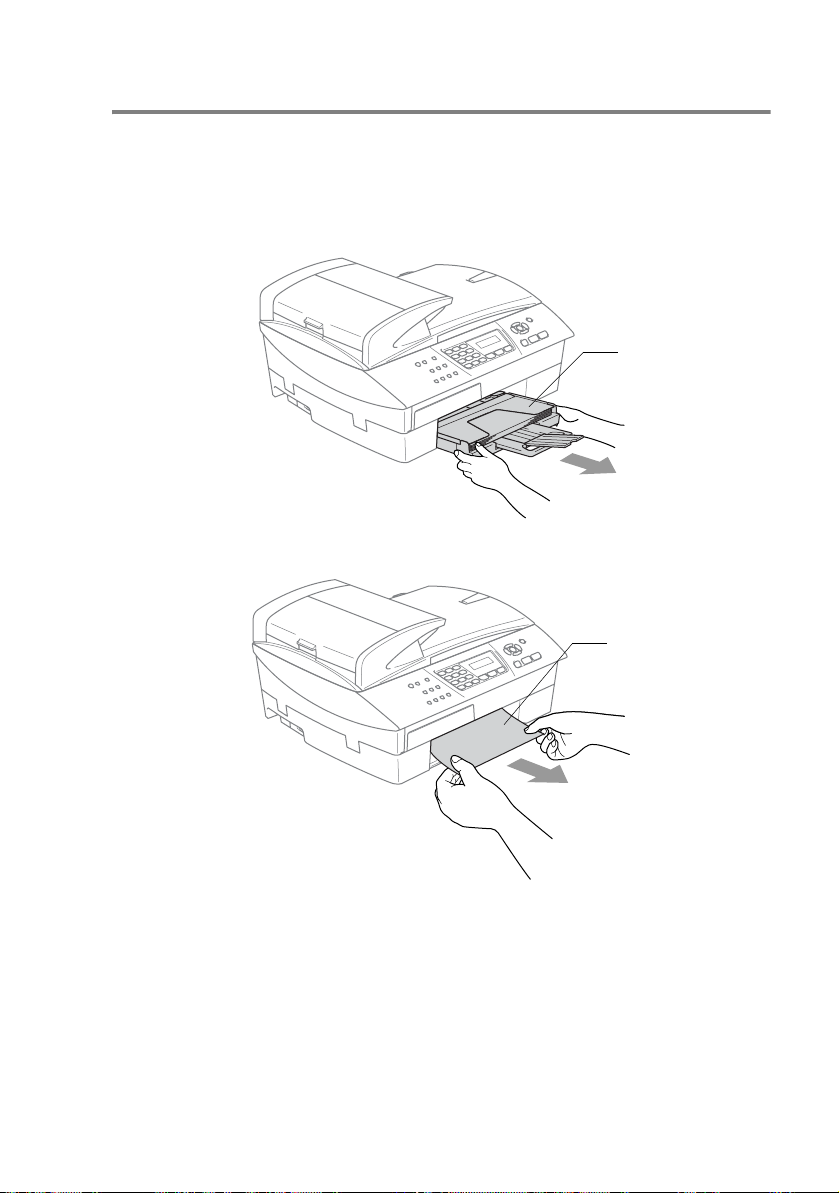
打印机内部卡纸或卡纸
根据在 MFC 中卡纸部位的不同清除卡纸。
纸盒内部卡纸
1
将纸盒从 MFC 中拉出。
2
缓缓地拉出卡住的纸张并将其清除。
纸盒
卡住的纸张
故障排除和日常维护 10 - 5
